Page 1
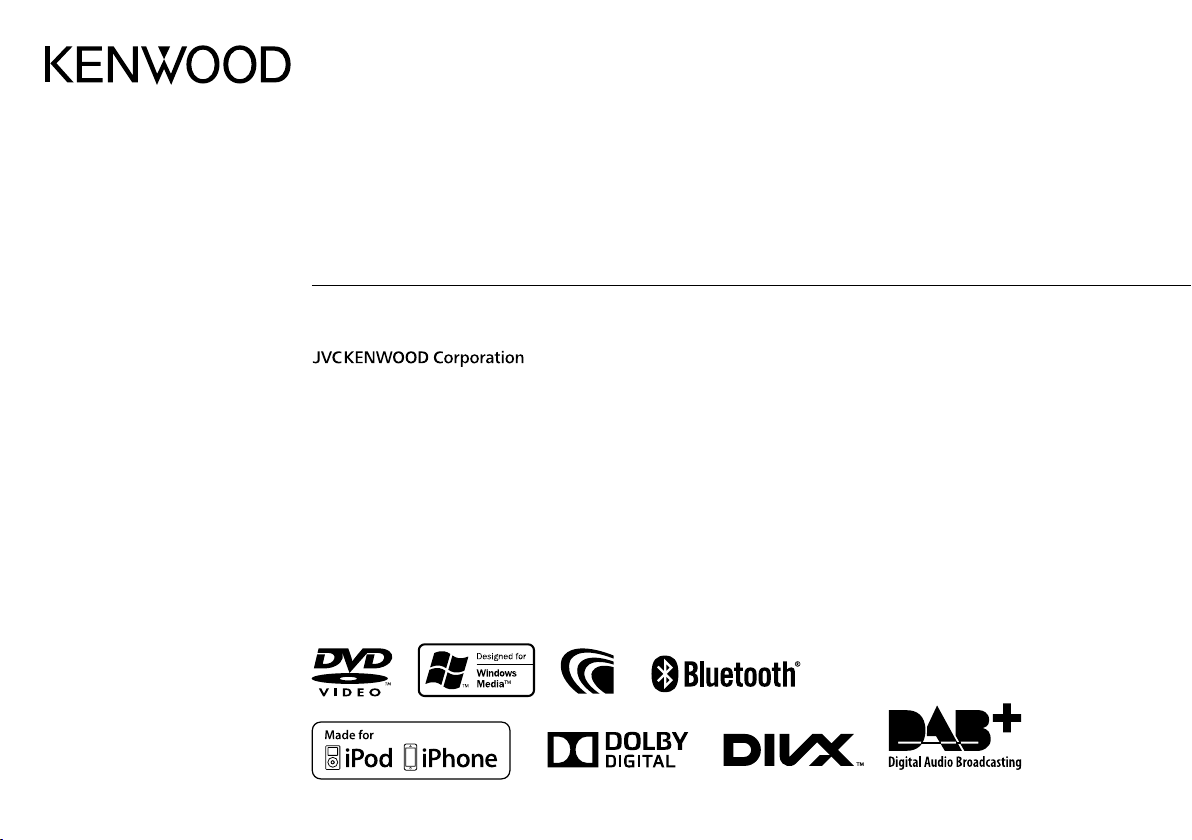
DDX6015BTR
DDX4015BTR
DDX4015DAB
DDX4015BT
МОНІТОР З DVD РЕСИВЕРOM
ІНСТРУКЦІЯ З ЕКСПЛУАТАЦІЇ
DDX3015
DDX3015R
B5A-0217-08(QN)© 2014 JVC KENWOOD Corporation
Page 2
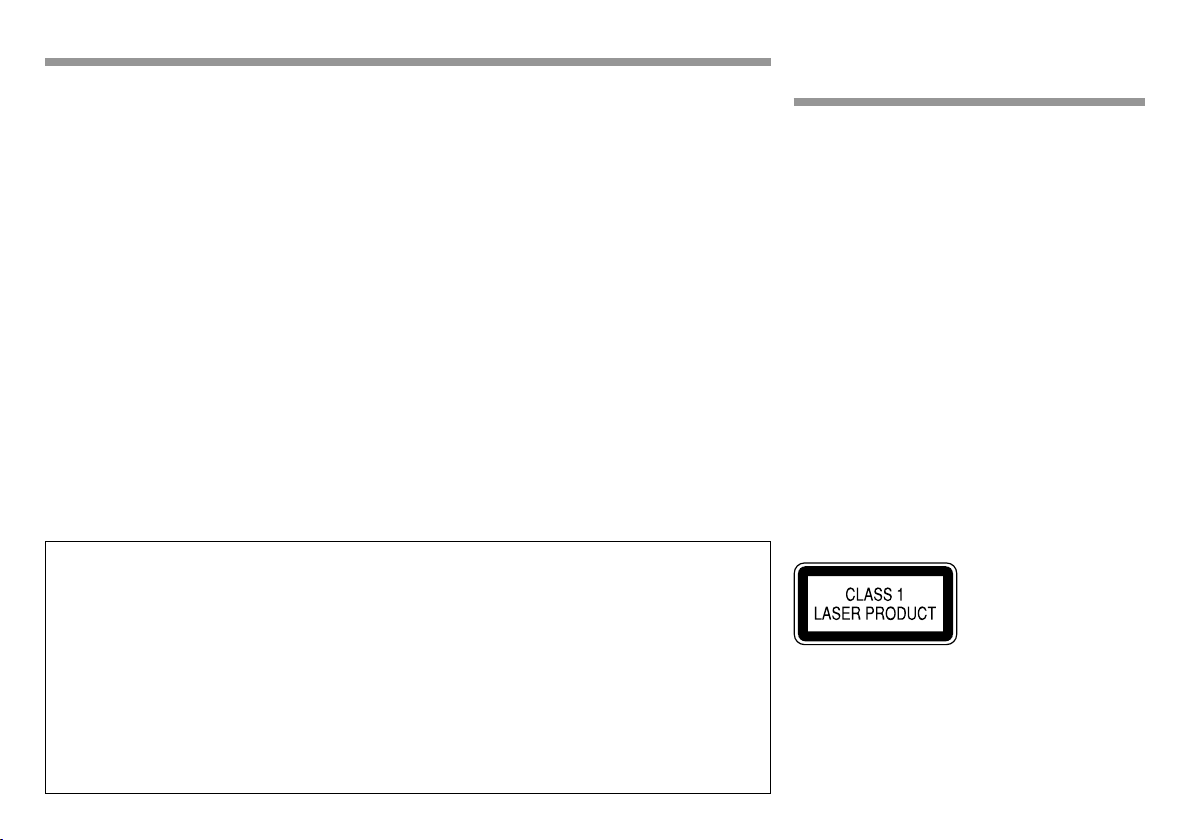
ЗМІСТЗМІСТ
ПЕРЕД ВИКОРИСТАННЯМ .................................... 2
Переустановлення параметрів пристрою ..........3
ПОЧАТКОВІ НАЛАШТУВАННЯ ............................ 4
ОСНОВИ ................................................................. 6
Назви та функції компонентів ................................... 6
Загальні операції ............................................................7
Загальні операції з екраном ...................................... 9
Вибір джерела відтворення.....................................10
ДИСКИ .................................................................. 11
USB........................................................................ 15
iPod/iPhone..........................................................16
APPs ...................................................................... 19
ТЮНЕР .................................................................. 20
ЦИФРОВЕ РАДІО (DAB)
(Тільки для DDX4015DAB) ................................. 23
ІНШІ ЗОВНІШНІ КОМПОНЕНТИ ......................... 27
Використання зовнішніх аудіо-/
відеопрогравачів — AV-IN ........................................27
Використання відеокамери заднього виду ......28
Використання зовнішнього пристрою
навігації (Тільки для DDX4015DAB/
DDX4015BT/DDX3015) ................................................29
Ознайомлення з цим посібником:
• Для объяснения используются главным образом иллюстрации DDX4015BT. Дисплеї та панелі,
які показано у даній інструкції, є прикладами для здійснення чіткого пояснення операцій. З цієї
причини вони можуть відрізнятися від реальних дисплеїв та панелей.
• У даній інструкції головним чином пояснюються операції за допомогою кнопок на панелі монітору
та сенсорній панелі. Щодо операцій із використанням пульта дистанційного керування (KNA-
RCDV331: придбається окремо), див. стор. 47.
• < > позначає змінні екрани/меню/операції/налаштування, що з’являються на сенсорній панелі.
• [ ] позначає кнопки на сенсорній панелі.
• Мова, якою виводяться повідомлення: З метою пояснення використовуються повідомлення
англійською мовою. Мову пояснень можна вибрати в меню <Setup>. (Стор.45)
• Оновлена інформація (найновіша інструкція з експлуатації, оновлення системи, нові функції тощо)
доступна на <http://www.kenwood.com/cs/ce/>.
BLUETOOTH (Тільки для DDX6015BTR/
DDX4015DAB/DDX4015BT/DDX4015BTR) ........ 30
НАЛАШТУВАННЯ ................................................38
Регулювання звуку .......................................................38
Налаштування відтворення відео .........................39
Зміна вигляду дисплея ...............................................41
Налаштування екрану <TOP MENU> ..................42
Настроювання системних налаштувань ............42
Налаштування елементів меню .............................44
БЛОК ДИСТАНЦІЙНОГО КЕРУВАННЯ ...............47
ПІДКЛЮЧЕННЯ/УСТАНОВКА ............................. 49
ДОВІДКОВА ІНФОРМАЦІЯ ................................. 54
Обслуговування ............................................................54
Додаткова інформація ...............................................54
Список повідомлень про помилки .......................58
Пошук та усунення несправностей ...................... 58
Характеристики ............................................................61
ПЕРЕД ПЕРЕД
ВИКОРИСТАННЯМВИКОРИСТАННЯМ
УВАГА!
Перед використанням пристрою прочитайте
цей посібник, щоб дізнатись, як правильно
використовувати даний пристрій. Обов’язково
прочитайте і дотримуйтесь ПОПЕРЕДЖЕНЬ та
ЗАСТЕРЕЖЕНЬ, зазначених у цьому посібнику.
Зберігайте посібник у безпечному та доступному
місці для майбутньої довідки.
V ПОПЕРЕДЖЕННЯ: (Щоб запобігти нещасним
випадкам та пошкодженням)
• НЕ встановлюйте ніяких пристроїв і не
приєднуйте жодних кабелів у місцях, де:
– заважати повороту керма або переміщенню
ручки переключення передач.
– перешкоджати роботі таких пристроїв
безпеки, як подушки безпеки.
– затуляти огляд.
• НЕ виконуйте ніяких операцій з пристроєм під
час керування авто.
Якщо ж це необхідно зробити, уважно стежте
за рухом.
• Під час руху водій не повинен відволікатися і
дивитись на монітор.
Маркування виробів, в яких використовується
лазер
До корпусу/оболонки прикріплено наліпку,
яка вказує на те, що компонент використовує
лазерні промені, що класифікуються за Класом
1. Це означає, що пристрій використовує лазерні
промені, що відносяться до класу слабких
променів. Ззовні пристрою немає ризику
небезпечного випромінювання.
2
Page 3
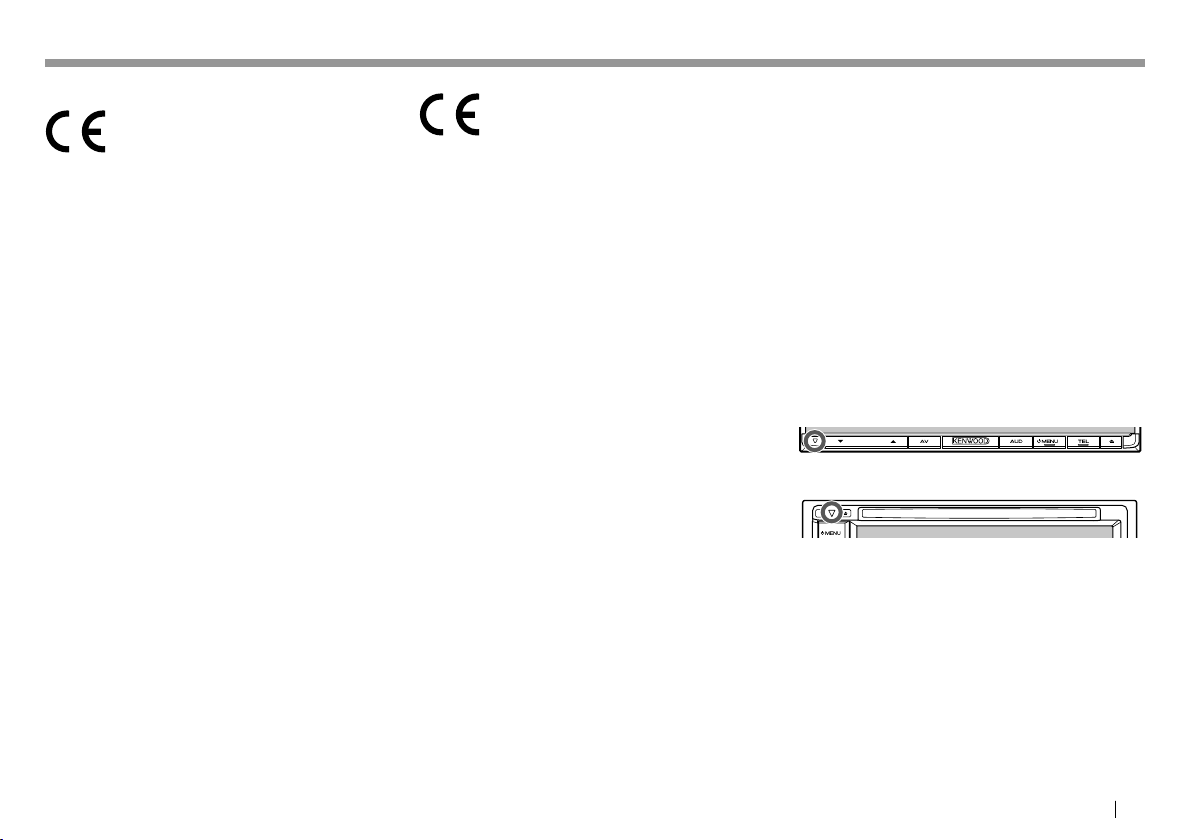
ПЕРЕД ВИКОРИСТАННЯМПЕРЕД ВИКОРИСТАННЯМ
Для DDX6015BTR/DDX4015DAB/DDX4015BT/
DDX4015BTR
Декларація про відповідність вимогам
Директиви EMC 2004/108/EC
Декларація про відповідність вимогам
Директиви R&TTE 1999/5/EC
Декларація про відповідність вимогам
Директиви RoHS 2011/65/EU
Виробник:
JVC KENWOOD Corporation
3-12 Moriya-cho, Kanagawa-ku, Yokohama-shi,
Kanagawa, 221-0022, Japan
Представник у ЕС:
JVCKENWOOD NEDERLAND B.V.
Amsterdamseweg 37, 1422 AC UITHOORN, The
Netherlands
Україна
Цим, JVC KENWOOD декларує, що цей виріб
“DDX6015BTR/DDX4015DAB/DDX4015BT/
DDX4015BTR” Відповідає суттєвим вимогам та
іншим відповідним пунктам Директиви 1999/5/EC.
Для DDX3015/DDX3015R
Декларація про відповідність вимогам
Директиви EMC 2004/108/EC
Декларація про відповідність вимогам
Директиви RoHS 2011/65/EU
Виробник:
JVC KENWOOD Corporation
3-12 Moriya-cho, Kanagawa-ku, Yokohama-shi,
Kanagawa, 221-0022, Japan
Представник у ЕС:
JVCKENWOOD NEDERLAND B.V.
Amsterdamseweg 37, 1422 AC UITHOORN, The
Netherlands
V Застереження відносно монітора:
• Монітор, вбудований у даний пристрій,
виготовлено за допомогою високоточних
технологій, однак на ньому може бути кілька
неробочих точок. Це є неминучим фактом, і не
може бути розцінено як пошкодження.
• Не підставляйте монітор під прямі сонячні
промені.
• Не натискайте на кнопки сенсорної панелі
кульковою ручкою або подібним предметом з
гострим кінцем.
Торкайтеся кнопок на сенсорній панелі
безпосередньо пальцем (якщо рука в рукавичці,
зніміть її).
• В разі, коли температура є надто низькою або
надто високою...
– Всередині відбуваються хімічні реакції,
внаслідок чого у роботі пристрою можуть
виникати збої.
– Зображення можуть бути нечіткими або
змінюватись надто повільно. За таких умов
може втрачатись синхронізація зображення
та звуку, а також погіршуватись якість
зображень.
Для безпеки...
• Не слід занадто підвищувати рівень гучності,
оскільки при цьому керування машиною стає
небезпечним через приглушення зовнішніх
звуків. Це також може призвести до втрати
слуху.
• Зупиняйте машину перед виконанням будь-яких
складних операцій.
Температура в автомобілі...
Залишивши машину на тривалий час у жарку
чи холодну погоду, перед роботою з пристроєм
зачекайте, доки температура в автомобілі не
стане нормальною.
R Переустановлення параметрів
пристрою
Якщо пристрій не працює належним чином,
натисніть кнопку скидання налаштувань.
DDX6015BTR
DDX4015DAB/DDX4015BT/DDX4015BTR/
DDX3015/DDX3015R
УКРАЇНСЬКА 3
Page 4
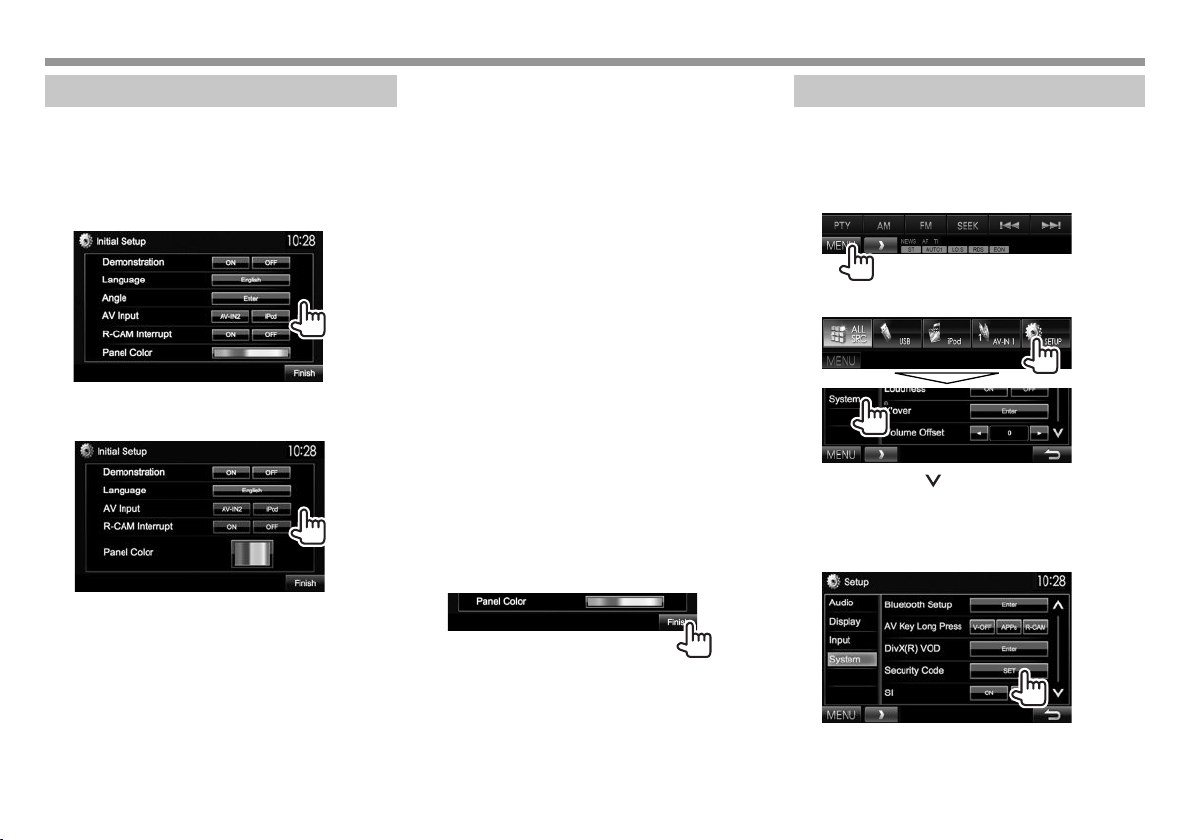
ПОЧАТКОВІ НАЛАШТУВАННЯПОЧАТКОВІ НАЛАШТУВАННЯ
Початкове настроювання
При першому вмиканні живлення або у випадку
скидання налаштувань пристрою з’являється
екран початкового налаштування.
• Можна також змінити налаштування на екрані
<Setup>. (Стор.44)
1
DDX6015BTR
DDX4015DAB/DDX4015BT/DDX4015BTR/
DDX3015/DDX3015R
<Demonstration>
(Стор.45)
<Language>
(Стор.45)
<Angle>*
(Стор.8)
<AV Input>
(Стор.45)
<R-CAM
Interrupt>
(Стор.28)
<Panel Color>
(Стор.41)
2 Кінець процедури.
Вмикання або вимикання
демонстрації функцій
дисплею.
Вибір мови тексту, що
відображає інформацію
на екрані.
• Встановіть параметр
<GUI Language>
для відображення
робочих кнопок та
пунктів меню вибраною
мовою ([Local]:
вибрано спочатку)
або англійською
мовою([English]).
Відрегулюйте кут панелі.
Виберіть зовнішній
компонент, підключений
до вхідного роз’єму
iPod/Аудіо/Відео, для
відтворення.
Виберіть [ON] при
підключенні камери
заднього виду.
Вибір кольору кнопок на
панелі монітору.
Налаштування функції безпеки
R Реєстрація коду безпеки
Можна встановити код безпеки, щоб захистити
систему приймача від крадіжки.
1 Відображення екрану <TOP MENU>.
На екрані керування джерелом:
2 Відобразіть екран <System>.
• Натискайте [ ] кілька разів, щоб
перегортати сторінки на екрані меню
<System>.
3 Відображення екрану <Security Code
Set>.
Відображається екран <TOP MENU>.
* Тільки для DDX6015BTR.
• Щоб скинути зареєстрований код безпеки,
виконайте кроки 1 та 2, а тоді натисніть
[CLR] у <Security Code>.
4
Page 5
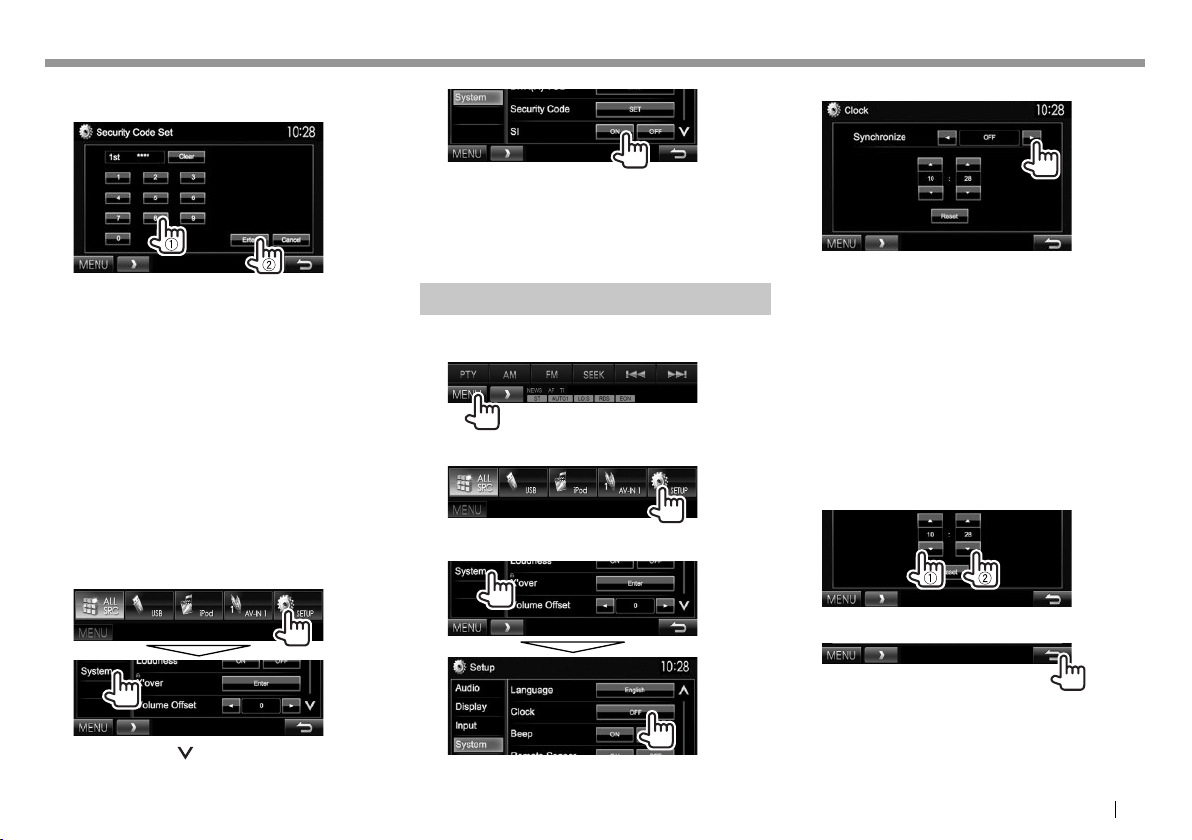
ПОЧАТКОВІ НАЛАШТУВАННЯПОЧАТКОВІ НАЛАШТУВАННЯ
4 Введіть чотиризначне число (1), потім
підтвердіть введене число (2).
• Натисніть [Clear] для видалення останнього
вводу.
• Натисніть [Cancel], щоб скасувати
налаштування.
5 Повторіть крок 4, щоб підтвердити ваш
код безпеки.
• Якщо налаштування пристрою скидаються або
пристрій від’єднується від батареї, то потрібно
ввести код безпеки. Введіть правильний код
безпеки, потім натисніть [Enter].
R Активація функції безпеки
Можна активувати функцію безпеки, щоб
захистити систему приймача від крадіжки.
1 Відобразіть екран <System>.
На екрані <TOP MENU>:
2
Коли запалювання автомобіля вимкнено,
індикатор безпеки на панелі монітору мигає.
Щоб вимкнути функцію безпеки: Виберіть [OFF]
для <SI>.
Налаштування годинника
1 Відображення екрану <TOP MENU>.
На екрані керування джерелом:
2 Відображення екрану <Setup>.
3 Відображення екрану <Clock>.
4 Встановіть час на годиннику.
1
<NAV>*
<Radio Data
System>*
<DAB>*
<OFF> Ручне налаштування
При виборі <OFF>:
Відрегулюйте години (1), потім хвилини (2).
• Натисніть [Reset], щоб встановити хвилини
на “00”.
Синхронізація часу годинника
з підключеним пристроєм
навігації.
Синхронізація часу годинника з
2
сигналами FM Radio Data System.
3
Синхронізація часу годинника
з цифровим радіо (DAB).
годинника. (Див. нижче.)
5 Кінець процедури.
• Натискайте [ ] кілька разів, щоб
перегортати сторінки на екрані меню
<System>.
*1 Тільки для DDX4015DAB/DDX4015BT/DDX3015. Відображається
тільки тоді, коли підключено пристрій навігації.
*2 Тільки для DDX6015BTR/DDX4015BT/DDX4015BTR/DDX3015/
DDX3015R.
*3 Тільки для DDX4015DAB.
УКРАЇНСЬКА 5
Page 6
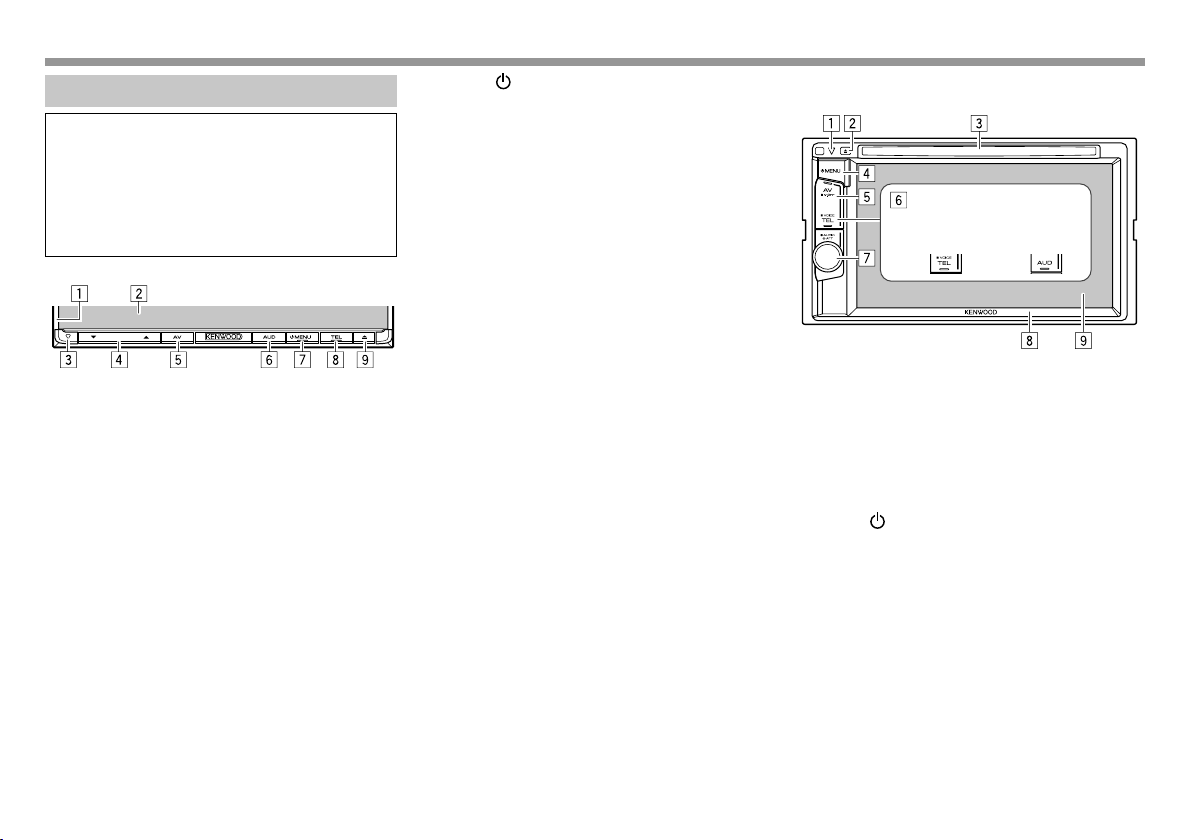
ОСНОВИОСНОВИ
Назви та функції компонентів
V Попередження щодо налаштувань
гучності:
Цифрові пристрої створюють зовсім незначний
шум у порівнянні з іншими джерелами. Щоб
запобігти пошкодженню гучномовців при
раптовому збільшенні рівня вихідного сигналу,
вменшіть гучність перед початком відтворення
з цих джерел цифрового звуку.
DDX6015BTR
1 Панель монітора*
2 Екран (сенсорна панель)
3 Кнопка скидання/Індикатор живлення/
Індикатор безпеки
• Перезавантаження пристрою. (Стор.3)
• Загорається, коли пристрій вмикається.
• Блимає, коли активується функція безпеки.
(Стор.5)
4 Кнопка Volume K/J
Регулювання рівню звуку. (Стор.7)
5 Кнопка AV/V.OFF
• Відображення поточного екрану джерела.
(Натисніть)
• Функції кнопки при її використанні
відрізняються в залежності від настройки
<AV Key Long Press>. (Стор.46)
6 Кнопка AUD
Відображення екрану <Equalizer>. (Натисніть)
(Стор. 38)
7 Кнопка
• Відображення екрану <TOP MENU>.
• Вмикання живлення. (Натисніть) (Стор. 7)
• Вимкнення живлення. (Утримання)
8 Кнопка TEL/VOICE
• Відображення екрану <Hands Free>.
• Активує голосовий набір. (Утримання)
9 Кнопка M (виймання)
• Виймання диска (Повний нахил панелі
• Відкриття/закриття панелі монітора.
* Можна змінити колір кнопок на панелі монітору. (Стор.41)
MENU
(Натисніть) (Стор. 9)
(Стор. 7)
(Натисніть) (Стор. 33)
(Стор. 35)
монітору). (Стор.11)
DDX4015DAB/DDX4015BT/DDX4015BTR/
DDX3015/DDX3015R
DDX4015DAB/
DDX4015BT/
DDX4015BTR
1 Кнопка скидання/Індикатор живлення/
Індикатор безпеки
• Перезавантаження пристрою. (Стор.3)
• Загорається, коли пристрій вмикається.
• Блимає, коли активується функція безпеки.
(Стор.5)
2 Кнопка M (виймання)
Висуває диск. (Стор.11)
3 Завантажувальний отвір
4 Кнопка
• Відображення екрану <TOP MENU>.
• Вмикання живлення. (Натисніть) (Стор. 7)
• Вимкнення живлення. (Утримання)
5 Кнопка AV/V.OFF
• Відображення поточного екрану джерела.
• Функції кнопки при її використанні
MENU
(Натисніть) (Стор. 9)
(Стор. 7)
(Натисніть)
відрізняються в залежності від настройки
<AV Key Long Press>. (Стор.46)
DDX3015/
DDX3015R
6
Page 7
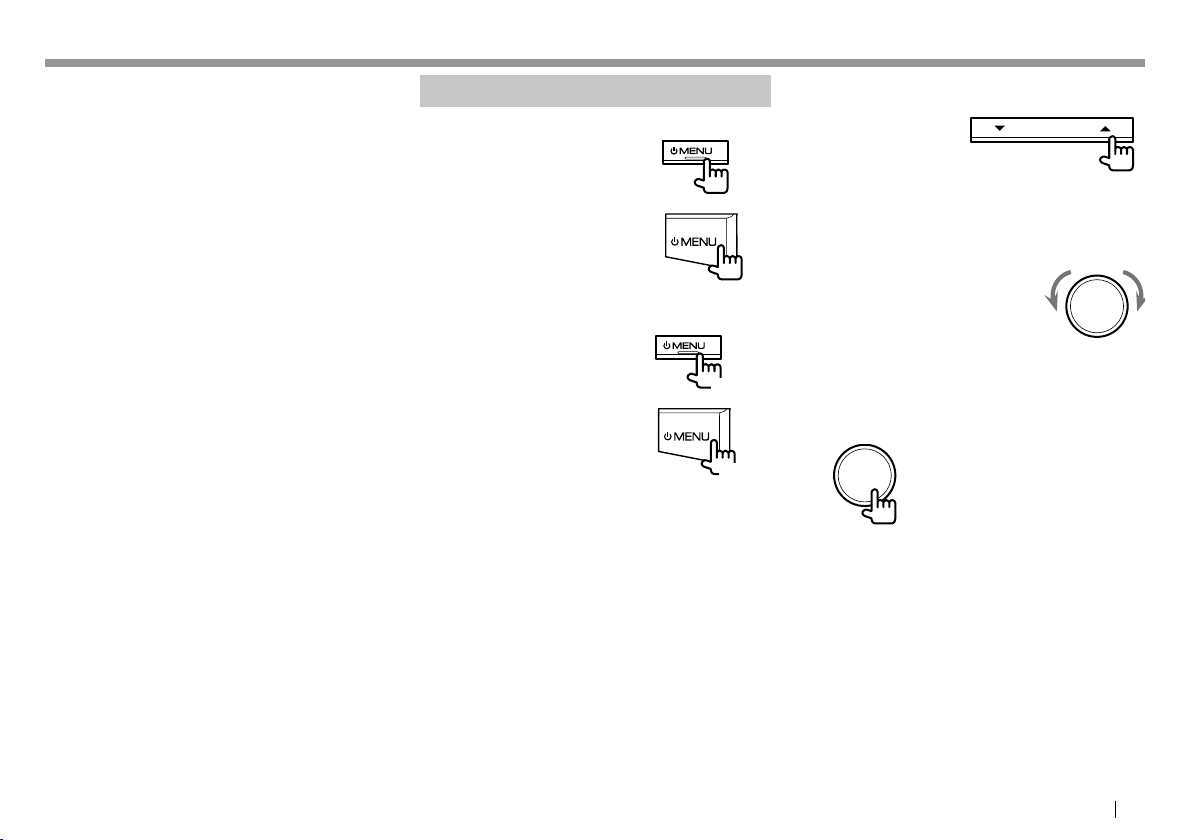
ОСНОВИОСНОВИ
6 Для DDX4015DAB/DDX4015BT/DDX4015BTR:
Кнопка TEL/VOICE
• Відображення екрану <Hands Free>.
(Натисніть) (Стор. 33)
• Активує голосовий набір. (Утримання)
(Стор. 35)
Для DDX3015/DDX3015R: Кнопка AUD
Відображення екрану <Equalizer>. (Натисніть)
(Стор. 38)
7 Для DDX4015DAB/DDX4015BT/DDX4015BTR:
Ручка Volume/ATT/AUDIO
• Приглушення звуку. (Натисніть) (Див. крайню
праву колонку.)
• Регулювання рівню звуку. (Обертання) (Див.
крайню праву колонку.)
• Відображення екрану <Equalizer>.
(Утримання) (Стор. 38)
Для DDX3015/DDX3015R: Ручка Volume/ATT
• Приглушення звуку. (Натисніть) (Див. крайню
праву колонку.)
• Регулювання рівню звуку. (Обертання) (Див.
крайню праву колонку.)
8 Панель монітора*
9 Екран (сенсорна панель)
* Можна змінити колір кнопок на панелі монітору. (Стор.41)
Загальні операції
R Включення живлення
DDX6015BTR
DDX4015DAB/DDX4015BT/
DDX4015BTR/DDX3015/
DDX3015R
R Відключення живлення
DDX6015BTR
DDX4015DAB/DDX4015BT/
DDX4015BTR/DDX3015/
DDX3015R
(Утримання)
(Утримання)
R Регулювання гучності
Регулювання гучності (від 00 до 35)
DDX6015BTR
Натисніть J для збільшення або натисніть K для
зменшення.
• При натисканні та утримуванні кнопки
безперервно збільшує/зменшує гучність.
DDX4015DAB/DDX4015BT/
DDX4015BTR/DDX3015/
DDX3015R
Поверніть вправо для збільшення або поверніть
вліво для зменшення.
Приглушення звуку (тільки для DDX4015DAB/
DDX4015BT/DDX4015BTR/DDX3015/DDX3015R)
Загорається індикатор ATT.
Щоб відмінити приглушення: Натисніть ту ж
саму кнопку ще раз.
УКРАЇНСЬКА 7
Page 8
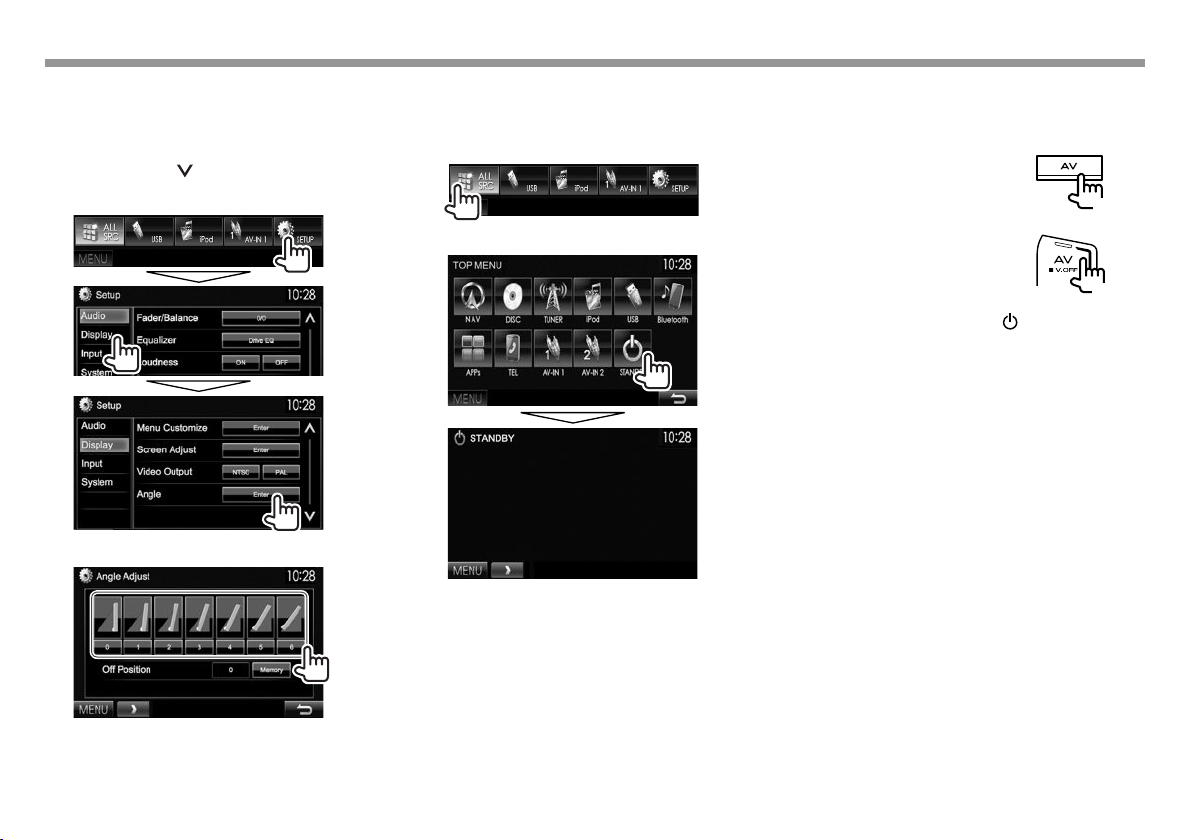
ОСНОВИОСНОВИ
R Регулювання кута панелі (тільки для
DDX6015BTR)
1 Відображення екрану <Angle Adjust>.
На екрані <TOP MENU>:
• Натискайте [ ] кілька разів, щоб
перегортати сторінки на екрані меню
<Display>.
R Перемикання пристрою на режим
очікування
1 Виведіть усі елементи <TOP MENU>.
На екрані <TOP MENU>:
R Вимикання екрану
• Ця операція працює лише, коли <AV Key
Long Press> встановлено у значення [V-OFF].
(Стор.46)
DDX6015BTR
(Утримання)
2 Оберіть кут (0 – 6).
• Щоб налаштувати поточне положення, як
положення вимкнення живлення, виберіть
[Memory] для <Off Position>.
8
2
DDX4015DAB/DDX4015BT/
DDX4015BTR/DDX3015/
DDX3015R
Вмикання екрану: Натисніть MENU на панелі
монітора або торкніться дисплея.
(Утримання)
Page 9
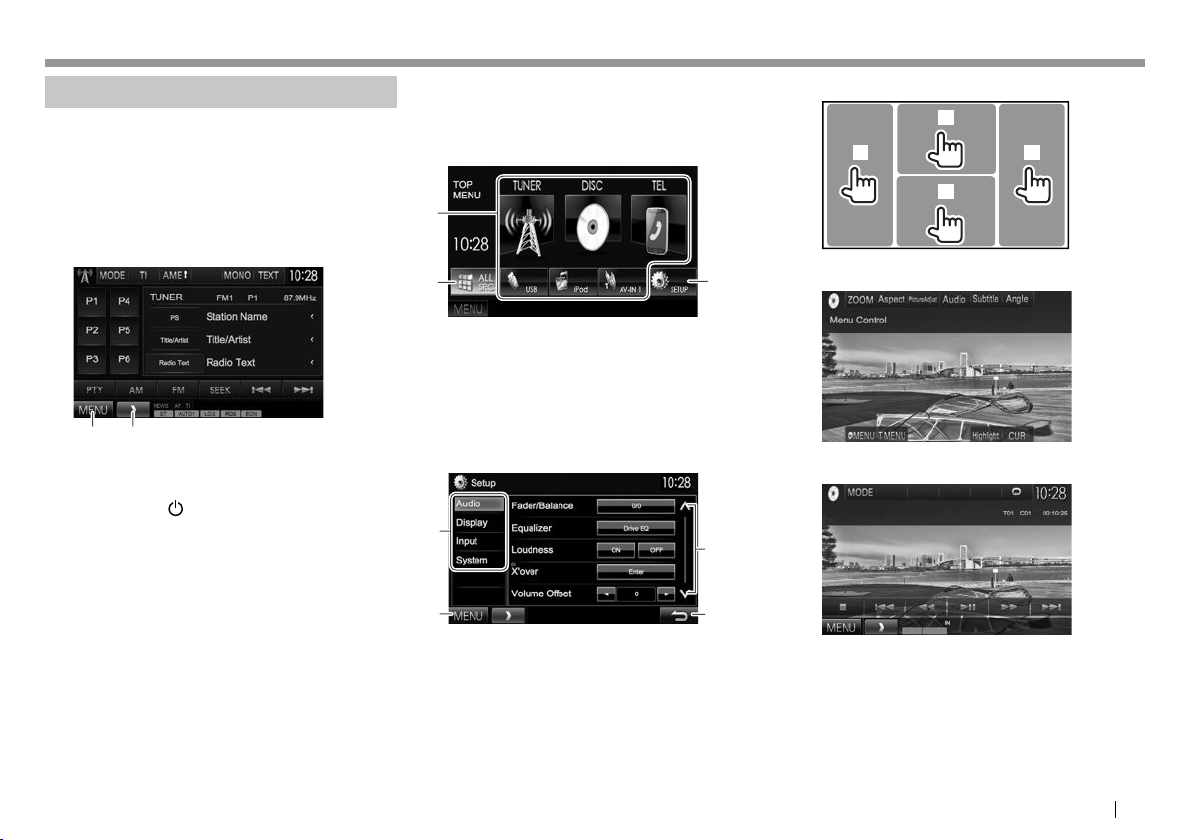
ОСНОВИОСНОВИ
Загальні операції з екраном
R Загальний опис екрана
Ви можете відображати інші екрани в будь-який
час для зміни джерела, показу інформації, зміни
налаштувань тощо.
Екран керування джерелом
Здійснює операції з відтворення джерела.
• Робочі кнопки різняться залежно від вибраного
джерела.
12
Загальні робочі кнопки:
1 Відображення екрану <TOP MENU>. (Див.
праву колонку.)
• Натиснення
також відображає екран <TOP MENU>.
2 Відображення/приховування кнопок швидкого
доступу. (Стор.10)
MENU на панелі монітору
Екран <TOP MENU>
Відображення екрана керування джерелом та
екрана налаштувань.
• Ви можете налаштувати відображення
елементів на екрані <TOP MENU>. (Стор.42)
1
2
Загальні робочі кнопки:
1 Зміна джерела відтворення. (Стор.10)
2 Відображення усіх джерел та елементів
відтворення. (Стор.10)
3 Відображення екрану <Setup>. (Див. нижче.)
Екран <Setup>
Зміна детальних налаштувань. (Стор.44)
1
3
3
R Операції на сенсорній панелі
1
3
2
1 Відображення меню керування відео під час
відтворення відео.
2 Відображення екрану керування джерелом під
час відтворення відео.
4
2
Загальні робочі кнопки:
1 Вибір категорії меню.
2 Відображення екрану <TOP MENU>.
3 Зміна сторінки.
4 Повернення до попереднього екрана.
4
• Робочі кнопки щезають після торкання
екрану, або якщо не виконується ніяка
операція впродовж близько 5 секунд.
3 Перехід до попереднього розділу/доріжки.*
4 Перехід до наступного розділу/доріжки.*
* Недоступно для відтворення відео з зовнішнього компоненту.
УКРАЇНСЬКА 9
Page 10
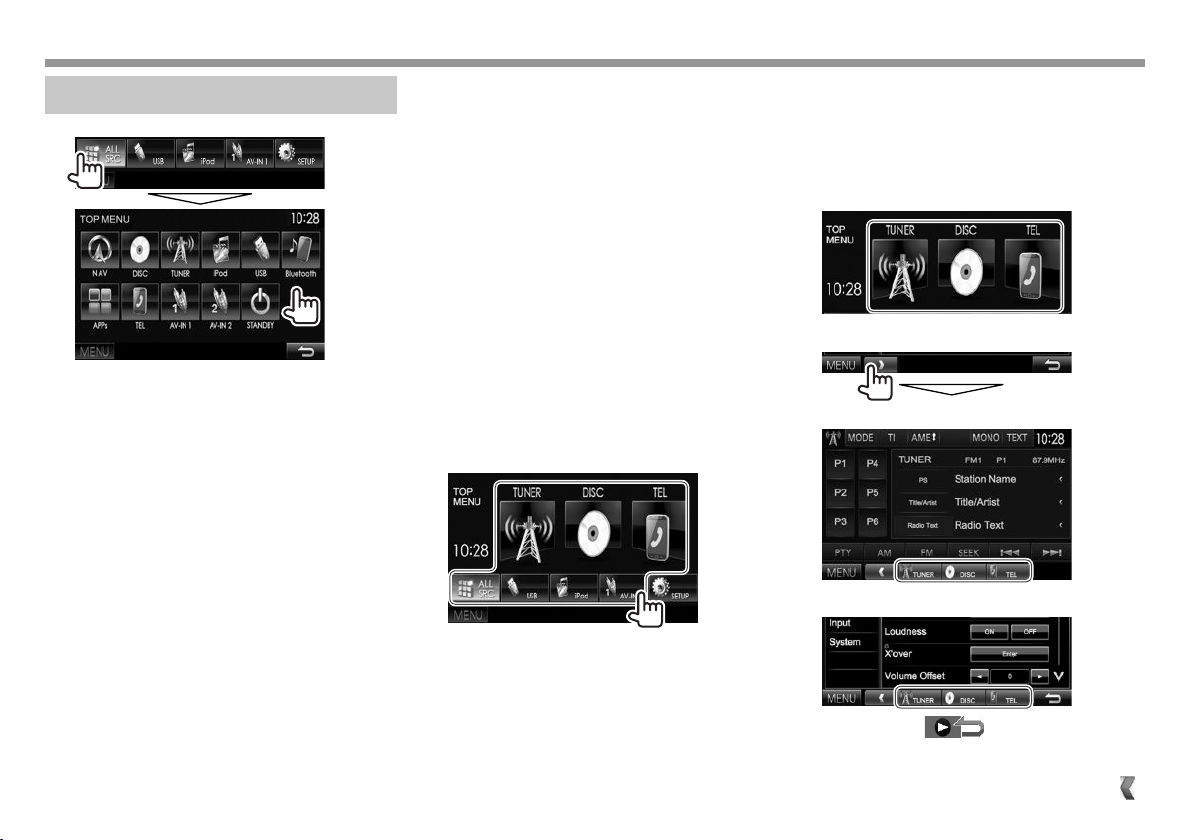
ОСНОВИОСНОВИ
Вибір джерела відтворення
На екрані <TOP MENU>:
[NAV]*1 Відображення екрану навігації,
якщо підключено пристрій
навігації. (Стор.29)
[DISC] Відтворення диску. (Стор.11)
[TUNER] Перемикання на звичайну
радіотрансляцію. (Стор.20)
[DAB]*2 Перемикання на цифрову
радіотрансляцію (DAB).
(Стор.23)
[iPod] Відтворення за допомогою iPod/
iPhone. (Стор.16)
[USB] Відтворення файлів на USB-
пристрої. (Стор.15)
[Bluetooth]*3 Відтворювати записи з Bluetooth-
аудіопрогравача. (Стор.37)
[APPs]*4 Перемикання на екран додатку з
підключеного iPod touch/iPhone.
(Стор.19)
3
Відображення екрану <Hands
[TEL]*
[AV-IN1]*5 Перемикання на зовнішній
[AV-IN]*4 *6 або [AV-IN2]*4 *
Перемикання на зовнішній
*1 Тільки для DDX4015DAB/DDX4015BT/DDX3015. Якщо пристрій
навігації не підключено, відображається “No Navigation”.
*2 Тільки для DDX4015DAB.
*3 Тільки для DDX6015BTR/DDX4015DAB/DDX4015BT/DDX4015BTR.
*4 Оберіть відповідне налаштування входу у <AV Input>.
(Стор.45)
* 5 Тільки для DDX4015DAB/DDX4015BT/DDX3015.
*6 Тільки для DDX6015BTR/DDX4015BTR/DDX3015R.
Free>. (Стор.33)
компонент, підключений до
вхідного роз’єму Аудіо/Відео.
(Стор.27)
компонент, підключений до
вхідного роз’єму iPod/Аудіо/
Відео. (Стор.27)
5
R Вибір джерела відтворення на екрані
<TOP MENU>
• Ви можете змінити елементи (за виключенням
елементів з меню [SETUP]), що відображаються
на екрані <TOP MENU>. (Стор.42)
R Використання кнопок швидкого
доступу
Під час відображення екрана керування
джерелом або екрана <Setup> ви можете
скористатися кнопками швидкого доступу
для переходу до елементів нижченаведених
елементів на екрані <TOP MENU>.
Для відображення кнопок швидкого доступу
На екрані керування джерелом:
На екрані <Setup>:
10
• При натисканні [ ], коли відображається
екран навігації, відображається екран
керування джерелом.
Щоб приховати кнопки швидкого доступу: Натисніть [ ].
Page 11
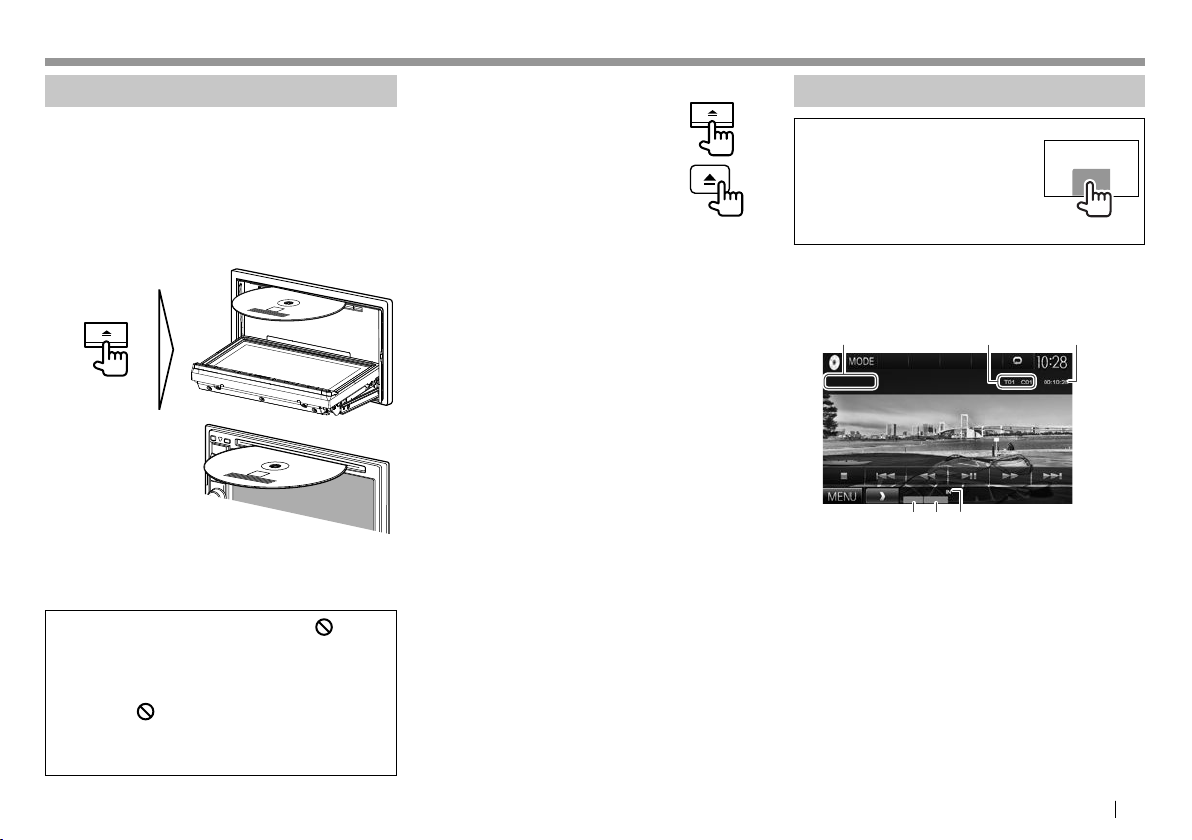
ДИСКИ ДИСКИ
Відтворення диску
• Якщо на диску відсутнє меню, усі доріжки
будуть програватись у режимі циклічного
повтору, доки не буде змінено джерело або
висунуто диск.
• Інформацію про типи дисків/файлів, що
підтримуються, див на стор. 55.
R Як вставляти диск
Вставте диск стороною з етикетною вгору.
DDX6015BTR
DDX4015DAB/
DDX4015BT/
DDX4015BTR/
DDX3015/
DDX3015R
Джерело зміниться на на “DISC” та почнеться
програвання.
• Під час вставки диску загорається індикатор IN.
• Якщо на екрані з’являється значок “ ”, це
означає, що пристрій не може виконати
задану операцію.
– У деяких випадках операції можуть не
виконуватись і без виведення на екран
значка “
• Під час відтворення багатоканального
цифрового диску багатоканальні сигнали
конвертуються у стерео.
”.
R Висування диску
DDX6015BTR
DDX4015DAB/DDX4015BT/
DDX4015BTR/DDX3015/DDX3015R
• Під час виймання диску тягніть його
горизонтально.
• Можна вийняти диск під час відтворення іншого
джерела AV (аудіо/відео).
• Якщо диск після висування не буде забрано
протягом 15 секунд, він автоматично буде
втягнений знов у завантажувальний отвір для
захисту від пилу.
Закриття панелі монітора (тільки для
DDX6015BTR)
Після виймання диску натисніть M на панелі
монітору. Панель монітору закрито.
Функції відтворення
Коли робочі кнопки не
відображаються на екрані,
торкніться ділянки, яку
відображено на малюнку.
• Як змінити налаштування для
відтворення відео, див. стор.
39.
R Індикатори та кнопки на екрані
керування джерелом
Для відтворення відео
1
54 6
Інформація стосовно відтворення
• Інформація, що відображається на екрані,
відрізняється залежно від типу диска/файла, що
відтворюється.
1 Тип носія
2 Інформація про елемент, що відтворюється
(№ назви/№ розділу/№ папки/№ файлу/№
доріжки)
3 Час відтворення
4 Режим відтворення (Стор.14)
5 Тип файлу
6 Індикатор IN
32
УКРАЇНСЬКА 11
Page 12
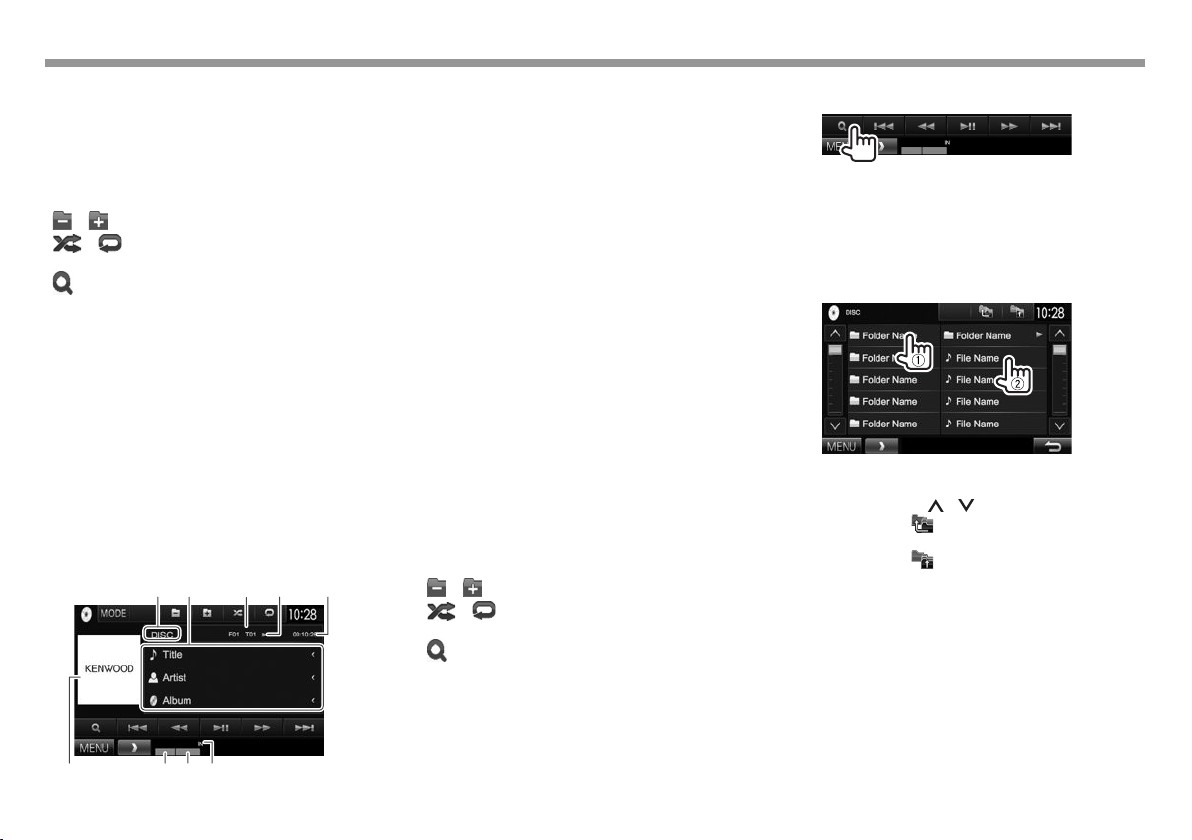
ДИСКИДИСКИ
Робочі кнопки
• Доступні кнопки на екрані та операції
відрізняються залежно від типу диска/файла, що
відтворюється.
[MODE] Зміна налаштувань для
[
] [ ]
] [ ]
[
]
[
[o]
[IW]
[S] [T]
[O] [N]
[MENU] Відображення екрану <TOP
Для відтворення аудіо
відтворення диска на екрані
<DISC Mode>. (Стор.14)
Вибір папки.
Вибір режиму відтворення.
(Стор.14)
Відображення списку папок/
доріжок. (Див. крайню праву
колонку.)
Зупинка відтворення.
Починає/призупиняє відтворення.
• Вибір розділів/доріжок.
(Натисніть)
• Пошук у зворотному/прямому
напрямку. (Утримання)
• Пошук у зворотному/прямому
напрямку під час відтворення.
• Уповільнене відтворення у
режимі паузи.
MENU>.
12
876 9
3
54
Інформація стосовно відтворення
• Інформація, що відображається на екрані,
відрізняється залежно від типу диска/файла, що
відтворюється.
1 Тип носія
2 Інформація щодо доріжки/файлу
• Якщо на екрані відображений не весь текст,
його прокрутка здійснюється натисканням
[<].
3 Інформація про елемент, що відтворюється (№
папки/№ файлу/№ доріжки)
4 Стан відтворення
5 Час відтворення
6 Jacket picture (Відображається під час
відтворення, якщо відповідний файл містить
дані тегів, що включають в себе зображення
“Jacket picture”)
7 Режим відтворення (Стор.14)
8 Тип файлу
9 Індикатор IN
Робочі кнопки
• Доступні кнопки на екрані та операції
відрізняються залежно від типу диска/файла, що
відтворюється.
[MODE] Зміна налаштувань для відтворення
[
] [ ]
] [ ]
[
]
[
[IW]
[S] [T]
[O] [N]
[MENU] Відображення екрану <TOP MENU>.
диска на екрані <DISC Mode>.
(Стор.14)
Вибір папки.
Вибір режиму відтворення.
(Стор.14)
Відображення списку папок/
доріжок. (Див. праву колонку.)
Починає/призупиняє відтворення.
Вибір доріжки.
Пошук у зворотному/прямому
напрямку.
R Вибір папок/доріжок зі списку
1
2 Виберіть папку (1), а потім елемент у
вибраній папці (2).
• Повторюйте процедуру, доки не виберете
потрібну доріжку.
• Якщо ви бажаєте відтворити усі доріжки
у папці, натисніть [I] справа від потрібної
папки.
• Ви можете налаштувати сторінку на
відображення більшої кількості елементів,
натиснувши [ ]/[ ].
• Натисніть [ ], щоб повернутися до
кореневої папки.
• Натисніть [ ], щоб повернутися до
верхнього рівня.
12
Page 13
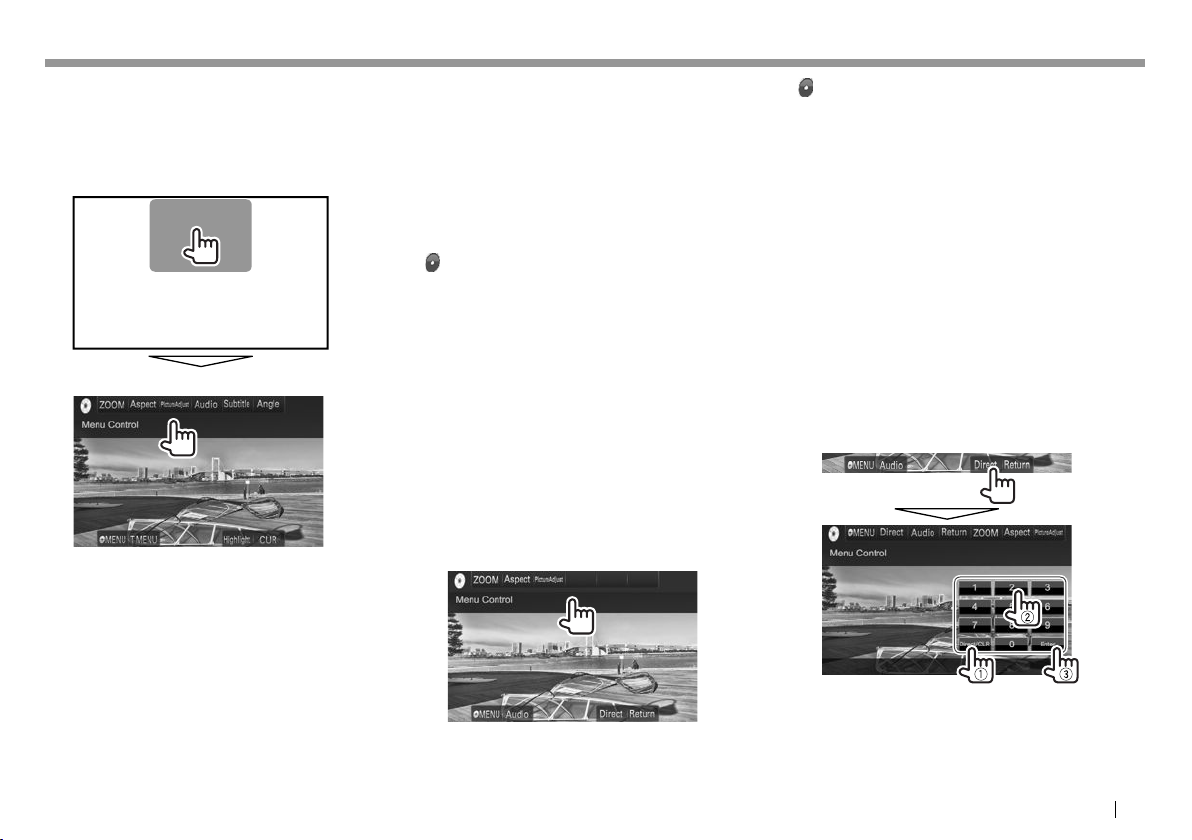
ДИСКИДИСКИ
R Операції з меню відео
Ви можете відобразити екран меню відео під час
його відтворення.
• Робочі кнопки щезають після торкання екрану,
або якщо не виконується ніяка операція
впродовж близько 5 секунд.
Для відтворення відео, окрім VCD
• Доступні кнопки на екрані та операції
відрізняються залежно від типу диска/файла, що
відтворюється.
[ZOOM] Відображення екрану вибору
[Aspec t] Вибір співвідношення сторін
[Picture
Adjust]
[Audio] Вибір типу аудіо.
[Subtitle] Вибір типу субтитрів.
[Angle] Вибір кута перегляду.
MENU]
[
[T MENU] Відображення меню диска (DVD).
[Highlight] Перемикання на режим прямого
[CUR] Відображення меню/екрана
Для VCD
розміру зображення. (Стор.40)
екрану. (Стор.40)
Відображення екрану регулювання
зображення. (Стор.39)
Відображення меню диска (DVD).
вибору меню диску. Натисніть
потрібний елемент для вибору.
• Щоб відновити екран, натисніть
AV на панелі монітору.
вибору епізоду.
• [J] [K] [H] [I]: Вибір елементу.
– Для DivX®: [H] [I] пропуск
назад або вперед прибл. на
5 хвилин.
• [Enter]: Підтвердження вибору.
• [Return]: Повернення до
попереднього екрана.
[ MENU]
[Direct] Відображення/приховування
[Audio] Вибір звукового каналу (ST:стерео,
[Return] Відображення попереднього екрану
[ZOOM] Відображення екрану вибору
[Aspec t] Вибір співвідношення сторін екрану.
[Picture
Adjust]
• Щоб деактивувати функцію PBC (режим
контролю відтворення), зупиніть відтворення,
а потім натискайте кнопки прямого вибору для
обрання номеру доріжки.
Щоб вибрати доріжку безпосередньо на VCD
Відображення меню диска.
кнопок прямого вибору. (Див.
нижче.)
L:лівий, R:правий).
або меню.
розміру зображення. (Стор.40)
(Стор.40)
Відображення екрану регулювання
зображення. (Стор.39)
• Якщо введено невірне число, натисніть [Direct/
CLR], щоб видалити останній введений символ.
УКРАЇНСЬКА 13
Page 14
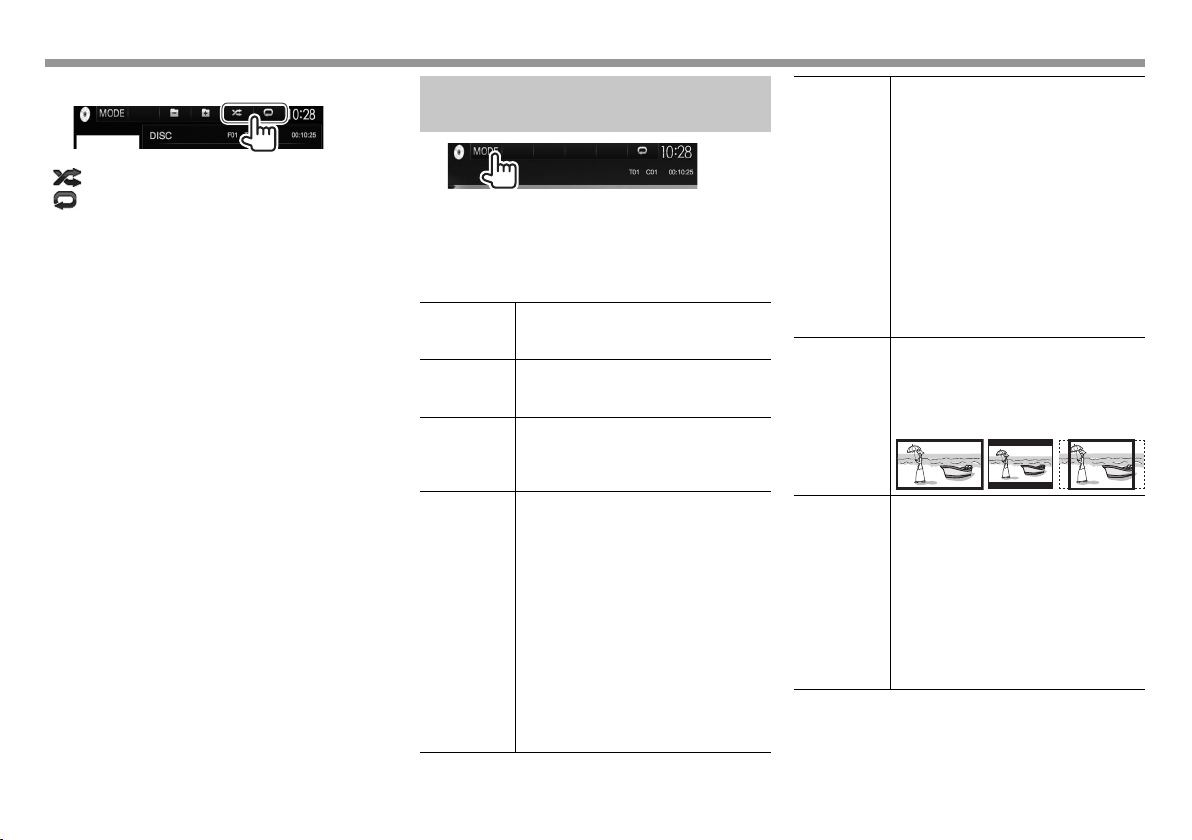
ДИСКИДИСКИ
R Вибір режиму відтворення
Вибір режиму випадкового відтворення.
[ ]
Вибір режиму повтору відтворення.
[ ]
• Доступні режими відтворення відрізняються
залежно від типу диска/файла, що
відтворюється.
• Не можна одночасно вмикати режим
повторення та режим відтворення у
випадковому порядку.
• Кожного разу після натискання цієї кнопки
режим відтворення змінюється. (Загорається
відповідний індикатор.)
– Доступні елементи відрізняються залежно від
типу диска/файла, що відтворюється.
C-REP Повторюється відтворення
T-REP Повторюється відтворення
REP Повторно відтворюється
FO-REP Повторюється відтворення
FO-RDM Відтворення у випадковому
RDM У випадковій послідовності
Щоб скасувати відтворення з повтором/у
випадковому порядку: Натискайте кнопку
декілька разів, поки не зникне індикатор.
поточного розділу.
поточної назви.
поточна доріжка.
усіх доріжок з поточної
папки.
порядку всіх доріжок з
поточної папки, потім доріжок з наступної папки.
відтворюються всі доріжки.
Налаштування для відтворення
диску
R Параметри налаштування
• Доступні елементи на екрані <DISC Mode>
відрізняються залежно від типу диска/файла, що
відтворюється.
<Menu
Language>
<Audio
Language>
<Subtitle
Language>
<Down Mix> У разі відтворення диску з
Початковий вибір мови для меню
диску. (Первісне значення: English)
(Стор.57)
Початковий вибір мови для
звукової доріжки. (Первісне
значення: English) (Стор.57)
Вибір первинної мови субтитрів
або вимкнення субтитрів (Off).
(Первісне значення: English)
(Стор.57)
багатоканальним звуком це
налаштування впливає на сигнали,
які подаються через передні та/або
задні колонки.
• Dolby Surround: Даний
параметр слід вибирати
для прослуховування
багатоканального об’ємного
звуку при підключеному
підсилювачі, що сумісний зі
стандартом Dolby Surround.
• Stereo (Первісне значення):
У звичайному випадку слід
обирати це налаштування.
<Dynamic
Range
Control>
<Screen
Ratio>
<File Type>* Вибір типу файлів, які будуть
* Інформацію щодо типів підтримуваних файлів див. на стор. 55.
Якщо диск не містить файлів обраного типу, існуючі файли
будуть відтворюватися з наступним пріоритетом: аудіо, відео,
потім нерухоме зображення.
Можна змінювати динамічний
діапазон під час відтворення
композицій стандарту Dolby Digital.
• Wide: Оберить цей параметр,
щоб отримати покращене
звучання з низьким рівнем
гучності у повному динамічному
діапазоні.
• Normal: Оберіть цей параметр,
щоб трохи зменшити динамічний
діапазон.
• Dialog (Первісне значення):
Оберіть цей параметр, щоб
чіткіше відтворити діалог у
кінопрограмі.
Вибір типу дисплею для перегляду
широкоформатних фільмів на
зовнішньому моніторі.
16:9
(Первісне
значення)
відтворюватись в тому разі, якщо
на диску містяться файли різних
типів.
• Audio: Відтворення аудіофайлів.
• Still Image: Відтворення файлів
зображень.
• Video: Відтворення відеофайлів.
• Audio&Video (Первісне
значення): Відтворення
аудіофайлів та відеофайлів.
4:3 LB 4:3 PS
14
Page 15
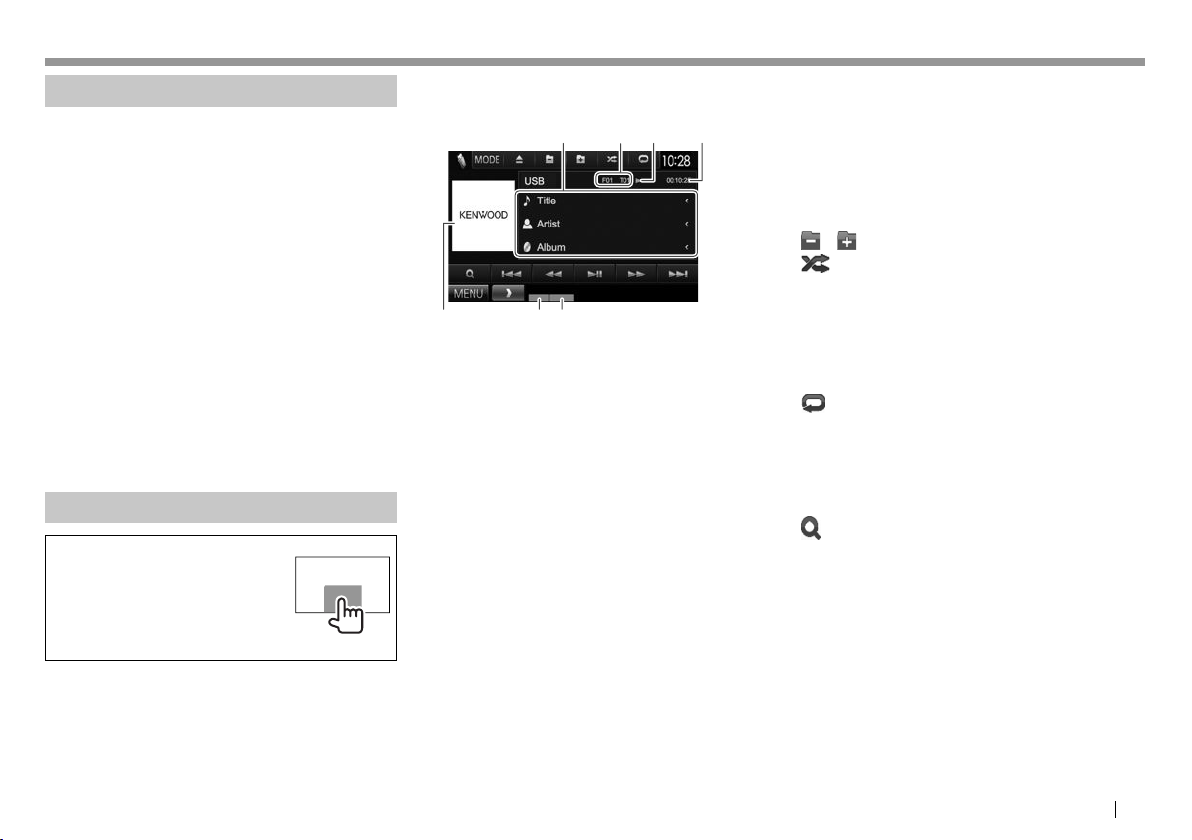
USB USB
Підключення USB-пристрою
До системи можна підключити такі запам’ятовуючі
USB-пристрої, як пам’ять USB, цифровий аудіопрогравач и т.і.
• Детальніші дані щодо під’єднання USBпристроїв див. стор. 52.
• Не можна підключити комп’ютер або
переносний жорсткий диск до вхідного роз’єму
USB.
• Інформацію про типи підтримуваних файлів та
примітки щодо використання USB-пристроїв
див. на стор. 56.
Коли приєднано USB-пристрій...
Джерело зміниться на на “USB” та почнеться
програвання.
• Всі доріжки, розміщені у USB-пристрої, будуть
відтворюватись у режимі циклічного повтору
доти, доки ви не зміните джерело відтворення.
Щоб безпечно від’єднати USB-пристрій:
Натисніть [M], потім від’єднайте USB-пристрій
після того, як з’явиться “No Device”.
Функції відтворення
Коли робочі кнопки не
відображаються на екрані,
торкніться ділянки, яку
відображено на малюнку.
• Як змінити налаштування для
відтворення відео, див. стор.
39.
R Індикатори та кнопки на екрані
керування джерелом
12
765
Інформація стосовно відтворення
• Інформація, що відображається на екрані,
відрізняється залежно від типу файла, що
відтворюється.
1 Інформація щодо доріжки/файлу
• Якщо на екрані відображений не весь текст,
його прокрутка здійснюється натисканням
[<].
2 Інформація про елемент, що відтворюється (№
папки/№ файлу)
3 Стан відтворення
4 Час відтворення
5 Jacket picture (Відображається під час
відтворення, якщо відповідний файл містить
дані тегів, що включають в себе зображення
“Jacket picture”)
6 Режим відтворення (Див. праву колонку.)
7 Тип файлу
4
3
Робочі кнопки
• Доступні кнопки на екрані та операції
відрізняються залежно від типу файла, що
відтворюється.
[MODE] Зміна налаштувань на екрані <USB
[M]
[ ] [ ]
[
]
[
]
]
[
[IW]
[S] [T]
[O] [N]
[MENU] Відображення екрану <TOP
1
Щоб відмінити режим відтворення у випадковому порядку або
*
повторення, натисніть кнопку декілька раз, поки індикатор не
зникне.
*2 Не можна одночасно вмикати режим повторення та режим
відтворення у випадковому порядку.
Mode>. (Стор.16)
Безпечне від’єднання USB-
пристрою.
Вибір папки.
Вибір режиму випадкового
відтворення.*
• FO-RDM: У випадковому
порядку відтворюються всі
доріжки з папки.
• RDM: У випадковій
послідовності відтворюються всі
доріжки.
Вибір режиму повтору
відтворення.*
• REP: Повторно відтворюється
поточна доріжка.
• FO-REP: Повторюється
відтворення усіх доріжок з
поточної папки.
Відображення списку папок/
доріжок. (Стор.16)
Починає/призупиняє відтворення.
Вибір доріжки.
Пошук у зворотному/прямому
напрямку.
MENU>.
1*2
1*2
УКРАЇНСЬКА 15
Page 16
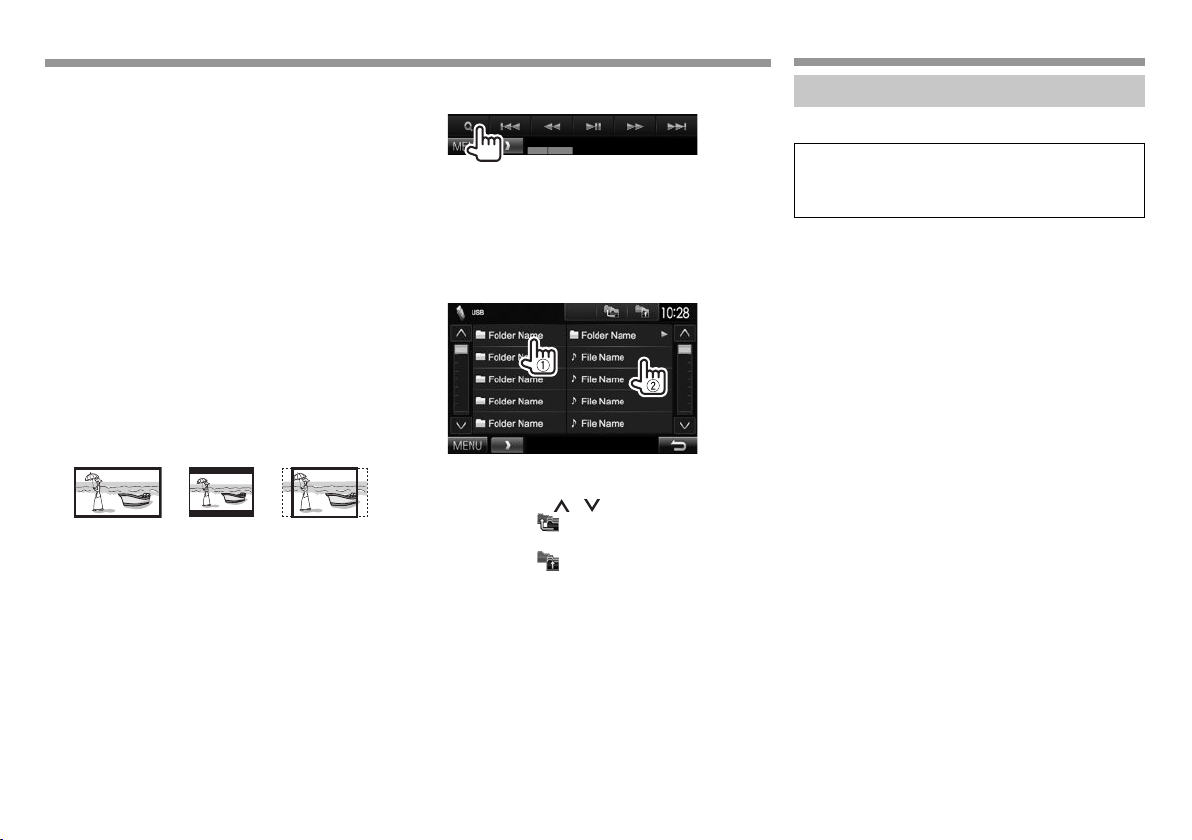
USBUSB
R Настройки <USB Mode>
Налаштування <File Type>
[Audio] Відтворення аудіофайлів.
[Still Image] Відтворення файлів зображень.
[Video] Відтворення відеофайлів.
[Audio&Video]
(Первісне
значення)
• Інформацію щодо підтримуваних файлів див.
на стор. 56. Якщо USB-пристрій не містить
файлів обраного типу, існуючі файли будуть
відтворюватися з наступним пріоритетом: аудіо,
відео, потім нерухоме зображення.
Налаштування <Screen Ratio>
Вибір типу дисплею для перегляду
широкоформатних фільмів на зовнішньому
моніторі.
[16:9]
значення)
Налаштування <Drive Select>
Натисніть [Next]. Перемикання між внутрішнім
та зовнішнім джерелом пам’яті підключеного
пристрою (наприклад, мобільного телефону).
Відтворення аудіофайлів та
відеофайлів.
(Первісне
[4:3 LB] [4:3 PS]
R Вибір папок/доріжок зі списку
1
2 Виберіть папку (1), а потім елемент у
вибраній папці (2).
• Повторюйте процедуру, доки не виберете
потрібну доріжку.
• Якщо ви бажаєте відтворити усі доріжки
у папці, натисніть [I] справа від потрібної
папки.
• Ви можете налаштувати сторінку на
відображення більшої кількості елементів,
натиснувши [ ]/[ ].
• Натисніть [ ], щоб повернутися до
кореневої папки.
• Натисніть [ ], щоб повернутися до
верхнього рівня.
iPod/iPhone i P o d / i P h o n e
Підготовка
R Підключення iPod/iPhone
• Детальніші дані щодо під’єднання iPod/iPhone
див. на стор. 52.
• Інформацію щодо підтримуваних моделей
iPod/iPhone див. на стор. 56.
Підключить ваш iPod/iPhone з використанням
відповідного кабелю в залежності від вашої мети.
• Щоб прослухати музику: Аудіокабель USB для
iPod/iPhone
– Для iPod/iPhone за винятком iPod nano (7-го
покоління)/iPod touch (5-го покоління)/iPhone
5S/iPhone 5C/iPhone 5: KCA-iP102 (додатковий
аксесуар)
– Для iPod nano (7-го покоління)/iPod touch
(5-го покоління)/iPhone 5S/iPhone 5C/iPhone
5: KCA-iP103 (додатковий аксесуар)
• Щоб переглянути відео та прослухати
музику: Кабель аудіо-відео USB для iPod/iPhone
— KCA-iP202 (додатковий аксесуар)
– За допомогою кабелю KCA-iP202 не можна
підключити iPod nano (7-го покоління)/iPod
touch (5-го покоління)/iPhone 5S/iPhone 5C/
iPhone 5.
16
Page 17
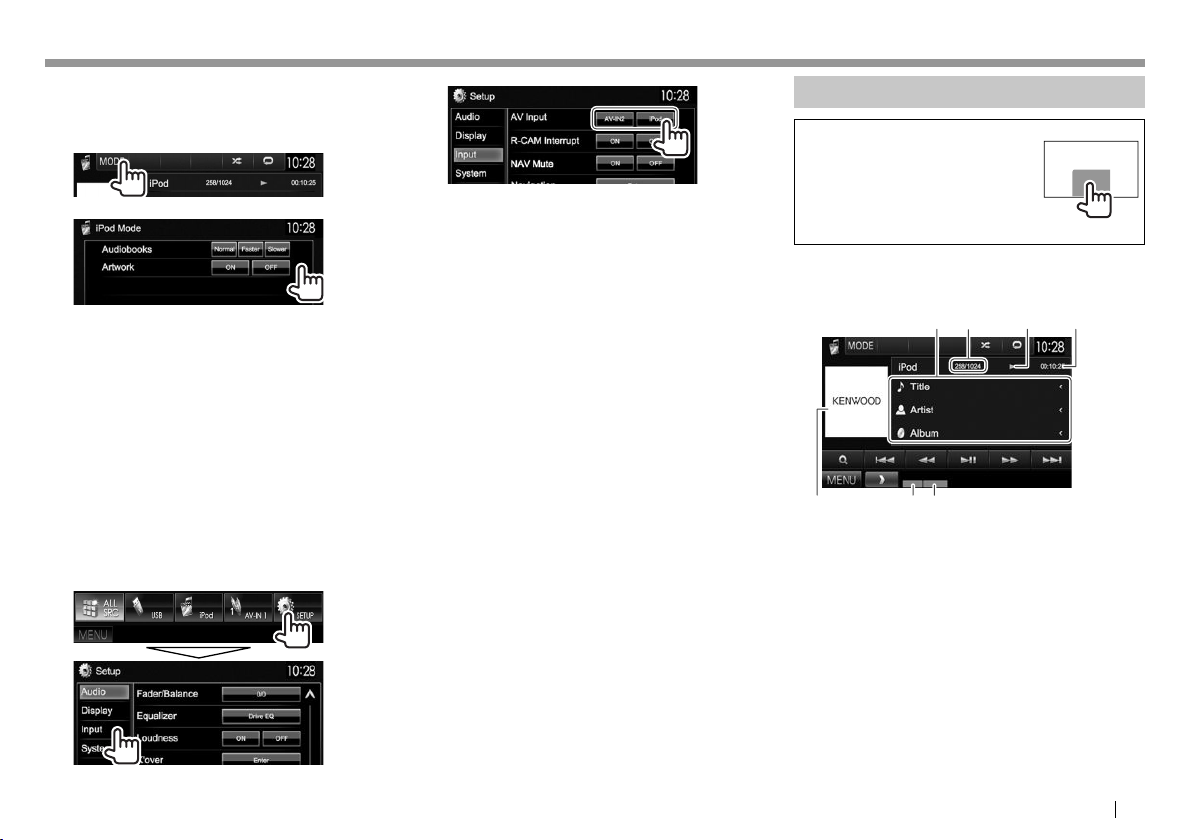
iPod/iPhoneiPod/iPhone
R Вибір налаштувань за уподобанням
для відтворення iPod/iPhone
Якщо у якості джерела обрано “iPod”...
1
2
<Audiobooks> Оберіть швидкість
відтворення аудіокнижок.
<Artwork> Відображає/приховує
зображення iPod.
R Налаштування <AV Input> для
відтворення iPod/iPhone
Оберіть відповідне налаштування входу для <AV
Input> відповідно до способу підключення iPod/
iPhone.
• Ви можете змінити настройку лише, коли
[STANDBY] обрано у <TOP MENU>. (Стор.8)
1 Відобразіть екран <Input>.
На екрані <TOP MENU>:
2
[AV-IN]*1 /
[AV-IN2]*
[iPod] Виберіть це налаштування,
1
*
Тільки для DDX6015BTR/DDX4015BTR/DDX3015R.
*2 Тільки для DDX4015DAB/DDX4015BT/DDX3015.
Виберіть це налаштування,
2
коли iPod/iPhone підключено
з використанням KCA-iP102
або KCA-iP103 (додатковий
аксесуар).
коли iPod/iPhone підключено
з використанням KCA-iP202
(додатковий аксесуар).
Функції відтворення
Коли робочі кнопки не
відображаються на екрані,
торкніться ділянки, яку
відображено на малюнку.
• Як змінити налаштування для
відтворення відео, див. стор.
39.
R Індикатори та кнопки на екрані
керування джерелом
12
675
Інформація стосовно відтворення
1 Інформація про пісню/відео
• Якщо на екрані відображений не весь текст,
його прокрутка здійснюється натисканням
[<].
2 Номер доріжки/загальна кількість доріжок
3 Стан відтворення
4 Час відтворення
5 Зображення Artwork (відображається, якщо
пісня містить дані Artwork)
• Щоб змінити екран зображення, див. крайню
ліву колонку.
6 Режим відтворення (Стор.18)
7 Тип файлу
3
4
УКРАЇНСЬКА 17
Page 18
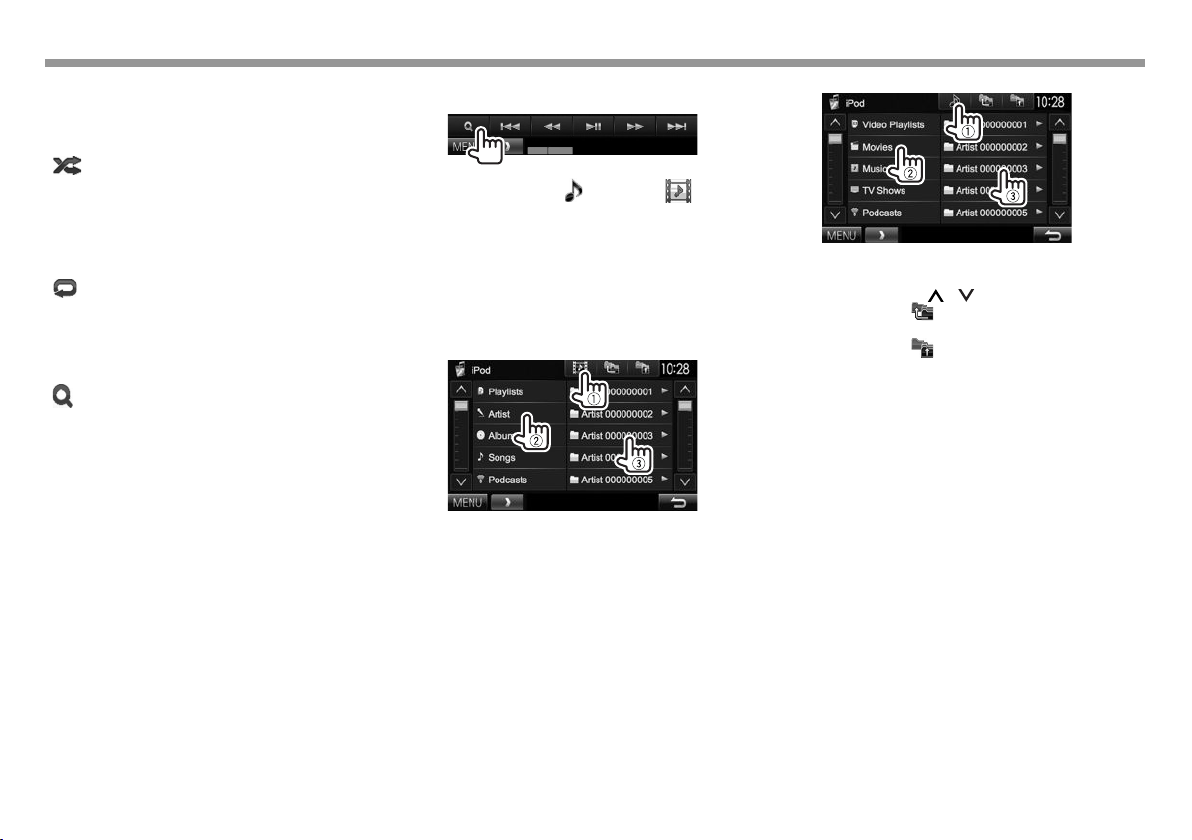
iPod/iPhoneiPod/iPhone
Робочі кнопки
[MODE] Зміна налаштувань для відтворення
[
]
[
]
]
[
[IW]
[S] [T]
[O] [N]
[MENU] Відображення екрану <TOP
1
Щоб відмінити режим відтворення у випадковому порядку,
*
натисніть кнопку декілька раз, поки індикатор не зникне.
*2 Відновлення відтворення недоступне для відеофайлів.
iPod/iPhone на екрані <iPod
Mode>. (Стор.17)
Вибір режиму випадкового
відтворення.*
1
• RDM: Функція працює аналогічно
функції “Змішати пісні”.
• A-RDM: Функція працює
аналогічно функції “Змішати
альбоми”.
Вибір режиму повтору відтворення.
• REP: Функція працює аналогічно
функції “Повторити одну”.
• ALL REP: Функція працює
аналогічно функції “Повторити
всі”.
Відображає перелік файлів аудіо/
відео. (Див. праву колонку.)
Починає/призупиняє відтворення.
Вибір аудіо/відеофайлу.*
2
Пошук у зворотному/прямому
напрямку.
MENU>.
R Вибір аудіо/відеофайлу з меню
1
2 Оберіть меню ( : аудіо або : відео)
(1), категорію (2), потім бажаний пункт
(3).
• Виберіть пункт у обраному шарі, поки не
почнеться відтворення бажаного файлу.
• Якщо ви бажаєте відтворити усі елементи
рівня, натисніть [I] справа від потрібного
елемента.
Меню аудіо:
Меню відео:
• Ви можете налаштувати сторінку на
відображення більшої кількості елементів,
натиснувши [ ]/[ ].
• Натисніть [[], щоб повернутися до
кореневої папки.
• Натисніть [ ], щоб повернутися до
верхнього рівня.
• Доступні категорі відрізняються в залежності
від типу вашого програвача iPod/iPhone.
18
Page 19
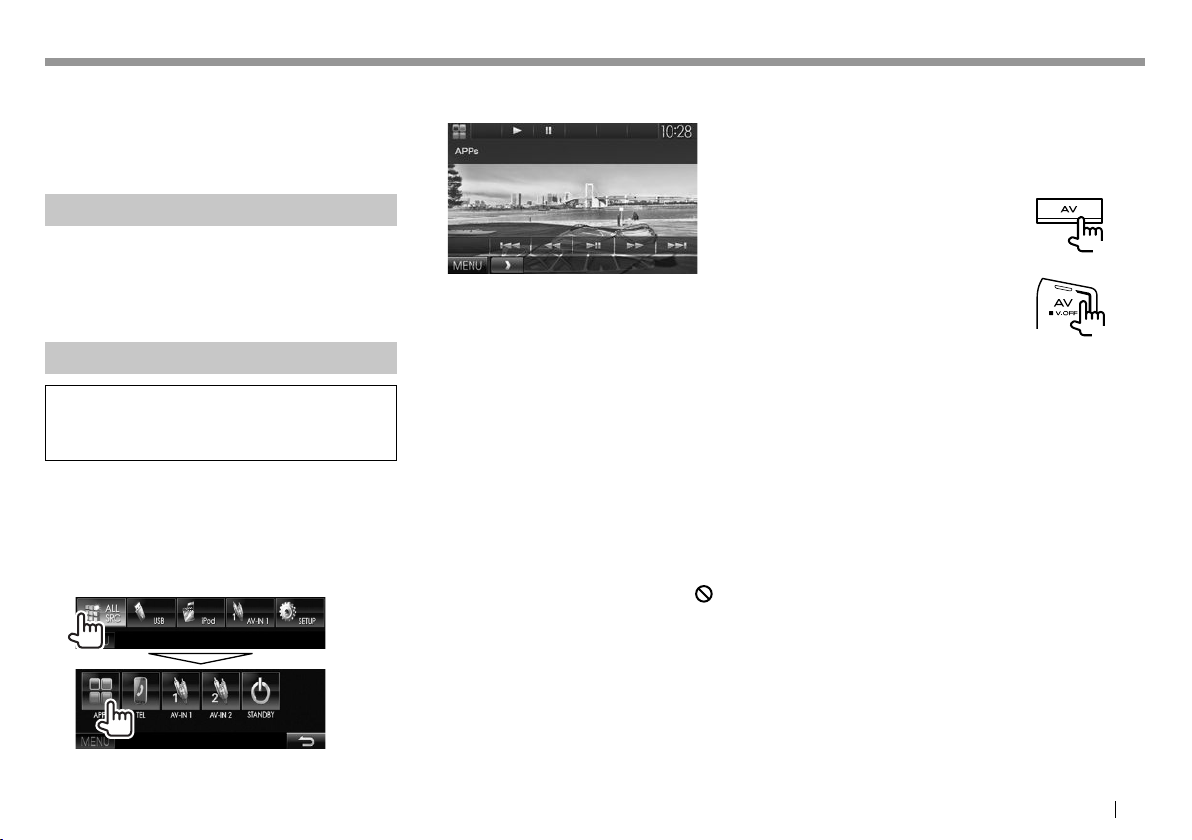
APPs APPs
Ви можете використовувати додаток на
підключеному iPod touch/iPhone за допомогою
даного пристрою.
• Ви не можете використовувати додатки з iPod
touch (5-го покоління)/iPhone 5S/iPhone 5C/
iPhone 5.
Підготовка
1 Підключіть iPod touch/iPhone за
допомогою KCA-iP202. (Стор.52)
2 Виберіть [iPod] для <AV Input>.
(Стор.17)
Використання програми
Коли робочі кнопки не відображаються на
екрані, торкніться екрана, щоб показати їх.
• Як змінити налаштування для відтворення
відео, див. стор.39.
R Функції відтворення
1 Увімкніть додаток на вашому iPod touch/
iPhone.
2 Виберіть “APPs” у якості джерела.
На екрані <TOP MENU>:
R Робочі кнопки на екрані керування
джерелом
[I]
[W]
[S] [T]
[IW]
[O] [N]
[MENU] Відображення екрану <TOP
• Ви можете керувати декількома функціями
додатків за допомогою сенсорної панелі.
• Для деяких програм, наприклад для
навігаційних програм, робочі кнопки та
інформація не відображаються. Ви можете
виконувати операції на сенсорній панелі,
наприклад прокрутку карти.
– Якщо на екрані з’являється значок “
означає, що пристрій не може прийняти
сенсорну операцію, яку ви намагаєтесь
виконати.
• Замість того, щоб використовувати даний
пристрій, можна також відтворювати аудіо/
відео за допомогою самого iPod/iPhone.
Початок відтворення.
Призупинення відтворення.
Вибір аудіо/відеофайлу.
Починає/призупиняє відтворення.
Пошук у зворотному/прямому
напрямку.
MENU>.
”, це
R Перемикання на екран додатку
під час прослуховування іншого
джерела
• Ця операція працює лише, коли <AV Key
Long Press> встановлено у значення [APPs].
(Стор.46)
DDX6015BTR
DDX4015DAB/DDX4015BT/
DDX4015BTR/DDX3015/
DDX3015R
(Утримання)
(Утримання)
УКРАЇНСЬКА 19
Page 20
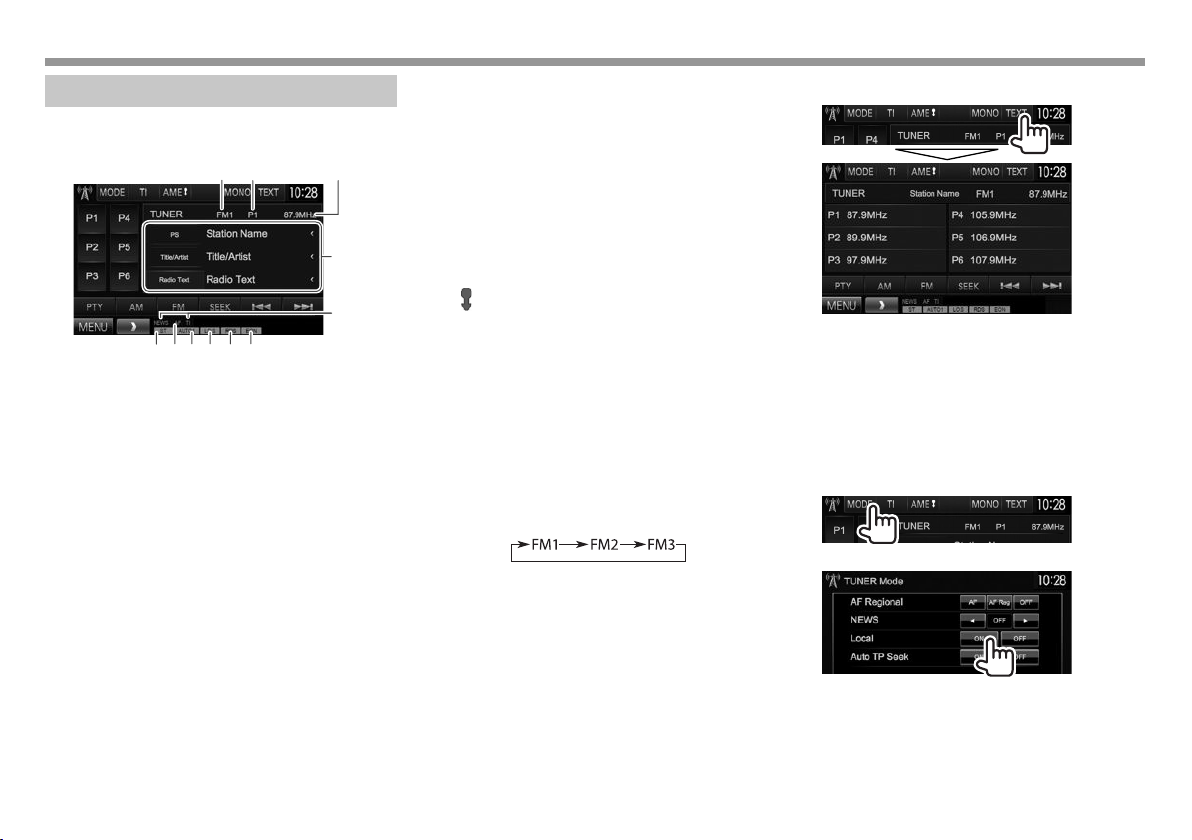
ТЮНЕР ТЮНЕР
Прослуховування радіо
R Індикатори та кнопки на екрані
керування джерелом
12 3
p
q
465789
Інформація про приймання тюнера
1 Діапазон
2 Запрограмований номер програми
3 Поточно налаштована частота станції
4 Індикатор ST/MONO
• Індикатор ST світиться в тому випадку, коли
приймається стерео-сигнал FM станції
достатньої потужності.
5 Індикатор AF
6 Режим пошуку
7 Індикатор LO.S (Див. крайню праву колонку.)
8 Індикатор RDS: Спалахує при прийманні станції
Radio Data System.
9 Індикатор EON: Загорається тоді, коли станція
Radio Data System надсилає сигнали EON.
p Текстова інформація
• Якщо на екрані відображений не весь текст,
його прокрутка здійснюється натисканням
[<].
• При натисканні [Radio Text] інформація
перемикається між Radio Text, Radio Text Plus
та кодом PTY.
q Індикатори режиму прийому вибраних
програм у режимі очікування
20
Робочі кнопки
[P1] – [P6] • Оберіть збережену станцію.
[MODE] Зміна налаштувань приймання
[TI]* Активація/деактивація режиму
[AME
[MONO]* Активація/деактивація
[TEXT]
[PTY]* Перехід у режим пошуку за PTY-
[AM] Вибір діапазону AM.
[FM] Вибір діапазону FM.
[SEEK] Зміна режиму пошуку.
[S] [T]
[MENU] Відображення екрану <TOP MENU>.
* Відображається тільки тоді, коли у якості джерела обрано
прийом у діапазоні FM.
(Натисніть)
• Збереження поточної станції.
(Утримання)
тюнера на екрані <TUNER Mode>.
(Див. праву колонку та стор.22.)
прийому повідомлень про стан
дорожнього руху у режимі
очікування. (Стор.21)
Автоматичне програмування
]
станцій. (Стор.21)
монофонічного режиму для
кращого прийому у діапазоні FM.
(Стереоефект буде втрачений.)
• Коли монофонічний режим увімкнено,
загорається індикатор MONO.
Змінює інформацію, що відображається
на дисплеї. (Див. праву колонку.)
кодом. (Стор.21)
• AUTO1: Автоматичний пошук
• AUTO2: Налаштування на станції у
пам’яті одна за другою.
• MANU: Пошук у ручному режимі
Пошук станцій.
• Метод пошуку відрізняється
залежно від обраного режиму
пошуку. (Див. вище.)
R Зміна інформації, що відображається
Відображаються запрограмований список та
назва станції для FM Radio Data System (при
надходженні сигналу PS).
• При натисканні [TEXT] ще раз відображається текстова
інформація для станції, що приймається у даний час.
R Налаштування прийому тільки на
FM-станції з сильними сигналами —
Місцевий пошук
1
2
[ON] Виберіть це налаштування, якщо
потрібно прийняти сигнали тільки від
станцій з достатньою силою сигналу.
Загорається індикатор LO.S.
[OFF] Деактивуйте функцію.
Page 21

ТЮНЕРТЮНЕР
Програмування станцій
R Занесення станцій у пам’ять
Ви можете занести в пам’ять 6 станцій для
кожного діапазону.
Автоматичне запам’ятовування —
AME(Автоматична пам’ять)
(Утримання)
Місцеві станції з найбільш сильними сигналами
будуть знайдені та збережені автоматично.
Занесення в пам’ять у ручному режимі
1 Налаштуйтеся на сигнал станції, яку
хочете занести у пам’ять. (Стор.20)
2 Виберіть цифру, під якою номер буде
внесено у пам’ять.
(Утримання)
Станцію, що обрано у кроці 1, збережено.
R Вибір запрограмованої станції
Характеристики FM Radio Data
System
R Пошук програми FM Radio Data
System — PTY-пошук
Можна шукати улюблені програми, які
транслюються, за їхнім PTY-кодом.
1
2 Виберіть PTY-код.
(Утримання)
• Ви можете налаштувати сторінку на
відображення більшої кількості елементів,
натиснувши [ ]/[ ].
Пошук PTY-програми починається.
Якщо буде знайдена станція, що транслює
програму з тим самим PTY-кодом, що обраний
вами, відбудеться налаштування на цю станцію.
• Для мови тексту у даному разі доступно
тільки англійська/іспанська/французька/
німецька/голландська/португальська. Якщо
у налаштуваннях <Language> (стор.45)
обрано іншу мову, то мову тексту буде
встановлено на English (англійська).
R Активація/деактивація прийому
повідомлень про стан дорожнього
руху/новини у режимі очікування
Прийом повідомлень про стан дорожнього
руху у режимі очікування
Коли даний пристрій знаходиться в режимі
очікування, на ньому можна увімкнути відображення
інформації про стан дорожнього руху (TI), якщо вона
доступна. (Індикатор TI спалахує білим світлом.)
• Якщо індикатор ТІ світиться оранжевим
кольором, налаштуйтесь на іншу станцію, яка
транслює сигнали Radio Data System.
Для вимкнення інформації про стан дорожнього руху в
режимі очікування: Натисніть [TI]. (Індикатор ТI погасне.)
• Регулювання гучності для режиму інформації про стан
дорожнього руху запам’ятовується автоматично. Якщо
наступного разу пристрій буде перемкнуто у режим інформації
про стан дорожнього руху, то гучність буде встановлено на
попередній рівень.
• Для DDX4015DAB: Приймання інформації про стан дорожнього
руху в режимі очікування можна також увімкнути або вимкнути
на екрані керування джерелом “DAB”. (Стор.25)
УКРАЇНСЬКА 21
Page 22

ТЮНЕРТЮНЕР
Прийом повідомлень про новини у режимі
очікування
1
2
R Відстеження однієї програми —
Прийом з мережним відстеженням
При перетинанні місцевості, де якість FM-прийому
недостатня, система автоматично налаштовується
на іншу FM-станцію з послугою Radio Data System
тієї ж радіомережі, яка, можливо, транслює ту ж
саму програму, але з більш потужним сигналом.
• Завод-виробник постачає систему вже
з активованим прийомом з мережевим
відстеженням.
Щоб змінити налаштування режиму прийому з
мережним відстеженням
1
2
R Автоматичний пошук станції з
інформацією про стан дорожнього
руху — Auto TP Seek
Якщо прийом станції з інформацією про стан
дорожнього руху слабкий, пристрій здійснює
автоматичний пошук іншої станції з кращою
якістю прийому.
Активація функції Auto TP Seek
1
2
[00min] [90min]
[OFF] Деактивуйте функцію.
• Регулювання гучності під час прийому
новин запам’ятовується автоматично. Якщо
наступного разу пристрій буде перемкнуто у
режим новин, то гучність буде встановлено на
попередній рівень.
Вмикання приймання новин у
режимі очікування (спалахує
індикатор NEWS).
Оберіть період часу для
відключення переривання.
22
[AF] Переключення на іншу станцію.
Програма може відрізнятися
від тієї, яка щойно приймалась
(загорається індикатор AF).
[AF Reg] Переключення на іншу станцію,
яка транслює ту ж саму програму
(спалахує індикатор AF).
[OFF] Деактивуйте функцію.
• Індикатор RDS загорається, якщо
активовано прийом з мережним
відстеженням і знайдено станцію FM Radio
Data System.
Щоб вимкнути функцію Auto TP Seek: Натисніть
[OFF].
Page 23

ЦИФРОВЕ РАДІО (DAB) ЦИФРОВЕ РАДІО (DAB) (Тільки для DDX4015DAB)(Тільки для DDX4015DAB)
Про DAB (Цифрове
радіомовлення)
Що таке система DAB?
DAB (Digital Audio Broadcasting) — це одна
з доступних в даний час систем цифрового
радіомовлення. Вона забезпечує відтворення
звуку цифрової якості без надокучливих
перешкод та спотворень сигналу. Окрім цього,
вона може передавати текст та дані.
На відміну від FM-мовлення, де кожна програма
передається на власній частоті, DAB поєднує
декілька програм (які називаються “послугами”) у
один “ансамбль”.
“Первинний компонент” (головна радіостанція)
іноді супроводжується “вторинним компонентом”,
що може містити додаткові програми та іншу
інформацію.
Прослуховування цифрового
радіо
R Індикатори та кнопки на екрані
керування джерелом
12
56
7
Інформація про приймання тюнера
1 Запрограмований номер програми
2 Номер каналу
3 Потужність сигналу
4 Індикатор TI
5 Режим пошуку
6 Індикатор приймання DAB
• Індикатор DAB спалахує при прийманні DABмовлення.
• Індикатор MC спалахує при прийманні
мультикомпонента DAB.
7 Індикатор RDS: Спалахує при прийманні станції
Radio Data System.
8 Текстова інформація
• Якщо на екрані відображений не весь текст,
його прокрутка здійснюється натисканням
[<].
• При натисканні [Now Playing] виконується
перемикання інформації. При кожному
натисканні кнопки інформація та кнопка
перемикається між опціями [Audio Quality],
[PTY], [Artists], [Title], [Now Playing] та
[Next Program].
Робочі кнопки
[P1] – [P15] • Вибір збереженого сервісу.
[P>] Відображення інших
3
84
[MODE] Зміна налаштувань приймання
[TI] Активація/деактивація режиму
[DLS] Відображення екрана Dynamic
[TEXT] Змінює інформацію, що
]
[
[PTY] Перехід у режим пошуку за PTY-
[SEEK] Зміна режиму пошук у.
[S] [T]
[MENU] Відображення екрану <TOP
(Натисніть)
• Збереження поточного сервісу.
(Утримання)
запрограмованих номерів.
DAB на екрані <DAB Mode>.
(Стор.26)
прийому повідомлень про стан
дорожнього руху у режимі
очікування. (Стор.25)
Label Segment (текстові
повідомлення, надіслані станцією).
відображається на дисплеї.
(Стор.24)
Відображення екрану <List Type
Select>. (Стор.24)
кодом. (Стор.25)
• AUTO1: Автоматичний пошук
• AUTO2: Почергове
налаштування на сервіси, що
зберігаються у пам’яті.
• MANU: Пошук у ручному режимі
Пошук ансамблю, сервісу та
компонента.
• Метод пошуку відрізняється
залежно від обраного режиму
пошуку. (Див. вище.)
MENU>.
УКРАЇНСЬКА 23
Page 24

ЦИФРОВЕ РАДІО (DAB) ЦИФРОВЕ РАДІО (DAB)
R Зміна інформації, що відображається
Відображення запрограмованого списку
сервісних ярликів.
• При натисканні [TEXT] ще раз відображається
текстова інформація для сервісу або
компоненту, що приймається у даний час.
R Вибір сервісу зі списку
1 Відображення екрану <List Type Select>.
2 Виберіть тип списку.
<Preset List> Вибір із запрограмованого
списку.
• Інформацію щодо
програмування сервісів
див. на стор.25.
<Service List> Вибір із сервісних назв
(Список сервісів).
3 Виберіть сервіс зі списку.
У <Preset List>
• Ви можете налаштувати сторінку на
відображення більшої кількості елементів,
натиснувши [ ]/[ ].
У <Service List>
• Ви можете налаштувати сторінку на
відображення більшої кількості елементів,
натиснувши [ ]/[ ].
• Натисніть [A–Z] для пошуку за початковою
літерою. При натисканні [A–Z]
відображається екран <A –Z Search>.
Виберіть початкову літеру, щоб розпочати
пошук.
– Якщо ви бажаєте виконати пошук за
неалфавітними символами, натисніть
[Other].
• Натисніть та утримуйте [ ], щоб оновити
<Service List>.
24
Page 25

ЦИФРОВЕ РАДІО (DAB) ЦИФРОВЕ РАДІО (DAB)
Програмування сервісів
R Збереження сервісів у пам’яті
Ви можете запрограмувати до 15 сервісів.
1 Виберіть сервіс, який потрібно
запрограмувати. (Стор.23)
2 Виберіть цифру, під якою номер буде
внесено у пам’ять.
• Якщо ви бажаєте вибрати запрограмований
номер між P6 – P15, натисніть [P>] для
відображення цих номерів.
(Утримання)
Сервіс, вибраний у кроці 1 збережено.
Характеристики Radio Data
System
R Пошук програм Radio Data System —
PTY-пошук
Можна шукати улюблені програми, які
транслюються, за їхнім PTY-кодом.
1
2 Виберіть PTY-код.
(Утримання)
• Ви можете налаштувати сторінку на
відображення більшої кількості елементів,
натиснувши [ ]/[ ].
Пошук PTY-програми починається.
Якщо буде знайдено сервіс, що транслює
програму з тим самим PTY-кодом, що й
обраний вами, відбудеться налаштування на
цей сервіс.
• Для мови тексту у даному разі доступно
тільки англійська/іспанська/французька/
німецька/голландська/португальська. Якщо
у налаштуваннях <Language> (стор.45)
обрано іншу мову, то мову тексту буде
встановлено на English (англійська).
R Увімкнення/вимкнення приймання
інформації про стан дорожнього
руху в режимі очікування
Коли даний пристрій знаходиться в режимі
очікування, на ньому можна увімкнути
відображення інформації про стан дорожнього
руху (TI), якщо вона доступна. (Індикатор TI
спалахує білим світлом.)
• Якщо індикатор ТІ світиться оранжевим
кольором, налаштуйтесь на іншу станцію, яка
транслює сигнали Radio Data System.
Для вимкнення інформації про стан
дорожнього руху в режимі очікування:
Натисніть [TI]. (Індикатор ТI погасне.)
• Регулювання гучності для режиму інформації
про стан дорожнього руху запам’ятовується
автоматично. Якщо наступного разу пристрій
буде перемкнуто у режим інформації про стан
дорожнього руху, то гучність буде встановлено
на попередній рівень.
• Приймання інформації про стан дорожнього
руху в режимі очікування можна також
увімкнути або вимкнути на екрані керування
джерелом “TUNER”. (Стор.21)
УКРАЇНСЬКА 25
Page 26

ЦИФРОВЕ РАДІО (DAB) ЦИФРОВЕ РАДІО (DAB)
Налаштування цифрового радіо
Ви можете налаштувати елементи що стосуються
цифрового радіо.
R Параметри налаштування
<Priority> • ON
< P T Y W a t c h > Якщо сервіс налаштованого
(Первісне значення): Якщо під
час приймання системи Radio Data
System цифрове радіо надає такий
самий сервіс, даний пристрій
автоматично перемикається
на цифрове радіо. Якщо якість
надання сервісу цифровим радіо
погіршується, коли система
Radio Data System надає такий
самий сервіс, даний пристрій
автоматично перемикається на
систему Radio Data System.
• OFF: Вимкнення.
типу програми розпочинається
ансамблем, що приймається,
даний пристрій перемикається з
будь-якого джерела на цифрове
радіо для приймання сервісу.
Виберіть тип програми за
допомогою [H] і [I].
<Announcement
Select>
<Seamless
Blend>
Якщо сервіс елемента
повідомлень, який ви
активували, розпочинається
ансамблем, що приймається,
даний пристрій
перемикається з будьякого джерела на прийняте
повідомлення.*
Встановіть [ON] потрібних вам
елементів повідомлення.
• News flash/Transport
flash/Warning/Service/
Area weather flash/
Event announcement/
Special event/Programme
information/Sport report/
Financial report
– Щоб вимкнути усі
повідомлення, виберіть
[All OFF].
– Текст тут доступний
тільки англійською/
іспанською/французькою/
німецькою/голландською/
португальською/
італійською/турецькою
мовами. Якщо у
налаштуваннях
<Language> (стор.45)
обрано іншу мову, то мову
тексту буде встановлено
на English (англійська).
• ON (Первісне значення):
Запобігає перериванню
звучання при перемиканні
з цифрового радіо на
аналогове радіо.
• OFF: Відміняє.
<Related
Service>
* Налаштування гучності під час приймання повідомлень
запам’ятовується автоматично. При перемиканні пристрою в
режим повідомлень наступного разу гучність буде встановлено
на попередній рівень.
• ON: Коли вибрана в даний
час мережа з сервісом DAB
недоступна і знайдено
пов’язаний сервіс, даний
пристрій запропонує
перемкнутися на пов’язаний
сервіс.
• OFF (Первісне значення):
Відміняє.
26
Page 27

ІНШІ ЗОВНІШНІ КОМПОНЕНТИ ІНШІ ЗОВНІШНІ КОМПОНЕНТИ
Використання зовнішніх аудіо-/
відеопрогравачів — AV-IN
Коли робочі кнопки не
відображаються на екрані,
торкніться ділянки, яку
відображено на малюнку.
• Як змінити налаштування для
відтворення відео, див. стор.
39.
Ви можете підключити зовнішній компонент до
вхідного роз’єму Аудіо/Відео* та вхідного роз’єму
iPod/Аудіо/Відео. (Стор.52)
* Тільки для DDX4015DAB/DDX4015BT/DDX3015.
R Підготовка
Виберіть відповідне налаштування входу для
параметра <AV Input>.
• Тільки для DDX4015DAB/DDX4015BT/
DDX3015: Виконайте наступні налаштування
при використанні “AV-IN2”. Для “AV-IN1” не
потрібно жодних підготовчих дій.
• Ви можете змінити настройку лише, коли
[STANDBY] обрано у <TOP MENU>. (Стор.8)
1 Відобразіть екран <Input>.
На екрані <TOP MENU>:
2
• Для DDX6015BTR/DDX4015BTR/DDX3015R:
Виберіть [AV-IN].
• Для DDX4015DAB/DDX4015BT/DDX3015:
Виберіть [AV-IN2].
R Індикатори та кнопки на екрані
керування джерелом
1
Інформація стосовно відтворення
1 Назва AV-IN
Робочі кнопки
[MODE] Зміна назви AV-IN.
• Натисніть [H] або [I], щоб обрати
назву AV-IN.
• Це налаштування не впливає на
назву джерела, що відображається
у <TOP MENU>.
[MENU] Відображення екрану <TOP MENU>.
R Початок відтворення
1 Підключіть зовнішній компонент.
(Стор.52)
2 Для DDX4015DAB/DDX4015BT/DDX3015:
Оберіть “AV-IN1” або “AV-IN2” у якості
джерела.
На екрані <TOP MENU>:
Для DDX6015BTR/DDX4015BTR/
DDX3015R: Оберіть “AV-IN” у якості
джерела.
На екрані <TOP MENU>:
3 Ввімкніть приєднаний пристрій та
почніть відтворення доріжок з обраного
джерела.
УКРАЇНСЬКА 27
Page 28

ІНШІ ЗОВНІШНІ КОМПОНЕНТИІНШІ ЗОВНІШНІ КОМПОНЕНТИ
Використання відеокамери
заднього виду
• Як під’єднати відеокамеру заднього виду, див.
на стор. 52.
• Щоб використовувати відеокамеру заднього
виду, потрібно підключення контакту REVERSE.
(Стор.51)
R Активація камери заднього виду
1 Відобразіть екран <Input>.
На екрані <TOP MENU>:
2
R Відображення зображення з камери
заднього виду
У разі переключення ручки передач у зворотне
положення (R) відображається екран заднього
виду.
• Щоб видалити повідомлення з попередженням,
торкніться до екрану.
• Ви можете змінити налаштування зображення
за допомогою [Zoom]/[Aspect]/[Picture Adjust].
(Стор.39)
Щоб відобразити зображення з камери
заднього виду ручним способом
• Ця операція працює лише, коли <AV Key Long
Press> встановлено у значення [R-CAM].
(Стор.46)
DDX6015BTR
(Утримання)
DDX4015DAB/DDX4015BT/
DDX4015BTR/DDX3015/
DDX3015R
Щоб вийти з екрана заднього виду: Натисніть
та утримуйте ту ж саму кнопку ще раз.
(Утримання)
Щоб відключити: Виберіть [Off] для <R-CAM
Interrupt>.
28
Page 29

ІНШІ ЗОВНІШНІ КОМПОНЕНТИІНШІ ЗОВНІШНІ КОМПОНЕНТИ
Використання зовнішнього
пристрою навігації (Тільки
для DDX4015DAB/DDX4015BT/
DDX3015)
Можна підключити навігаційний пристрій (KNAG620T: не входить до комплекту постачання)
до вхідного роз’єму NAV таким чином, щоб
переглядати екран навігації. (Стор.52)
• Звук навігаційного управління виходить
з передніх колонок навіть тоді, коли йде
прослуховування джерела звуку.
R Огляд навігаційного екрана
На екрані <TOP MENU>:
Для виходу з навігаційного екрана
R Налаштування для пристрою
навігації
1 Відобразіть екран <Input>.
На екрані <TOP MENU>:
3
<Guidance>* Оберіть передні колонки,
що використовуються для
навігаційного управління.
<Volume>* Відрегулюйте рівень гучності
навігаційного управління.
(від 0 до 35)
<NAV Setup> Натисніть [Enter], щоб
відобразити екран
налаштувань для пристрою
навігації. Дивіться також
інструкцію з експлуатації,
що додається до пристрою
навігації.
• Коли відображається екран навігації, сенсорна
панель може використовуватись тільки для
функції навігації.
• Співвідношення сторін навігаційного вікна
зафіксовано на <FULL> незалежно від
налаштування функції <Aspect> (стор.40).
2 Відображення екрану <Navigation>.
* Якщо елемент відображається сірим кольором, налаштування
недоступне для зміни. Щоб змінити налаштування, виберіть
[Unlock] на екрані <SETUP Memory>. (Стор.43)
УКРАЇНСЬКА 29
Page 30

BLUETOOTH BLUETOOTH (Тільки для DDX6015BTR/DDX4015DAB/DDX4015BT/DDX4015BTR)(Тільки для DDX6015BTR/DDX4015DAB/DDX4015BT/DDX4015BTR)
Інформація стосовно
використання пристроїв
Bluetooth®
Bluetooth являє собою технологію бездротового
радіозв’язку на коротких відстанях для мобільних
пристроїв, наприклад, мобільних телефонів,
портативних комп’ютерів та інших пристроїв.
Пристрої з функцією Bluetooth можуть бути
з’єднані без кабелів і обмінюватися інформацією
один з одним.
Примітки
• Забороняється виконувати складні операції під
час керування, наприклад, набирати номери,
користуватися телефонною книгою, та ін. Для
виконання таких операцій зупиніть машину у
безпечному місці.
• Деякі Bluetooth-пристрої неможливо під’єднати
до цього блоку. Це залежить від версії
протоколу Bluetooth, що підтримує пристрій.
• Блок може не працювати з деякими Bluetoothпристроями.
• Якість з’єднання може залежати від оточуючих
умов.
• Деякі пристрої Bluetooth від’єднуються при
вимиканні даного пристрою.
Підключення пристроїв Bluetooth
R Реєстрація нового Bluetooth-
пристрою
При першому підключенні Bluetooth-пристою
до головного блоку відбувається з’єднання
між головним блоком и пристроєм. З’єднання
дозволяє Bluetooth-пристроям обмінюватися
даними один з одним.
• Метод парування залежить від версії Bluetooth
вашого пристрою.
– Для пристрою з Bluetooth 2.1: Ви можете
спарувати свій пристрій та головний блок за
допомогою SSP (надійне просте парування),
що вимагає лише підтвердження.
– Для пристрою з Bluetooth 2.0: Для парування
вам необхідно ввести PIN-код як на пристрої,
так і на головному блоці.
• Успішно встановлене з’єднання реєструється
у пам’яті блоку навіть після перезавантаження
пристрою. Всього може бути зареєстровано не
більше п’яти таких пристроїв.
• Одночасно можуть бути приєднані тільки
один пристрій Bluetooth для телефону і один
пристрій Bluetooth для аудіосистеми.
• Для використання функції Bluetooth у даному
пристрої, її треба спочатку ввімкнути.
• Щоб скористатися зареєстрованим пристроєм,
необхідно підключити пристрій до головного
блоку. (Стор.32)
Автоматичне парування
Коли <Auto Pairing> встановлено на [ON],
iOS-пристрій (наприклад, iPhone) автоматично
здійснює парування при підключенні через USB.
(Стор.46)
Парування Bluetooth-пристрою за допомогою
SSP (для Bluetooth 2.1)
Якщо Bluetooth-пристрій сумісний з Bluetooth 2.1,
запит щодо парування надсилається з доступного
пристрою.
1 Знайдіть пристрій (“DDX ****”) на
пристрої Bluetooth.
2 Підтвердьте запит на пристрої та на
головному блоці.
256950
OK
• Натисніть [Cancel] для відхилення запиту.
30
Page 31

BLUETOOTHBLUETOOTH
Парування Bluetooth-пристрою за допомогою
PIN-коду (для Bluetooth 2.0)
1 Відображення екрану <Bluetooth
Setup>.
На екрані <TOP MENU>:
• Натискайте [ ] кілька разів, щоб
перегортати сторінки на екрані меню
<System>.
2 Змініть PIN-код.
• Якщо треба оминути зміну PIN-коду,
перейдіть до кроку 3.
• PIN-код за замовчуванням встановлено на
“0000”.
• Максимальна кількість цифр для PIN-коду
становить 16.
• Натисніть [Clear] для видалення останнього
вводу.
3 Знайдіть пристрій (“DDX ***”) на
пристрої Bluetooth.
4 Виберіть пристрій (“DDX ****”) на
пристрої Bluetooth.
DDX****
• Якщо потрібно ввести PIN-код, введіть
“0000” (
Первісне значення
PINcode
0000
OK
Після виконання парування пристрій
вноситься у перелік <Paired Device List>.
• Щоб скористатися спарованим пристроєм,
підключіть пристрій в переліку <Paired
Device List>. (Стор.32)
).
УКРАЇНСЬКА 31
Page 32

BLUETOOTHBLUETOOTH
R Підключення зареєстрованого
Bluetooth-пристрою
1 Відображення екрану <Bluetooth
Setup>. (Стор.31)
2
3 Виберіть пристрій, який ви бажаєте
під’єднати (1), а тоді виберіть
використання цього пристрою (2).
[TEL (HFP)]: для мобільного телефону
[Audio (A2DP)]: для аудіопрогравача
Bluetooth
• Можливість вибору елементів залежить від
пристрою, який знаходиться у керуванні.
• Якщо ви підключаєте пристрій, коли
інший пристрій вже підключено, раніше
підключений пристрій відключається
і встановлюється з’єднання з новим
підключеним пристроєм.
• Коли підключено мобільний телефон
із функцією Bluetooth, при отриманні
інформації з пристрою відображається
потужність сигналу та рівень заряду
акумулятора.
Щоб від’єднати
Виберіть [TEL (HFP)] або [Audio (A2DP)] на
екрані <Paired Device List> (див. ліву колонку),
щоб відключити Bluetooth-пристрій, що
використовується для цієї функції.
R Видалення зареєстрованого
пристрою Bluetooth
1 Відображення екрану <Bluetooth
Setup>. (Стор.31)
2
3 Оберіть пристрій для видалення (1), а
потім видаліть реєстрацію (2).
З’явиться повідомлення підтвердження. Натисніть
[Yes].
Використання мобільного
телефону з Bluetooth
R Прийняття виклику
При надходженні виклику...
• При запиті відображається інформація про
виклик.
• Операції з телефоном недоступні у той час, коли
відображається зображення з камери заднього
виду. (Стор.28)
Щоб відхилити виклик
Коли <Auto Response> встановлено на [ON]
(Стор.37)
Пристрій автоматично відповідає на вхідні виклики.
R Завершення виклику
Під час розмови…
32
Page 33

BLUETOOTHBLUETOOTH
R Регулювання гучності викликів/
навушника/мікрофону
Під час розмови…
• Ви можете налаштувати рівень гучності від –20
до +8 (Первісне значення: 0).
• Виконайте налаштування гучності виклику/
навушників на панелі монітора. (Стор.7)
R Перемикання між режимом “вільні
руки” та режимом телефону
Під час розмови…
Кожного разу після натискання цієї кнопки спосіб
розмови змінюється ( : режим “вільні руки”/
: режим телефону).
R Сповіщення при отриманні SMS
Якщо мобільний телефон підтримує передачу SMS
(Служба коротких повідомлень), даний пристрій
повідомляє про отримання повідомлення, коли
функція <SMS Notify> встановлена на [ON].
(Стор.37)
• Щоб прочитати отримане повідомлення,
скористайтеся мобільним телефоном після
зупинки автомобілю у безпечному місці.
– Читати, редагувати або відсилати
повідомлення за допомогою даного
пристрою неможливо.
• Для деяких мобільних телефонів повідомлення
зі сповіщенням може не відображатися навіть у
тому випадку, якщо підтримується функція SMS.
R Зменшення шуму/налаштування
рівня усунення луни
Під час розмови…
• Щоб налаштувати гучність луни (від 1 до 10,
значення: 4): Налаштуйте <EC LEVEL>.
• Щоб налаштувати рівень зменшення шуму
(від −5 до −20, значення: −7) : Налаштуйте <NR
LEVEL>.
R Виклик
1 Відображення екрану <Hands Free>.
На екрані <TOP MENU>:
• Ви можете також відобразити екран <Hands
Free>, натиснувши TEL на панелі монітора.
2 Виберіть спосіб здійснення виклику.
132 4
З телефонної книги/списків викликів
1
Пряме введення номеру
2
Голосовий набір
3
Список запрограмованих станцій
4
• Інформацію щодо програмування див.
на стор.35.
УКРАЇНСЬКА 33
Page 34

BLUETOOTHBLUETOOTH
З телефонної книги/списків викликів
1
[Outgoing] Зі списку набраних викликів.
[Incoming] Зі списку прийнятих викликів.
[Missed] Зі списку неприйнятих
викликів.
[Phonebook] З телефонної книги
• Як скопіювати телефонну
книгу, див. на стор.35.
• Ви можете налаштувати сторінку на
відображення більшої кількості елементів,
натиснувши [ ]/[ ].
2
• Використання пошуку від A до Z у телефонній
книзі:
Коли відображається екран <Phonebook>, ви
можете вести пошук за значенням.
1
2 Виберіть перший знак.
• Якщо перший знак не є літерою або
цифрою, натисніть [Others].
3 Виберіть номер телефону зі списку.
• Відображення детальної інформації про запис:
Коли відображається екран <Phonebook>,
ви можете відобразити детальну інформацію
про запис та вибрати номер телефону, якщо
зареєстровано декілька телефонних номерів.
1 Відобразіть детальну інформацію про
бажаний запис.
2
Виберіть телефонний номер для виклику.
Пряме введення номеру
Можна ввести до 32 символів.
34
• Натисніть [Clear] для видалення останнього вводу.
• Натисніть та утримуйте [0+], щоб додати “+” до
номера телефону.
• Натисніть [Preset], щоб зберегти введений номер
телефону в списку запрограмованих номерів.
Page 35

BLUETOOTHBLUETOOTH
Голосовий набір
• Доступно тільки тоді, коли підключений
мобільний телефон оснащений системою
розпізнавання голосу.
1 Активуйте голосовий набір.
На екрані <Hands Free>:
На панелі монітора.
DDX6015BTR
DDX4015DAB/DDX4015BT/
DDX4015BTR
2 Скажіть ім’я особи, якій потрібно
зателефонувати.
• Якщо даний пристрій не знайде співпадіння,
відобразиться наступний екран. Натисніть
[Start], а потім скажіть ім’я ще раз.
Щоб скасувати голосовий набір: Натисніть
[Cancel].
(Утримання)
(Утримання)
R
Занесення телефонних номерів у пам’ять
Ви можете занести в пам’ять не більше 6 номерів
телефонів.
1 Відображення екрану <Hands Free>.
(Стор.33)
2 Виберіть елемент з телефонної книги/
списків виклику. (Стор.34)
3 Виберіть телефонний номер.
(Утримання)
4 Виберіть запрограмований номер для
занесення у пам’ять.
• Можна також запрограмувати номер телефону,
введений на екрані <Direct Number>,
натиснувши [Preset]. (Стор.34)
Щоб видалити запрограмовані телефонні
номери: Ініціалізуйте налаштування з <Initialize>
у <Bluetooth Setup>. (Стор.46)
R Копіювання телефонної книги
Можна скопіювати в пристрій телефонну книгу з
мобільного телефону (до 400 записів).
1 Відображення екрану <Hands Free>.
(Стор.33)
2
3
Відображаються PIN-код (Первісне значення:
0000), необхідний для копіювання телефонної
книги з мобільного телефону, і кількість
копійованих номерів у телефонній книзі.
4 Ввімкніть та налаштуйте потрібний
мобільний телефон.
• Дивіться інструкцію, що входить до
комплекту постачання мобільного
телефону.
• Щоб відмінити перенесення, натисніть
[Finish].
5 Кінець процедури.
Телефонну книгу з мобільного телефону
скопійовано.
УКРАЇНСЬКА 35
Page 36

BLUETOOTHBLUETOOTH
Стосовно мобільного телефону, сумісного з
профілем Phone Book Access Profile (PBAP)
Якщо ваш мобільний телефон підтримує
профіль PBAP, ви можете відобразити телефонну
книгу та списки викликів на екрані сенсорної
панелі під час підключення мобільного
телефону.
• Телефонна книга: до 5000 записів
• Набрані виклики, прийняті виклики та
неприйняті виклики: до 50 записів для
кожного
Відображення телефонної книги/списків
відтворення мобільного телефону або
пристрою
R Видалення записів телефонних
номерів з пам’яті даного пристрою
1 Відобразіть телефонну книгу/список
викликів, які бажано видалити.
(Стор.33)
2
• Не можна видаляти дані, коли обрано
[Phone].
3 Виберіть елемент, який потрібно
видалити.
Настройки для мобільних
телефонів Bluetooth
1 Відображення екрану <Hands Free>.
(Стор.33)
2
[Phone] Відображає телефонну книгу/списки
викликів підключеного мобільного
телефону.
[System] Відображає телефонну книгу/списки
викликів, що були скопійовані на
даний пристрій.
36
• Натисніть [All] для видалення всіх номерів/
імен у вибраному списку.
З’явиться повідомлення підтвердження.
Натисніть [Yes].
Page 37

BLUETOOTHBLUETOOTH
R Параметри налаштування
<Phone
Device>
< A u t o
Response>
<SMS
Notify>
<Ring
Mode>
<Ring Tone
Change>
Відображається назва приєднаного
телефонного пристрою.
• ON: Пристрій через 5 секунд
автоматично відповідає на вхідні
виклики.
• OFF (Первісне значення):
Пристрій не відповідає на виклики
автоматично. Відповідь на виклик
виконується вручну.
• ON: Про надходження
повідомлення пристрій сповіщає
дзвінком і написом на дисплеї
“Receiving Message”.
• OFF (Первісне значення):
Пристрій не буде сповіщати про
надходження повідомлення.
• System (Первісне значення):
Використовується тон виклику, що
встановлено на головному блоці.
• Phone: Використовується тон
виклику, що встановлено на
головному мобільному телефоні.
(Ця функція може не працювати
залежно від мобільного телефону.)
Коли <Ring Mode> встановлено на
<System>, натисніть [Enter], потім
виберіть тон виклику для прийнятих
викликів та SMS-повідомлень з
елементів <Tone1> (Первісне
значення), <Tone2>, <Tone3>.
• Call Tone: Вибір тону виклику для
телефонних викликів.
• Message Tone: Вибір тону виклику
для SMS.
Використання Bluetooth-
аудіопрогравача
• Як зареєструвати новий пристрій, див. на
стор. 30.
• Щоб під’єднати/від’єднати пристрій, див.
стор.32.
R Індикатори та кнопки на екрані
керування джерелом
1423
• Робочі кнопки, індикація та інформація, що
відображено на екрані, можуть відрізнятися
залежно від підключеного пристрою.
Інформація стосовно відтворення
1 Стан відтворення*
2 Час відтворення*
3 Дані тегів (поточна назва доріжки/ім’я артиста/
назва альбому)*
• Якщо на екрані відображений не весь текст,
його прокрутка здійснюється натисканням
[<].
4 Потужність сигналу та рівень зарядку
акумулятора (тільки при надходженні запиту
інформації з пристрою)
Робочі кнопки
[S] [T]
[I]
[W]
[MENU] Відображення екрану <TOP
* Доступно тільки для пристроїв, що сумісні з AVRCP 1.3.
• Вибір доріжки. (Натисніть)
• Пошук у зворотному/прямому
напрямку.* (Утримання)
Початок відтворення.
Призупинення відтворення.
MENU>.
УКРАЇНСЬКА 37
Page 38

НАЛАШТУВАННЯНАЛАШТУВАННЯ
Регулювання звуку
R Використання функції корекції звуку
• Параметри регулювання запам’ятовуються
для кожного джерела, поки звук не буде
відрегульовано знову. Якщо у якості
джерела використовується диск, параметри
регулювання зберігаються для кожної з
наступних категорій.
– DVD/VCD
– CD
– DivX/MPEG1/MPEG2/MP3/WMA/WAV/AAC
• Не можна регулювати звук, коли пристрій
знаходиться у режимі очікування.
Вибір запрограмованого режиму звучання
1 Відображення екрану <Equalizer>.
На екрані <TOP MENU>:
2 Виберіть режим звучання.
• Ви можете налаштувати сторінку на
відображення більшої кількості елементів,
натиснувши [ ]/[ ].
• [Drive EQ] — це запрограмований
еквалайзер, що зменшує шум із дороги.
• Ви можете також відобразити екран
<Equalizer>, натиснувши AUD (для
DDX6015BTR/DDX3015/DDX3015R) або
натиснувши та тримаючи ручку Volume/
ATT/AUDIO (для DDX4015DAB/DDX4015BT/
DDX4015BTR) на панелі монітору.
Занесення у пам’ять власних регулювань —
Настроювання запрограмованого режиму
звучання
1 Виберіть режим звучання. (Див. крайню
ліву колонку.)
2 Виберіть діапазон та налаштуйте рівень
вибраного діапазону.
• Відрегулювати рівень можна перенесенням
елементу керування або за допомогою [J]/
[K].
• Повторіть цей крок для налаштування
рівнів інших діапазонів.
3 Регулювання рівня низькочастотного
динаміка.
• Рівень низькочастотного динаміка
можна налаштувати тільки тоді, коли
низькочастотний динамік активовано.
(Стор.44)
38
Регулювання збережено і <User> активовано.
Page 39

НАЛАШТУВАННЯНАЛАШТУВАННЯ
R Регулювання частоти розділення
каналів
1 Відображення екрану <X’over>.
На екрані <TOP MENU>:
<HPF> Регулювання частоти розділення
<LPF> Регулювання частоти розділення
<Level> Регулювання рівня
<Phase> Вибір фази сигналу
<Freq> Регулювання частоти розділення
1
*
Регулюється тільки в тому випадку, коли низькочастотний
динамік активовано. (Стор.44)
*2
Неможлива, коли параметр <Freq> має значення <Through>.
для передніх або задніх колонок
(фільтр верхніх частот).
для низькочастотного динаміка
(фільтр низьких частот).*
низькочастотного динаміка.*
низькочастотного динаміка.*
каналів.
1
2 Оберіть [DIM ON] (увімкнення режиму
зменшення яскравості) або [DIM OFF]
(вимкнення режиму зменшення
яскравості).
1
2
3 Відрегулюйте зображення (від –15 до
+15).
• Якщо <X’over> відображається сірим
кольором, налаштування недоступне для
зміни. Виберіть [Unlock] на екрані <SETUP
Memory>, щоб змінити налаштування.
(Стор.43)
2 Оберіть елемент для регулювання (1),
потім зробіть регулювання (2).
Налаштування відтворення відео
R Регулювання зображення
Можна відрегулювати якість зображення.
1 Відобразіть меню регулювання.
<Bright> Регулювання яскравості.
<Contrast> Регулювання контрастності.
<Black> Регулювання чорного
кольору.
<Color> Регулювання кольору.
<Tint>* Регулювання насиченості.
<Sharpness> Регулювання різкості.
* Регулюється тільки тоді, коли вхідний сигнал у форматі NTSC.
• Під час відображення екрана додатка
або навігації можна натиснути AV на
панелі монітора, щоб перейти у меню
налаштування зображення.
УКРАЇНСЬКА 39
Page 40

НАЛАШТУВАННЯНАЛАШТУВАННЯ
R Зміна співвідношення сторін екрану
Можна змінити співвідношення сторін екрану при
відтворенні відео.
1 Відобразіть меню регулювання.
<FULL>* Для зображень, що мають
вихідний формат 16:9
Сигнал 4:3 Сигнал 16:9
<JUST> Для відображення
зображення природної
якості розміром 4:3 на
широкоформатному екрані
Сигнал 4:3 Сигнал 16:9
R Зміна масштабу зображення
Можна змінити масштаб зображення (від <FULL>,
<Zoom1> до <Zoom3>).
• При встановленні <Aspect> на <JUST> або
<Auto> (див. ліву колонку) масштаб зображення
змінюється з співвідношенням сторін екрана
відповідно до налаштування <FULL>.
1 Відобразіть меню регулювання.
2 Виберіть співвідношення сторін екрана.
40
<Normal>* Для зображень, що мають
вихідний формат 4:3
Сигнал 4:3 Сигнал 16:9
<Auto> Тільки для “DISC”/“USB”:
Співвідношення сторін
встановлюється автоматично
згідно з параметрами
вхідного сигналу.
* У разі відтворення формату DivX, коли параметр <Screen
Ratio> налаштовано на [16:9] (для DVD: стор.14/
для USB: стор.16), співвідношення сторін екрану не
встановлюється належним чином.
2 Змініть збільшення (1), а потім
перемістіть рамку масштабування
зображення (2).
• Функція зміни масштабу недоступна для деяких
відеоджерел.
Page 41

НАЛАШТУВАННЯНАЛАШТУВАННЯ
Зміна вигляду дисплея
Можна змінити колір фонового зображення та панелі.
1 Відображення екрану <User Customize>.
На екрані <TOP MENU>:
2 Виберіть елемент для зміни (дизайн
заднього фону: [Background]/колір
панелі: [Panel Color]).
3 Оберіть колір фонового зображення/
панелі.
Вибір фонового зображення
1
*
Вибір кольору панелі
2
*
• При виборі [Scan] поступово змінюється
колір підсвічування.
*1 Збережіть ваш власний епізод попередньо. (Див. праву
колонку.)
*2 Збережіть ваше власне налаштування кольору завчасно. (Див.
нижче.)
R Здійснення власного регулювання
кольору
1 Виберіть [Panel Color] на екрані <User
Customize>. (Див. ліву колонку.)
2
3 Виберіть налаштування регулятора
освітлення для цього кольору (1), а тоді
налаштуйте колір (2).
R Збереження власного епізоду для
зображення заднього фону
Під час відтворення відео або зображення можна
захопити поточне зображення та використати
захоплене зображення у якості фонового
зображення.
• Не можна захоплювати контент, що захищено
авторським правом, та зображення з iPod/
iPhone.
• У разі використання файлу формату JPEG у
якості фонового зображення переконайтеся, що
роздільну здатність встановлено на 800 × 480
пікселів.
• Колір захопленого зображення може
відрізнятися від кольору реального епізоду.
1 Відтворіть відео або зображення.
2 Відображення екрану <User Customize>.
(Див. крайню ліву колонку.)
3
4 Відрегулюйте зображення.
[J][K][H][I]
[ ]
[IW]*
[ ]* Покадровий рух уперед.
• Щоб відмінити захоплення, натисніть [Cancel].
Переміщення рамки масштабування.
Збільшення зображення епізоду.
(<OFF>, <Zoom1> – <Zoom3>)
Починає/призупиняє відтворення.
Продовження на наступній сторінці...
УКРАЇНСЬКА 41
Page 42

НАЛАШТУВАННЯНАЛАШТУВАННЯ
5 Захопіть зображення, що відображається
на екрані.
З’явиться повідомлення підтвердження.
Натисніть [Yes], щоб зберегти щойно
захоплене зображення. (Існуюче зображення
замінено на нове зображення.)
• Натисніть [No], щоб повернутися до
попереднього екрану.
*
Не відображається при відтворенні з зовнішнього компонента,
підключеного до вхідного роз’єму Аудіо/Відео або iPod/Аудіо/Відео.
2
Оберіть положення, щоб розмістити значок
(
1
), а потім оберіть пункт, який ви бажаєте
відобразити у вибраному положенні (
Повторіть цей крок, щоб розмістити значки
для інших пунктів.
2
2
).
• Щоб відмінити натисніть [No].
3 Оберіть операцію.
Налаштування екрану <TOP
MENU>
Ви можете налаштувати відображення елементів
на екрані <TOP MENU>.
1 Відображення екрану <Menu
Customize>.
На екрані <TOP MENU>:
• Натискайте [ ] кілька разів, щоб
перегортати сторінки на екрані меню
<Display>.
42
Настроювання системних налаштувань
R Запам’ятовування/викликання з
пам’яті налаштувань
• Можна запам’ятовувати налаштування, які було
змінено у меню <Setup>, та у будь-який час
викликати запам’ятовані налаштування з пам’яті.
• Запам’ятовані налаштування зберігаються
навіть у тому випадку, коли відбувається
скидання налаштувань пристрою. (Стор.3)
1 Відображення екрану <SETUP Memory>.
На екрані <TOP MENU>:
[Recall] Виклик з пам’яті запам’ятованих
налаштувань.
[Memory] Запам’ятовування поточних
налаштувань.
[Clear] Стирання поточних
запам’ятованих налаштувань.
• Щоб відмінити натисніть [Cancel].
З’явиться повідомлення підтвердження.
Натисніть [Yes].
• При здійсненні виклику або стирання даний
пристрій переходить у режим очікування
(після підтвердження).
Page 43

НАЛАШТУВАННЯНАЛАШТУВАННЯ
R Блокування налаштувань
Можна заблокувати налаштування, щоб запобігти їх зміні.
• Значок з’являється поряд з налаштуваннями,
які можуть бути заблоковані.
1 Відображення екрану <SETUP Memory>.
(Стор.42)
2
Щоб розблокувати налаштування: Натисніть
[Unlock].
R Оновлення системи
Ви можете виконати оновлення системи, приєднавши
USB-пристрій, який містить файл оновлення.
• Для оновлення системи відвідайте веб-сайт
<http://www.kenwood.com/cs/ce/>.
1 Створіть файл оновлення, скопіюйте
його на USB-пристрій та приєднайте
його до даного пристрою.
• Як під’єднати USB-пристрій, див. на стор.52.
2 Відображення екрану <System
Information>.
На екрані <TOP MENU>:
• Натискайте [ ] кілька разів, щоб
перегортати сторінки на екрані меню
<System>.
3
<Application
Version>
<DVD Version> Оновлення системної
<System
Version>
<Bluetooth
Version>*
<DAB module
Version>*
Це може зайняти деякий час.
Якщо оновлення успішно завершено,
відобразиться повідомлення “Update
Completed”. Перезавантажте пристрій.
• Якщо при виконанні оновлення виникла
помилка, вимкніть і знов увімкніть живлення,
потім спробуйте виконати оновлення ще раз.
• Навіть якщо ви вимкнули живлення під час
оновлення, ви можете відновити виконання
оновлення після увімкнення живлення.
Оновлення буде виконуватися з самого початку.
1
Тільки для DDX6015BTR/DDX4015DAB/DDX4015BT/DDX4015BTR.
*
*2 Тільки для DDX4015DAB.
Оновлення системної
програми.
програми DVD.
Оновлює систему.
Оновлю Bluetooth-
1
програму.
Оновлення програми
2
модуля цифрового радіо
(DAB).
R Регулювання положення торкання
Можна відрегулювати положення торкання на
сенсорній панелі, якщо положення торкання та
виконана операція не співпадають.
1
Відображення екрану <Touch Panel Adjust>.
На екрані <TOP MENU>:
• Натискайте [ ] кілька разів, щоб перегортати
сторінки на екрані меню <System>.
2 Торкніться центру позначок знизу зліва
та зверху справа, як рекомендовано.
• Щоб повернутися до початкового положення
сенсорного екрану, натисніть [Reset].
• Щоб відмінити поточну операцію, натисніть
[Cancel].
УКРАЇНСЬКА 43
Page 44

НАЛАШТУВАННЯНАЛАШТУВАННЯ
Налаштування елементів меню
R Відображення екрана меню <Setup>
На екрані <TOP MENU>:
• Екран налаштувань <Audio> неможливо
змінити, коли [STANDBY] вибрано на екрані
<TOP MENU>. (Стор.8)
• Тільки для DDX4015DAB: Параметр <DAB
setup> у налаштуванні <System> можна
змінити тільки, коли [STANDBY] вибрано на
екрані <TOP MENU>. (Стор.8)
44
R Екран налаштування <Audio>
<Fader/Balance>
Fader: Налаштування вихідного балансу звучання
передньої і задньої колонок.
• від F6 до R6 (Первісне значення: 0)
– При використанні системи з двома
колонками, встановіть мікшер у центральне
положення (0).
Balance: Налаштування вихідного балансу
звучання лівої і правої колонок.
• від L6 до R6 (Первісне значення: 0)
Натисніть [J]/[K]/[H]/[I] або [ ], щоб
виконати регулювання.
– Щоб відмінити регулювання, натисніть
[Center].
<Equalizer>
Зміна режиму звучання або регулювання та
збереження корекції звуку для кожного джерела.
(Стор.38)
• Drive EQ (Первісне значення)/Natural/Rock/
Pops/ Easy/Powerful/Top40/Jazz/User
<Loudness>
Можна вмикати/вимикати функцію гучності.
• ON (Первісне значення): Підсилення низьких
та високих частот для отримання гарно
збалансованого звучання на малій гучності.
Індикатор LOUD загорається.
• OFF: Відміняє.
<X’over>*
Регулювання частоти розділення каналів.
(Стор.39)
<Volume Offset>
Регулювання й збереження рівня автоматичного
регулювання гучності для кожного джерела.
(Стосовно дисків, параметри регулювання
зберігаються для кожної з наступних категорій:
DVD/VCD, CD і DivX/MPEG1/MPEG2/MP3/WMA/WAV/
AAC.) При зміні джерела сигналу рівень гучності
буде автоматично підвищуватись або зменшуватись.
• від –15 до +6 (Первісне значення: 0)
<Subwoofer>*
• ON (Первісне значення): Активація
низькочастотного динаміка.
• OFF: Вимкнення сабвуфера.
<Bass Boost>
Виберіть потрібний рівень підсилення низьких
частот.
• OFF (Первісне значення)/Level 1/Level 2/Level 3
<Speaker Select>*
Вибір розміру підключеної колонки.
• Standard (Первісне значення)/Narrow/Middle/
Wide
* Якщо елемент відображаєтьс я сірим кольором, налаштування
недоступне для зміни. Виберіть [Unlock] на екрані <SETUP
Memory>, щоб змінити налаштування. (Стор.43)
R Екран налаштування <Display>
<Dimmer>
• Auto (Первісне значення): Зменшення
яскравості екрану та освітлення кнопок при
включенні підсвічування приладової панелі.
– Потребує підключення контакту ILLUMI.
(Стор.51)
• ON: Активує зменшення яскравості.
• OFF: Відміняє.
• NAV*: Активація або деактивація режиму
зменшення яскравості відповідно до
налаштувань денного/нічного відображення
підключеного пристрою навігації.
* Тільки для DDX4015DAB/DDX4015BT/DDX3015.
Page 45

НАЛАШТУВАННЯНАЛАШТУВАННЯ
<User Customize>
Зміна вигляду дисплея (колір фонового
зображення та панелі). (Стор.41)
<OSD Clock>
• ON: Відображення годинника при відтворенні з
джерела відео.
• OFF (Первісне значення): Відміняє.
<Demonstration>
• ON (Первісне значення): Вмикається режим
демонстрації на екрані.
• OFF: Відміняє.
<Scroll>
• ON (Первісне значення): Повтор прокрутки.
• Once: Одноразово прокручує виведену на
екран інформацію.
• OFF: Відміняє.
При натисканні [<] прокрутка тексту відбувається
незалежно від цього налаштування.
<Menu Customize>
Змініть відображення елементів на екрані <TOP
MENU>. (Стор.42)
<Screen Adjust>
Регулювання яскравості та чорного кольору екрану.
Натисніть [Enter], щоб відкрити екран
налаштувань, виберіть[DIM ON] (увімкнення
функції зменшення яскравості екрану)/[DIM
OFF] (вимкнення функції зменшення яскравості
екрану), а потім змініть наступні настройки:
• Bright: Регулювання яскравості.
– від –15 до +15 (Первісне значення: 0 для
увімкнення функції зменшення яскравості
екрану (Dimmer On)/+15 для вимкнення функції
зменшення яскравості екрану (Dimmer Off))
• Black: Регулювання чорного кольору.
– від –15 до +15 (Первісне значення: 0)
<Video Output>*
Вибір системи передачі кольорів зовнішнього монітору.
• NTSC, PAL (Первісне значення)
<Angle>*
Відрегулюйте кут панелі. (Стор.8)
1
2
*1 Коли налаштування змінюється, з’являється “Please Power Off”.
Вимкніть живлення, потім знову увімкніть, щоб зміни вступили
у дію.
*2 Тільки для DDX6015BTR.
R Екран налаштування <Input>
< AV I n p u t >
Можна задати можливість використання вхідного
роз’єму iPod/Аудіо/Відео.
• AV-IN (Первісне значення)*1: Виберіть, щоб
використовувати AV-компонент, під’єднаний до
вхідного роз’єму iPod/AV-IN. (Стор.52)
• AV-IN2 (Первісне значення)*2: Виберіть, щоб
використовувати AV-компонент, під’єднаний до
вхідного роз’єму iPod/AV-IN2. (Стор.52)
• iPod: Виберіть, щоб використовувати iPod/
iPhone, під’єднаний за допомогою USB-кабелю
Аудіо/Відео для iPod/iPhone. (Стор.52)
<R-CAM Interrupt>
• ON: Відображення зображення з камери
заднього виду у разі переключення ручки
передач у зворотне положення (R).
• OFF (Первісне значення): Оберіть це
налаштування, якщо камера не підключена.
<NAV Mute>*
• ON: Приглушує звук пристрою, коли сигнал
надходить із компонента, підключеного до
контакту MUTE (Стор.51) (наприклад, під час
навігаційного управління або коли дзвонить
телефон).
• OFF (Первісне значення): Відміняє.
<Navigation>*
Зміна налаштувань навігації. (Стор.29)
3
2
*1 Тільки для DDX6015BTR/DDX4015BTR/DDX3015R.
*2 Тільки для DDX4015DAB/DDX4015BT/DDX3015.
*3 Якщо елемент відображається сірим кольором, налаштування
недоступне для зміни. Виберіть [Unlock] на екрані
<SETUP Memory>, щоб змінити налаштування.
(Стор.43)
R Екран налаштування <System>
< L a n g u a g e > *
Вибір мови тексту, що відображає інформацію на
екрані.
• English (Початкове значення для DDX4015DAB/
DDX4015BT/DDX3015)/Español/Français/
Deutsch/Italiano/Nederlands/Ελληνικά/
Português/Türkçe/Čeština/Polski/Magyar/
Руccĸий (Початкове значення для DDX6015BTR/
DDX4015BTR/DDX3015R)/ / / /
/ / /Bahasa Indonesia/
– Для зовнішніх моніторів доступно тільки
English/Spanish/French/German/Italian/Dutch/
Russian/Portuguese. Якщо обрану іншу мову,
то мову тексту для зовнішнього монітору буде
встановлено на English (англійська).
• GUI Language: Виберіть мову, яка буде
використовуватись для відображення робочих
клавіш та елементів меню.
– English (Первісне значення)/Local (мова, що
обрано вище)
* Коли налаштування змінюється, з’являється “Please Power Off”.
Вимкніть живлення, потім знову увімкніть, щоб зміни вступили
у дію.
Продовження на наступній сторінці...
УКРАЇНСЬКА 45
Page 46

НАЛАШТУВАННЯНАЛАШТУВАННЯ
<Clock>
Регулювання часу годинника. (Стор.5)
<Beep>
• ON (Первісне значення): Активує звукові
сигнали при натисненні на кнопки.
• OFF: Відміняє.
<Remote Sensor>
• ON (Первісне значення): Активація
дистанційного датчику.
• OFF: Відміняє.
<SETUP Memory>
Можна запам’ятовувати, викликати з пам’яті або
стирати зроблені налаштування. (Стор.42)
<Bluetooth Setup>*
Налаштування параметрів для використання
Bluetooth-пристрою, наприклад, для підключення
та інших загальних операцій.
• Paired Device List: Натисніть [Enter], щоб
відобразити перелік зареєстрованих пристроїв.
Ви можете підключити пристрій або видалити
реєстрацію. (Стор.32)
• PIN Code: Зміна PIN-коду пристрою. (Стор.31)
• Device Name: Відображається назва пристрою,
що буде відображено на пристрої Bluetooth —
“DDX****”.
• Device Address: Відображається адреса
пристрою.
• Auto Connect:
– ON (Первісне значення): Коли пристрій
увімкнено, автоматично встановлюється
зв’язок з останнім підключеним пристроєм
Bluetooth.
– OFF: Відміняє.
• Bluetooth HF/Audio: Вибір динаміків, що
використовуються для Bluetooth (як для
телефону, так і для аудіопрогравача).
– Front Only: Тільки з передніх колонок.
– All (Первісне значення): З усіх колонок.
1
• Auto Pairing:
– ON (Первісне значення): Автоматичне
встановлення парування з підключеним
пристроєм iOS (наприклад, iPhone), навіть
якщо функція Bluetooth відключена на
пристрої. (Автоматичне парування може не
працювати для деяких пристроїв в залежності
від версії iOS.)
– OFF: Відміняє.
• Initialize: Утримуйте [Enter], щоб ініціалізувати
всі налаштування, які зроблені для
використання мобільного телефону Bluetooth та
аудіопрогравача Bluetooth.
<DAB Setup>*
2
• L-Band Tuning:
– ON: Приймання L-діапазону під час
приймання цифрового звуку.
– OFF (Первісне значення): Відміняє
• Antenna Power:
– ON (Первісне значення): Подає живлення для
антени DAB.
– OFF: Відміняє
<AV Key Long Press>
Призначає функцію кнопки AV при її використанні.
• V-OFF (Первісне значення): Вимикання екрану.
(Стор.8)
• APPs: Виводить екран програм (APPs).*3
(Стор.19)
• R-CAM: Відображення зображення з камери
заднього виду. (Стор.28)
< D i v X ® V O D >
Даний пристрій має свій власний реєстраційний
код. При відтворенні вмісту файлу, на якому
було записано реєстраційний код, останній
замінюється на код даного пристрою з метою
захисту авторських прав.
• Натисніть [Enter], щоб відобразити інформацію.
• Для того, щоб повернутись до попереднього
екрану, натисніть [OK].
<Security Code>
Реєстрація коду безпеки пристрою. (Стор.4)
<SI>
Активація або деактивація функції безпеки.
(Стор.5)
<Serial Number>*
4
Відображення серійного номеру.
<Touch Panel Adjust>
Вибір положення торкання кнопок на екрані.
(Стор.43)
<Steering Remote Controller>*
4
Призначає функції кнопкам на пульті
дистанційного керування керма. (Для отримання
детальнішої інформації зверніться до дилера
Kenwood.)
<System Information>
Відображення інформації стосовно версії
програмного забезпечення. Ви можете оновити
програмне забезпечення. (Стор.43)
1
Тільки для DDX6015BTR/DDX4015DAB/DDX4015BT/DDX4015BTR.
*
*2 Тільки для DDX4015DAB.
*3 Показує тільки екран додатка, якщо <AV Input>
встановлено на [iPod] (Стор.17).
4
*
Тільки для DDX4015DAB/DDX4015BT/DDX3015.
46
Page 47

БЛОК ДИСТАНЦІЙНОГО КЕРУВАННЯ БЛОК ДИСТАНЦІЙНОГО КЕРУВАННЯ
DVD
t
TV
t
AUD
t
Огляд
Для керування даним пристроєм розроблено
пульт дистанційного керування KNA-RCDV331
(опція). Зверніться до інструкції, що входить до
комплекту пульту дистанційного керування.
V Застереження!
• Розташовуйте пульт дистанційного керування у
такому місці, де він не буде переміщуватися під
час гальмування або виконання інших операцій
керування. Падіння пульту дистанційного
керування та його заклинювання під педалями
під час керування транспортним засобом може
призвести до виникнення небезпечної ситуації.
• Не залишайте батарею поблизу вогню або під
прямими променями сонця. Це може призвести
до вибуху або генерування надмірного тепла.
• Не перезаряджайте батарею, не замикайте її
на коротко, не розбирайте, не нагрівайте й
не піддавайте дії відкритого вогню. Подібні дії
можуть викликати протікання батареї. Якщо
рідина, що витекла, увійде у контакт з очами або
одягом, негайно промийте водою та зверніться
за консультацією до лікаря.
• Тримайте батарею у місці, що недоступно
для дітей. У малоймовірному випадку
проковтування дитиною батареї, негайно
зверніться за консультацією до лікаря.
R Встановлення батарей
Використовуйте дві батареї розміру “AAA”/“R03”.
Встановлюйте батареї з належною орієнтацією полюсів
+ та –, відповідно до малюнку всередині корпусу.
• Якщо пульт дистанційного керування працює
тільки на короткій відстані або зовсім не
працює, можливо, що батареї розрядилися. У
подібних випадках замінюйте батареї на нові.
R Перемикач режиму пульту
дистанційного керування
Функції, якими можна керувати з пульту
дистанційного керування, відрізняються залежно
від положення перемикача режиму.
Режим AUD:
обраним джерелом або джерелом тюнера і т.п.
Режим DVD: Перемикайте у цей режим при
відтворенні DVD або CD-дисків і т.п. за допомогою
програвача, що вбудовано у даний пристрій.
Режим TV: Не використовується.
• Положення перемикача режиму пульту
дистанційного керування вказується у назві
кожного режиму, наприклад “Режим AUD”.
• У разі керування програвачем, що відрізняється
від вбудованого у даний пристрій, обирайте
режим “AUD”.
Перемикайте у цей режим для керування
Операції, що виконуються з
пульту дистанційного керування
R Загальні операції (Режим AUD)
SRC
J/K VOL
ATT Приглушення/відновлення звуку.
DISP/V.SEL Перемикання на екран навігації.*
ENTER Вхід до опцій.
FNC/PBC/
MENU
MODE/
TOP MENU
OPEN
1
*
Доступно тільки для DDX4015DAB/DDX4015BT/DDX3015.
*2 Доступно тільки для DDX6015BTR/DDX4015DAB/DDX4015BT/
DDX4015BTR.
*3 Доступно тільки для DDX6015BTR.
• Вибір джерела.
• Завершує вхідний/поточний
виклик.
Регулювання рівня гучності.
Відповідь на вхідні дзвінки.*
2
Перемикання екрану управління.
Зміна співвідношення сторін екрану.
• Співвідношення сторін екрану
змінюється при кожному
натисканні цієї кнопки.
Регулювання кута панелі.*
3
• Кут панелі змінюється при
кожному натисканні цієї кнопки.
УКРАЇНСЬКА 47
1
Page 48

БЛОК ДИСТАНЦІЙНОГО КЕРУВАННЯБЛОК ДИСТАНЦІЙНОГО КЕРУВАННЯ
R DVD/VCD (Режим DVD)
J/K/H/I
S/T
I/W
o
0 – 9
MODE/
TOP MENU
FNC/PBC/
MENU
SUBTITLE Зміна мови субтитрів.
ZOOM
ANGLE
AUDIO
DIRECT
CLEAR
Переміщення курсора під час
відображення меню.
Вибір доріжки.
Починає/призупиняє відтворення.
Зупинка та запам’ятовування точки,
де зупинився диск.
• Вказання номеру під час прямого
пошуку.
: Швидкий перехід
•
уперед/назад.
– Швидкість швидкого переходу
уперед/назад змінюється при
кожному натисканні цієї кнопки.
• : Повільний перехід
уперед/назад під час паузи.
Відображення головного меню
диска.
Відображає меню диску.
Зміна кратності масштабування.
• Кратність масштабування
змінюється при кожному
натисканні цієї кнопки.
Зміна ракурсу зображення.
• Ракурс зображення змінюється
при кожному натисканні цієї
кнопки.
Зміна мови звучання.
• Мова звучання змінюється при
кожному натисканні цієї кнопки.
Перехід у режим прямого пошуку.
(Див. крайню праву колонку.)
Видалення символу в режимі
прямого пошуку.
R Музикальний диск/аудіофайл/
відеофайл/файл зображення (Режим
AUD)
AM –/FM + Вибір папки.
S/T
I/W
0 – 9
DIRECT
Вибір доріжки/файла.
Починає/призупиняє відтворення.
Вказання номеру під час прямого
пошуку.
Перехід у режим прямого пошуку.
(Див. праву колонку.)
R Radio (Режим AUD)
AM –/FM + Вибір діапазону.
S/T
I/W
0 – 9
DIRECT
Пошук станцій.
Зміна режиму пошуку (AUTO1,
AUTO2, MANU).
• Вказання запрограмованого
номера. (
• Вказання частоти станції для
прийому при використанні
функції прямого пошуку.
Перехід у режим прямого пошуку.
(Див. праву колонку.)
– )
R Цифрове радіо (DAB) (режим AUD)
S/T
I/W
1 – 9
Пошук сервісів.
Зміна режиму пошуку (AUTO1,
AUTO2, MANU).
Вказання запрограмованого
номера.
R iPod (Режим AUD)
S/T
I/W
Вибір музики/відео.
Починає/призупиняє відтворення.
R USB (Режим AUD)
AM –/FM + Вибір папки.
S/T
I/W
Прямий пошук елемента (розділу/назви/
папки/файла/доріжки)
1 Натисніть DIRECT, щоб увійти у режим
пошуку.
При кожному натисканні на DIRECT елемент
для пошуку змінюється.
2 Натисніть цифрову кнопку, щоб вибрати
бажаний елемент.
3 Натисніть ENTER для підтвердження вибору.
Прямий пошук частоти тюнера
1 Натисніть DIRECT, щоб увійти у режим
пошуку.
2 Натискайте цифрові кнопки, щоб ввести
частоту.
3 Натисніть ENTER, щоб підтвердити введення.
Вибір файла.
Починає/призупиняє відтворення.
48
Page 49

ПІДКЛЮЧЕННЯ/УСТАНОВКАПІДКЛЮЧЕННЯ/УСТАНОВКА
Перед установкою пристрою
V ПОПЕРЕДЖЕННЯ
• Якщо ви під’єднаєте провід запалювання
(червоний) та провід акумуляторної батареї
(жовтий) до шасі автомобіля (заземлення),
це може викликати коротке замикання, що
у свою чергу може призвести до загоряння.
Обов’язково приєднуйте вказані проводи до
джерела живлення, яке подається крізь блок
плавких запобіжників.
• Не від’єднуйте плавкий запобіжник від
проводу запалювання (червоний) та проводу
акумуляторної батареї (жовтий). Лінія подачі
живлення повинна приєднуватися до проводів
крізь плавкий запобіжник.
V Заходи безпеки при установці та
підключенні
• Монтаж та підключення даного виробу
потребує навичок та досвіду. Для забезпечення
максимальної безпеки залиште професіоналам
виконання монтажних та електротехнічних робіт.
• Обов’язково виконайте заземлення пристрою
на негативний контакт живлення постійного
струму напругою 12В.
• Не встановлюйте пристрій у місцях дії прямого
сонячного проміння або надмірного нагріву або
вологості. Уникайте місць, де забагато пилу, або
існує можливість впливу бризок води.
• Не використовуйте власні гвинти. Користуйтеся
тільки гвинтами, що надаються у комплекті
постачання. Використання неправильних
гвинтів може призвести до пошкодження
пристрою.
• Якщо живлення не вмикається (відображається
повідомлення про помилку “Miswiring DC Offset
Error”, “Warning DC Offset Error”), можливо, що
провід колонки закорочений або торкається
шасі автомобіля, що викликало спрацювання
захисної функції. Через це потрібно перевірити
провід колонки.
• Якщо на замку запалювання вашого автомобіля
відсутня позиція АСС, приєднайте проводи
запалювання до джерела живлення, яке
можна вмикати та вимикати за допомогою
ключа запалювання. Якщо ви приєднаєте
провід запалювання до джерела живлення з
постійною напругою, наприклад до проводів
акумуляторної батареї, батарея може
розрядитися.
• Тільки для DDX6015BTR:
Якщо консоль має кришку, переконайтесь, що
пристрій встановлено таким чином, що панель
монітору не торкається кришки при закритті та
відкритті.
• Якщо плавкий запобіжник перегорить,
спочатку переконайтеся у тому, що проводи
не перетинаються, викликаючи коротке
замикання, потім замініть старий запобіжник на
новий з тим же номіналом.
• Ізолюйте проводи, що не під’єднано, за
допомогою вінілової стрічки або іншого
подібного матеріалу. Для запобігання
короткому замиканню не знімайте ковпачки
на кінцях проводів, що не під’єднано, або
контактних роз’ємів.
• Під’єднуйте проводи колонок правильно до
відповідних їм контактних роз’ємів. Сумісне
використання · проводів або їх заземлення на
будь-яку металеву частину у автомобілі може
призвести до пошкодження пристрою або
виникнення збоїв у його роботі.
• Якщо тільки дві колонки під’єднуються до
системи, під’єднуйте з’єднувачі або до обох
вихідних контактних роз’ємів для передніх
колонок, або до обох вихідних контактних
роз’ємів для задніх колонок (не змішуйте
контактні роз’єми для передніх та задніх
колонок). Наприклад, якщо ви приєднаєте
з’єднувач ª лівої колонки до вихідного
контактного роз’єму для передньої колонки,
не приєднуйте з’єднувач · до вихідного
контактного роз’єму для задньої колонки.
• Після того, як пристрій буде встановлено,
перевірте коректність роботи стоп-сигналів,
покажчиків повороту, склоочисників та іншого
обладнання автомобіля.
• Виконуйте монтаж пристрою таким чином, щоб
монтажний кут не перевищував 30°.
• Під час встановлення пристрою у автомобіль не
натискайте занадто сильно на поверхню панелі.
Це може призвести до подряпин, пошкодження
або полому.
V ЗАСТЕРЕЖЕННЯ!
Встановлюйте даний пристрій у консоль вашого
автомобіля.
Не торкайтеся металевих частин даного
пристрою під час та безпосередньо після
завершення експлуатації пристрою.
Температура металевих деталей, наприклад,
радіатора охолодження та кожуху, значно
підвищується.
R Додані пристрої для встановлення
1 Пучок проводів × 1 шт.
2 Декоративна панель × 1 шт.
3 Подовжуючий кабель (2 м) × 1 шт.
4 Ключі для демонтажу × 2 шт.
5 Мікрофон (3 м) × 1 шт. *
* Тільки для DDX6015BTR/DDX4015DAB/DDX4015BT/DDX4015BTR.
УКРАЇНСЬКА 49
Page 50

ПІДКЛЮЧЕННЯ/УСТАНОВКАПІДКЛЮЧЕННЯ/УСТАНОВКА
R Процедура встановлення
1 Для запобігання короткому замиканню,
вийміть ключ з замка запалювання та
від’єднайте
2 Виконайте належним чином дротові
з’єднання для кожного пристрою.
3 Приєднайте проводи колонок із джгута
проводки.
4 Візьміть з’єднувач В джгута проводки та
приєднайте його до з’єднувача колонки
у вашому автомобілі.
5 Візьміть з’єднувач А джгута проводки
та приєднайте його до з’єднувача
зовнішнього живлення у вашому
автомобілі.
6 Приєднайте з’єднувач джгута проводки
до пристрою.
7 Встановіть пристрій у автомобіль.
• Переконайтеся, що пристрій надійно
встановлено на місці. Якщо пристрій
нестабільний, це може призвести до збоїв
у його роботі (наприклад, проскакуванню
звуку).
8 Знову приєднайте · акумуляторної
батареї.
9 Натисніть кнопку скидання.
10 Виконайте налаштування <Initial
Setup>. (Стор.4)
· акумуляторної батареї.
Встановлення пристрою
R Встановлення пристрою
• Зігніть щитки монтажної муфти за допомогою
викрутки або аналогічного інструменту та
встановіть її на місце.
R Установка декоративної панелі
Приєднайте декоративну панель (2).
2
50
Page 51

ПІДКЛЮЧЕННЯ/УСТАНОВКАПІДКЛЮЧЕННЯ/УСТАНОВКА
Підключення
R Під’єднання проводів то контактних роз’ємів
Див. стор.53.*
Запобіжник 10 А
Див. стор.52.*
Див. стор.52.*
1
Синій з білими смужками (Провід регулювання потужності/провід контролю
антени)
Коричневий (Провід керування заглушенням звуку)
Світло-синій з жовтою смужкою (Провід рульового пульту дистанційного
керування)
Оранжевий з білими смужками (кабель
управління яскравістю освітлення)
Жовтий (провід акумуляторної батареї)
Червоний (провід запалювання)
Червоний (A7)
Жовтий (A4)
1
2
2
З’єднувач A
З’єднувач В
Під’єднання з’єднувачів ISO для деяких
автомобілів VW/Audi або Opel (Vauxhall)
Вам можливо знадобиться модифікувати
проводку джгута проводки, що додається до
комплекту, як це показано на малюнку нижче.
Червоний
(Провід запалювання)
Пристрій
Жовтий
(Провід
акумуляторної
батареї)
USB-роз’єм (0,8 м): Див. стор.52.
Див. стор.52.
3
*
Під’єднайте до джгуту проводки лампи заднього
Фіолетовий з білими смужками
(Провід датчика заднього ходу)
ходу автомобіля при використанні камери заднього
виду, що не входить до комплекту постачання.
Ясно-зелений (Провід датчика паркування)
5
*
На роз’єм регулювання потужності, якщо використовується опційний підсилювач
потужності, або на роз’єм контролю антени.
На роз’єм, що заземлюється при телефонному дзвінку або під час розмови. (Для
під’єднання системи навігації Kenwood звертайтеся до інструкції, що додається до
вашої навігаційної системи.)
Для використання функції рульового пульту дистанційного керування потрібен
виділений адаптер дистанційного керування (не входить до комплекту
постачання), що підходить до вашого автомобілю.
До реле управління освітленням автомобіля
Червоний (A7)
Автомобіль
Жовтий (A4)
Проводка за замовчуванням
1
*
Тільки для DDX6015BTR/DDX4015DAB/DDX4015BT/DDX4015BTR.
2
Тільки для DDX4015DAB/DDX4015BT/DDX3015.
*
3
*
Тільки для DDX4015DAB.
4
Для DDX6015BTR/DDX4015BT/DDX4015BTR/DDX3015/DDX3015R: Вид
*
гнізда антени відрізняється від зображеного на малюнку.
*5 Якщо не виконується ніяких з’єднань, не дозволяйте кабелю
виходити з-під щитка.
Під’єднайте шнур антени до
гнізда антени.*
4
3
Під’єднайте до джгуту
проводки вимикача виявлення
ручного гальма автомобіля.
• Для забезпечення
максимальної безпеки
обов’язково під’єднайте
датчик паркування.
Контакт Колір та функції з’єднувача А та В
A4 Жовтий Батарея
A5 Синій/Білий Регулювання потужності
A6 Помаранчевий/Білий Зменшення яскравості
A7 Червоний Запалювання (ACC)
A8 Чорний Підключення заземлення
B1/B2
B3/B4
B5/B6
B7/B8
Фіолетовий ª / Фіолетовий/Чорний
Сірий
ª
Білий
Зелений
/ Сірий/Чорний
ª
/ Білий/Чорний
ª
/ Зелений/Чорний
·
·
Правий динамік (задній)
·
Правий динамік (передній)
Лівий динамік (передній)
Лівий динамік (задній)
·
УКРАЇНСЬКА 51
Page 52

ПІДКЛЮЧЕННЯ/УСТАНОВКАПІДКЛЮЧЕННЯ/УСТАНОВКА
R
Підключення USB-пристрою/iPod/iPhone
iPod nano (7-го
покоління)/iPod touch
(5-го покоління)/
iPhone 5S/iPhone
5C/iPhone 5 (доступні у
продажі)
USB-
пристрій*
(доступні у продажі)
0,8 м
KCA-iP202 (додатковий аксесуар)
DDX6015BTR/DDX4015BTR/
DDX3015R
DDX4015DAB/DDX4015BT/
touch (5-го покоління)/
iPhone 5 (доступні у продажі)
KCA-iP103
(додатковий
аксесуар)
0,8 м
KCA-iP102
(додатковий
DDX3015
iPod/iPhone за
винятком iPod nano
(7-го покоління)/iPod
iPhone 5S/iPhone 5C/
аксесуар)
0,8 м
1,8 м
R Підключення зовнішніх компонентів
DDX6015BTR/DDX4015BTR/
DDX4015DAB/DDX4015BT/
1 Вхід iPod/Аудіо/Відео*
• Для DDX6015BTR/DDX4015BTR/DDX3015R:
iPod/AV-IN
• Для DDX4015DAB/DDX4015BT/DDX3015:
iPod/AV-IN2
2 Відео-вихід (Жовтий)
3 Задній предвихід*
2
• Лівий аудіовихід (Білий)
• Правий аудіовихід (Червоний)
4 Вхід антени DAB*
5 Передній предвихід*
3
2
• Лівий аудіовихід (Білий)
• Правий аудіовихід (Червоний)
DDX3015R
DDX3015
1
6 Передвихід сабвуфера (монофонічний вихід)*
• Лівий вихід сабвуфера (Білий)
• Правий вихід сабвуфера (Червоний)
7 Вхід NAVI I/F*
8 Вхід Аудіо/Відео (AV-IN1)*1 *
4
4
9 Вхід пульта дистанційного керування керма*
• Підключіть до проводки пульта
дистанційного керування керма автомобіля.
Для отримання детальнішої інформації
зверніться до дилера Kenwood.
p Вхід з камери заднього виду (Жовтий)
*1 При під’єднанні компонента для відтворення на “AV-IN” або
“AV-IN1”/“AV-IN2” використовуйте аудіо- та відеокабель
CA-C3AV (додатковий аксесуар).
*2 При підключенні зовнішнього підсилювача під’єднайте його
шнур заземлення до шасі автомобіля, інакше, даний пристрій
може зазнати пошкодження.
*3 Тільки для DDX4015DAB. Для використання цифрового радіо,
під’єднайте CX-DAB1 (додатковий аксесуар).
*4 Тільки для DDX4015DAB/DDX4015BT/DDX3015.
2
4
* За необхідності використовуйте CA-U1EX для подовження
кабелю. (макс. 500мА, 5В)
52
Page 53

ПІДКЛЮЧЕННЯ/УСТАНОВКАПІДКЛЮЧЕННЯ/УСТАНОВКА
R Під’єднання мікрофона для
Bluetooth (тільки для DDX6015BTR/
DDX4015DAB/DDX4015BT/
DDX4015BTR)
Під’єднайте мікрофон (5) до роз’єму MIC.
• Щоб встановити мікрофон, зніміть клейку
плівку, помістіть на місце встановлення, а потім
налаштуйте положення мікрофона в напрямі до
обличчя водія. Після встановлення прикріпіть
кабель мікрофона до автомобіля за допомогою
затискачів (доступні у продажі).
5
Демонтаж пристрою
R Знімання декоративної панелі
1 Зачепіть затискачі на ключі для
демонтажу (4) та зніміть два фіксатори
у нижній частині. Опустіть рамку та
потягніть її уперед.
4
2 Від’єднайте від двох верхніх затискачів.
• Таким же чином рамку можна зняти з верхньої
частини.
R Демонтаж пристрою
1 Від’єднайте декоративну панель. (Див.
ліву колонку.)
2 Вставте два ключі для демонтажу (4),
потім потягніть їх на себе, як показано на
малюнку, таким чином, щоб можна було
зняти головний блок.
4
• Будьте обережні, щоб не отримати
пошкодження від затискачів на ключі для
демонтажу.
УКРАЇНСЬКА 53
Page 54

ДОВІДКОВА ІНФОРМАЦІЯДОВІДКОВА ІНФОРМАЦІЯ
Обслуговування
R Застереження при чищенні даного
пристрою
Не використовуйте ніякий розчинник (наприклад,
розріджувач, бензин та ін.), мийний засіб або
інсектицид. Це може пошкодити монітор або
пристрій.
Рекомендований спосіб чищення:
Обережно протріть панель за допомогою м’якої
та сухої тканини.
R Конденсація вологи
Волога може конденсуватись на лінзі всередині
системи у наступних випадках:
• Після запуску в машині обігрівача.
• Коли в салоні машини стане дуже сиро.
У цих випадках система може дати збій. У цьому
випадку витягніть диск та залиште систему
включеною на декілька годин, допоки волога не
випариться.
R Як поводитися з дисками
• Виймаючи диск з коробки, натисніть на
утримувач усередині коробки по центру та
витягніть диск вгору, тримаючи його за вінця.
– Завжди тримайте диск за вінця. Не торкайтеся
його робочої поверхні.
• Вкладаючи диск у коробку, легко вставте його
навколо центрального утримувача (друкованою
поверхнею догори).
– Завжди зберігайте диски у відповідних
коробках.
R Чищення дисків
Забруднений диск може програватись
некоректно.
Якщо диск забруднився, протріть його м’якою
тканиною прямими рухами від центру до краю.
• Для очищення дисків не використовуйте
ніякі розчинники (наприклад, очищувач
для звичайних грампластинок, аерозоль,
розчинник, бензин та ін.).
R Програвання нових дисків
Нові диски можуть мати деякі нерівності навколо
внутрішнього та зовнішнього країв. Якщо
спробувати вставити такий диск у систему, вона
може не прийняти його.
• Для усунення цих нерівностей, потріть краї
олівцем або кульковою ручкою.
Додаткова інформація
R Відтворення файлу
Відтворення файлів DivX
• Система може програвати файли DivX з
розширеннями <.divx>, <.div> та <.avi>
(незалежно від регістру літер — верхнього чи
нижнього).
• Аудіопотік має відповідати стандартам MP3 або
Dolby Digital.
• Файли, що були записані з кодуванням у
режимі черезрядкової розгортки, можуть
відтворюватись некоректно.
• Максимальна бітова швидкість передавання для
відеосигналу складає 4Мбіт/с (у середньому).
Програвання файлів MPEG1/MPEG2
• Система може програвати файли MPEG1/MPEG2
з розширеннями <.mpg>, <.mpeg> та <.mod>.
• Формат потоку даних має відповідати
системному/програмному потоку MPEG.
Формат файлів має бути MP@ML (Головний
профіль на головному рівні)/SP@ML (Простий
профіль на головному рівні)/MP@LL (головний
профіль на низькому рівні).
• Аудіопотоки мають відповідати стандарту
MPEG1 Audio Layer-2 або Dolby Digital.
Відтворення файлів JPEG
• Система може відтворювати файли JPEG з
розширеннями <.jpg> та <.jpeg>.
• Даний пристрій може відтворювати файли JPEG
з роздільною здатністю від 32 × 32 до 8192 ×
7680.
Може знадобитися деякий час, щоб відобразити
файл в залежності від його роздільної здатності.
• Даний пристрій може відтворювати JPEG-файли
базового формату. Файли JPEG з прогресивним
стисненням або файли JPEG із “стисненням без
втрат” не можна відтворювати.
54
Page 55

ДОВІДКОВА ІНФОРМАЦІЯДОВІДКОВА ІНФОРМАЦІЯ
Відтворення файлів MP3/WMA/WAV/AAC-LC
• Система може програвати файли з
розширеннями <.mp3>, <.wma>, <.wav>
та <.m4a> (незалежно від регістру літер —
верхнього чи нижнього).
• Система здатна відтворювати файли з
наступними параметрами:
– Бітрейт:
MP3: 8 кбит/с – 320 кбит/с
WMA: 5 кбит/с – 320 кбит/с
AAC: 16 кбит/с – 320 кбит/с
– Частота дискретизації:
8 кГц – 48 кГц (для MP3/WMA)
44,1 кГц (для WAV)
32 кГц – 48 кГц (для AAC)
• Даний пристрій може відображати інформацію
ID3 Tag версій 1.0/1.1/2.2/2.3/2.4 (для MP3).
• Також система може відображати інформацію
WAV/WMA/AAC Tag.
• Даний пристрій може програвати файли,
записані у режимі VBR (з мінливим бітрейтом).
• Файли, записані у режимі VBR, дають невірну
індикацію часу, що минув з початку відтворення.
• Даний пристрій не може програвати наступні
файли:
– MP3-файли, закодовані у форматі MP3i та
MP3PRO.
– MP3-файли, закодовані у стандарті Layer 1/2.
– WMA-файли, закодовані у безвтратному,
професійному та голосовому форматі.
– WMA-файли, створені не на базі Windows
Media® Audio.
– WMA/AAC-файли, захищені від копіювання за
допомогою DRM.
– Файли AAC, створені будь-якими програмами,
окрім iTunes.
– Файли ААС, захищені від копіювання за
допомогою FairPlay (окрім тих, що збережені
на iPod).
– Файли, які містять дані AIFF, ATRAC3 тощо.
• Даний пристрій може відображати зображення
“Jacket picture”, що відповідають вказаним
нижче вимогам:
– Розмір зображення: роздільна здатність від 32
× 32 до 1232 × 672
– Розмір даних: менше 650 КБ.
– Тип файлу: JPEG
R Програвання диску
Типи дисків, які можна програвати
Тип диску Формат запису,
DVD
• Даний пристрій не
може відтворювати або
передавати звук у форматі
DTS.
DVD Одноразового/
багаторазового запису
(DVD-R/-RW*2, +R/+RW*3)
• Відео DVD: Формат <UDF
bridge>
• DivX/MPEG1/MPEG2/JPEG/
MP3/WMA/WAV/AAC: ISO
9660 level1, level2, Romeo,
Joliet
Двосторонній диск DVD-сторона
CD/VCD • VCD (Video CD)
CD Одноразового/
багаторазового запису
(CD-R/-RW)
• ISO 9660 level1, level2,
Romeo, Joliet
тип файлів и т.і.
Відео DVD*
1
• Відео DVD
• DivX/MPEG1/
MPEG2
• JPEG
• MP3/WMA/WAV/
AAC
• Аудіо CD/CD
Text (CD-DA)
• VCD (Video CD)
• CD-DA
• MPEG1/MPEG2
• JPEG
• MP3/WMA/WAV/
AAC
1
Регіональний код DVD:
*
Для DDX4015DAB/DDX4015BT/DDX3015: 2
Для DDX6015BTR/DDX4015BTR/DDX3015R: 5
Якщо вставити диск DVD диск з неналежним кодом країни, на
екрані з’явиться напис “Region Code Error”.
*2 Диски DVD-R, записані у форматі, який підтримує багато
країн, можуть бути відтвореними даним пристроєм (за
виключенням двошарових дисків). Двошарові диски DVD-RW
не підтримуються даним пристроєм.
*3 Є можливість відтворювати диски +R/+RW із закритими
сесіями запису (тільки відео-формат). “DVD” обирається як тип
диску якщо завантажений диск +R/+RW. Двошарові диски
+RW не підтримуються даним пристроєм.
Непідтримувані диски
• Непідтримувані типи та формати дисків:
– диски DVD-Audio/DVD-ROM
– файли MPEG4/DVD-VR/DVD+VR/DVD-RAM
записані на дисках DVD-R/RW або +R/+RW
– DTS-CD, SVCD (Super Video CD), CD-ROM, CD-I
(CD-I Ready)
– файли DivX/MPEG4 записані на дисках CD-R/
RW
• Диски, форма яких не округла.
• Диски з забарвленням на поверхні для запису
або брудні диски.
• Диски для запису/перезапису, що не були
фіналізовані.
• Диски діаметром 8 см. Спроба вставити з
використанням адаптера може призвести до
несправності.
Відтворення дисків DualDisc
Сторона дисків “DualDisc”, що не призначена для
DVD, не відповідає стандартові цифрових аудіо
компакт-дисків. Тобто, програвання тієї сторони
дисків DualDisc, що не призначена для DVD, на цій
системі не рекомендовано.
УКРАЇНСЬКА 55
Page 56

ДОВІДКОВА ІНФОРМАЦІЯДОВІДКОВА ІНФОРМАЦІЯ
Відтворення дисків одноразового/
багаторазового запису
• Даний пристрій може розпізнати у сумі 5000
файлів і 250 папок (максимальна кількість
файлів у папці 999).
• Користуйтесь дисками тільки з завершеними
сесіями запису.
• Даний пристрій може програвати багатосесійні
диски; однак незакриті сесії будуть
пропускатися під час програвання.
• Деякі диски або файли можуть не відтворюватись
через невідповідність їхніх характеристик або
умов запису вимогам системи.
R Про дані, що зберігаються на
під’єднаному USB-пристрої/iPod/iPhone
• Ме не несемо ніякої відповідальності за будьяку втрату даних у програвачі iPod/iPhone
та запам’ятовуючому USB-пристрої під час
використання даного пристрою.
R Програвання з USB-пристрою
Підтримувані файли на USB-пристрої
• Пристрій може відтворювати файли форматів
JPEG/DivX/MPEG1/MPEG2/MP3/WMA/WAV/AAC, що
зберігаються на запам’ятовуючих USB-пристроях.
• Даний пристрій може розпізнати у сумі 5000
файлів і 250 папок (максимальна кількість
файлів у папці 999).
• Щоб запобігти втраті інформації, впевніться
в тому, що для всіх важливих даних було
створено резервні копії.
Примітки щодо використання USB-пристрою:
• Система може неналежним чином відтворювати
файли з USB-пристроїв, які підключаються за
допомогою подовжувача USB-кабелю.
• USB-пристрої зі спеціальними функціями,
такими як функції безпеки даних, не можуть
використовуватися цією системою.
• Не використовуйте USB-пристрої, що поділені
на 2 чи більше розділів.
56
• USB-пристрої та порти для їхнього підключення
можуть мати різну форму, тому деякі з
пристроїв можуть не підключатись належним
чином або при роботі з ними з’єднання може
перериватись.
• Даний пристрій може не розпізнати картку пам’яті,
що встановлюється у зчитувач USB-карток.
• Приєднуючи інші пристрої за допомогою
кабелю USB, використовуйте кабель USB 2.0.
• Максимальна кількість символів (у випадку
однобайтових символів):
– Ім’я папки: 50 символів
– Ім’я файлу: 50 символів
• Не використовуйте USB-пристрої в умовах, де
вони можуть заважати безпечному керуванню.
• Не від’єднуйте та не під’єднуйте знов USBпристрій, доки на екрані горить напис “Reading”.
• Удар від електростатичного розряду при
підключенні USB-пристрою може викликати
неполадки відтворення у даному пристрої.
Якщо таке трапилось, то від’єднайте USBпристрій, потім перезавантажте даний пристрій
та USB-пристрій.
• Працюючи з деякими типами USB-пристроїв,
система може виконувати функції та подавати
живлення не так, як передбачається.
• Щоб запобігти деформації та пошкодженню
USB-пристрою, не залишайте його у машині або
у місцях дії прямого сонячного випромінювання
або високої температури.
R Примітки щодо програвання на iPod/
iPhone
• Типи iPod/iPhone, які можна підключити до
даного пристрою:
Made for
– iPod with video
– iPod classic
– iPod nano (7th Generation)*
– iPod nano (6th Generation)
– iPod nano (5th Generation)
– iPod nano (4th Generation)
– iPod nano (3rd Generation)
– iPod touch (5th Generation)*
– iPod touch (4th Generation)
– iPod touch (3rd Generation)
– iPod touch (2nd Generation)
– iPod touch (1st Generation)
– iPhone 5S*
– iPhone 5C*
– iPhone 5*
– iPhone 4S
– iPhone 4
– iPhone 3GS
– iPhone 3G
– iPhone
* Ви не зможете переглядати відео при під’єднанні iPod nano
(7-го покоління)/iPod touch (5-го покоління)/iPhone 5S/iPhone
5C/iPhone 5.
• Під час користування iPod/iPhone деякі
функції можуть не виконуватись належним або
очікуваним чином. В такому разі відвідайте вебсайт компанії KENWOOD:
<www.kenwood.com/cs/ce/ipod>
• У разі використання деяких моделей iPod/
iPhone функціонування може відхилятися
від норми або бути нестабільною. У такому
випадку, від’єднайте пристрій iPod/iPhone, потім
перевірте його стан.
Якщо якість функціонування не покращиться
або буде повільним, то поверніть iPod/iPhone до
початкових налаштувань.
• При ввімкненні даного пристрою iPod/iPhone
буде заряджатися через нього.
• Текстова інформація не може відтворюватись
правильно.
Page 57

ДОВІДКОВА ІНФОРМАЦІЯДОВІДКОВА ІНФОРМАЦІЯ
R Мовні коди (для вибору мови DVD-дисків)
AA Афар GL Галісійська MI Маорі SO Сомалійська
AB Абхазька GN Гуарані MK Македонська SQ Албанська
AF Африкаанс GU Гуджараті ML Малаялам SR Сербська
AM Амехарська HA Хауса MN Монгольська SS Свазі
AR Арабська HI Хінді MO Молдавська ST Сесото
AS Ассамська HR Хорватська MR Маратхі SU Суданська
AY Аймара HU Угорська MS Малайська (MAY) SW Суахілі
AZ Азербайджанська HY Вірменська MT Мальтійська TA Тамільська
BA Башкірська IA Інтерлінгва MY Бірманська TE Телугу
BE Білоруська IE Інтерлінгве NA Науру TG Таджицька
BG Болгарська IK Інупіак NE Непальська TH Тайська
BH Біхарі IN Індонезійська NO Норвезька TI Тігрінья
BI Біслама IS Ісландська OC Окситанська TK Туркменська
BN Бенгальська IW Іврит OM (Афан) Оромо TL Тагальська
BO Тібетська JA Японська OR Орія TN Тсвана
BR Бретонська JI Ідиш PA Пенджабська TO Тонга
CA Каталонська JW Яванська PL Польська TR Турецька
CO Корсиканська KA Грузинська PS Пушту TS Тсонга
CS Чеська KK Казахська QU Кечуа TT Татарська
CY Валійська KL Гренландська RM Ретороманська TW Тві
DZ Бутанська KM Камбоджійська RN Корунді UK Українська
EL Грецька KN Канада RO Румунська UR Урду
EO Есперанто KO Корейська (KOR) RW Кіньяруанда UZ Узбецька
ET Естонська KS Кашмірі SA Санскрит VI В’єтнамська
EU Баскська KU Курдська SD Сіндхі VO Волапюк
FA Персидська KY Киргизька SG Санго WO Волоф
FI Фінська LA Латинська SH Сербо-хорватська XH Коса
FJ Фіджі LN Лінгала SI Сингальська YO Йоруба
FO Фарерська LO Лаоська SK Словацька ZU Зулу
FY Фризька LT Литовська SL Словенська
GA Ірландська LV Латиська SM Самоанська
GD
Гаельська
шотландська
MG Малагасійська SN Шона
УКРАЇНСЬКА 57
Page 58

ДОВІДКОВА ІНФОРМАЦІЯДОВІДКОВА ІНФОРМАЦІЯ
Список повідомлень про помилки
При виникненні під час використання цього
пристрою помилки з’являється повідомлення.
Виконайте відповідні дії згідно з наступним
списком повідомлення/засоби виправлення/
причина.
“No Signal”:
• Розпочніть відтворення на зовнішньому
компоненті, підключеному до вхідного роз’єму
Аудіо/Відео або iPod/Аудіо/Відео.
• Перевірте шнури та з’єднання.
• Вхідний сигнал занадто слабкий.
“Miswiring DC Offset Error”/“Warning DC Offset
Error”:
• Скоротився шнур гучномовця або виник
його контакт з шасі автомобіля. Простягніть
належним чином або ізолюйте шнур
гучномовця, потім перезавантажте пристрій.
(Стор.3 та51)
“Parking Off”:
• Якщо автомобіль не стоїть на ручному гальмі,
зображення не виводиться на екран.
“Authorization Error”:
• Перевірте, чи сумісний підключений iPod/
iPhone з цим пристроєм. (Стор.56)
“USB Device Error”:
• Напруга живлення USB відхиляється від норми.
• Вимкніть і потім увімкніть пристрій.
• Підключить інший USB-пристрій.
“Panel Mecha Error”:
• Панель не працює належним чином.
Перезавантажте пристрій.
“No Navigation”:
• Не приєднано пристрій навігації.
“Connection Error”:
• Пристрій зареєстровано, але з’єднання
втрачено. Підключить зареєстрований пристрій.
(Стор.32)
“Please Wait...”:
• Пристрій готується до використання функції
Bluetooth. Якщо повідомлення не зникає,
вимкніть і знову ввімкніть головний блок,
після чого знову приєднайте пристрій (або
перезавантажте систему).
“No Voice Device”:
• Підключений мобільний телефон не має функції
розпізнавання голосу.
“No Data”:
• У підключеному Bluetooth-телефоні немає
даних телефонної книги.
“Initialize Error”:
• Пристрою не вдалося ініціалізувати модуль
Bluetooth. Повторіть операцію з початку.
“Dial Error”:
• Набір виконати не вдалося. Повторіть операцію
з початку.
“Hung Up Error”:
• Виклик ще не завершено. Припаркуйте ваш
автомобіль та скористайтеся підключеним
мобільним телефоном, щоб завершити виклик.
“Pick Up Error”:
• Пристрою не вдалося прийняти виклик.
“Antenna Error”:
• Виникло коротке замикання антени і
увімкнулася схема захисту.
• Перевірте антену цифрового радіо. Якщо
пасивна антена використовується без
антенного підсилювача, встановіть живлення
антени на “OFF”.
Пошук та усунення несправностей
Те, що здається проблемою, не завжди
виявляється серйозним. Перш ніж телефонувати
до сервісного центру, спробуйте наступне.
• Щодо операцій із зовнішніми компонентами
див.також інструкції до адаптерів, які
використовуються для з’єднань (а також
інструкції до зовнішніх компонентів).
R Загальні несправності
Звук з колонок відсутній.
• Налаштуйте гучність до оптимального рівня.
• Перевірте шнури та з’єднання.
На екрані не відображено ніякого зображення.
• Увімкніть екран. (Стор.8)
Пристрій не працює взагалі.
• Перезавантажте пристрій. (Стор.3)
Пульт дистанційного керування* не працює.
• Замініть батарею.
* KNA-RCDV331 треба купувати окремо.
Потрібну кнопку джерела ([AV-IN], [AV-IN2] або
[APPs]) неможливо вибрати на екрані <TOP
MENU>.
• Виберіть відповідне налаштування для
параметру <AV Input>. (Стор.17)
58
Page 59

ДОВІДКОВА ІНФОРМАЦІЯДОВІДКОВА ІНФОРМАЦІЯ
R Диски взагалі
Неможливо відтворити диски одноразового/
багаторазового запису.
• Вставте диск с закритими сесіями.
• Закрийте сесії на дисках на тому ж пристрої, на
якому було виконано їхній запис.
Доріжки на диску одноразового/
багаторазового запису не вдається
пропустити.
• Вставте диск с закритими сесіями.
• Закрийте сесії на дисках на тому ж пристрої, на
якому було виконано їхній запис.
Відтворення не починається.
• Формат файлів не підтримується системою.
На зовнішньому моніторі відсутнє
зображення.
• Приєднайте відео-провід належним чином.
• Правильно виберіть вхідний сигнал для
зовнішнього монітора.
R DivX/MPEG1/MPEG2/JPEG/MP3/WMA/
WAV/AAC
Диск не відтворюється.
• Записуйте доріжки за допомогою належної
прикладної програми та на відповідних дисках.
(Стор.55)
• Додайте відповідні розширення до імен файлів.
Доріжки програються не в тому порядку, в
якому передбачалось.
• Послідовність відтворення доріжок може
залежати від того, на якому пристрої вони
програються.
R USB
Напис “Reading” (Йде читання) на зникає з
екрану.
• Вимкніть і знову ввімкніть живлення.
При відтворенні доріжки звук інколи
переривається.
• Доріжки було скопійовано у пам’ять USBпристрою неналежним чином. Скопіюйте
доріжки знову та спробуйте ще раз.
R iPod/iPhone
Звук з колонок відсутній.
• Від’єднайте iPod/iPhone, потім знову під’єднайте
його.
• Виберіть інше джерело, потім знову виберіть
“iPod”.
iPod/iPhone не вмикається або не працює.
• Перевірте кабель з’єднання та його
підключення.
• Встановіть більш сучасну версію апаратнопрограмного забезпечення.
• Зарядіть батарею.
• Перезавантажте iPod/iPhone.
Звук спотворений.
• Вимкніть еквалайзер даного пристрою або
програвача iPod/iPhone.
Чути багато шуму.
• Вимкніть (відмініть дію) функції “VoiceOver”
пристрою iPod/iPhone. Щоб отримати детальну
інформацію, відвідайте веб-сайт
<http://www.apple.com>.
Здійснення будь-яких операцій неможливе при
відтворенні доріжки, яка містить зображення.
• Здійснюйте операції з пристроєм після повного
завантаження зображення.
Звук не синхронізовано з відео.
• Виберіть [iPod] для <AV Input>. (Стор.17)
Відеозаписи не відтворюються.
• Підключить з використанням кабелю
аудіо-відео USB KCA-iP202. Інші кабелі
використовувати не можна.
• Виберіть [iPod] для <AV Input>. (Стор.17)
Відео відтворюється без звуку.
• Підключить з використанням кабелю
аудіо-відео USB KCA-iP202. Інші кабелі
використовувати не можна.
• Виберіть [iPod] для <AV Input>. (Стор.17)
УКРАЇНСЬКА 59
Page 60

ДОВІДКОВА ІНФОРМАЦІЯДОВІДКОВА ІНФОРМАЦІЯ
R Тюнер
Автоматичне програмування станцій AME не
функціонує.
• Програмуйте станції вручну. (Стор.21)
Статичні перешкоди під час прослуховування
радіо.
• Приєднайте міцно провід антени.
R Цифрове Радіо (DAB) (тільки для
DDX4015DAB)
Неможливо прийняти ансамбль.
• Ваша місцевість не покривається ансамблем.
Антена DAB неправильно витягнена або
неправильно направлена.
• Налаштуйте антену та виконайте сканування
ансамблю ще раз.
• Під’єднайте активну антену (не додається).
R AV-IN*1/AV-IN1*2/AV-IN2*
На екрані відсутнє зображення.
• Ввімкніть приєднаний відеокомпонент, якщо не
зробили цього раніше.
• Приєднайте джерело відеосигналу належним
чином.
• Для DDX6015BTR/DDX4015BTR/DDX3015R:
встановіть <AV Input> на [AV-IN]
• DDX4015DAB/DDX4015BT/DDX3015: Коли
“AV-IN2” вибрано у якості джерела, встановіть
параметр <AV Input> в значення [AV-IN2].
*1 Тільки для DDX6015BTR/DDX4015BTR/DDX3015R.
*2 Тільки для DDX4015DAB/DDX4015BT/DDX3015.
2
R Bluetooth (тільки для DDX6015BTR/
DDX4015DAB/DDX4015BT/
DDX4015BTR)
Якість звуку, який видає телефон, є низькою.
• Зменшить відстань між головним блоком і
мобільним телефоном Bluetooth.
• Спрямуйте автомобіль у місце, де прийом
сигналу кращий.
Під час відтворення з Bluetoothаудіопрогравача звук переривається або
зникає.
• Зменште відстань між головним блоком та
аудіопрогравачем Bluetooth.
• Від’єднайте пристрій, який підключено в режимі
Bluetooth phone (телефон Bluetooth).
• Вимкніть, а потім увімкніть живлення системи.
• Знов приєднайте програвач (якщо відтворення
не відновилося).
Неможливо керувати підключеним
аудіопрогравачем.
• Перевірте, чи підтримує підключений
аудіопрогравач функцію AVRCP (Профіль
дистанційного керування пристроями аудіовідео).
Bluetooth-пристрій не може знайти головний
блок.
• Повторіть пошук з Bluetooth-пристрою ще раз.
Головний блок не може встановити з’єднання
з Bluetooth-пристроєм.
• Для пристрою, сумісного з Bluetooth 2.1:
Зареєструйте пристрій, використовуючи PINкод. (Стор.31)
• Для пристрою, сумісного з Bluetooth 2.0: Введіть
той самий PIN-код як на головному пристрої, так
и на пристрої, який потрібно підключити. Якщо
PIN-код не вказано в інструкції до пристрою,
спробуйте “0000” або “1234”.
Чутно шуми або відлуння.
• Відрегулюйте положення вузла мікрофона.
• Налаштуйте гучність луни та шумозниження.
(Стор.33)
Пристрій не відповідає, коли здійснюється
намагання скопіювати телефонну книгу на
пристрій.
• Можливо ви спробували скопіювати у головний
блок ті ж самі записи (що вже зберігаються).
60
Page 61

ДОВІДКОВА ІНФОРМАЦІЯДОВІДКОВА ІНФОРМАЦІЯ
Характеристики
R Монітор
Розмір зображення (Ш х В)
DDX6015BTR:
6,95 дюйма (діагональ)
156,6 мм × 81,6 мм
DDX4015DAB/DDX4015BT/DDX4015BTR/
DDX3015/DDX3015R:
6,2 дюйма (діагональ)
137,5 мм × 77,2 мм
Система відображення
Прозора TN LCD-панель
Система приводу TFT-дисплей з активною
матрицею
Кількість пікселів 1152000 (800H × 480V × RGB)
Кількість ефективних пікселів
99,99%
Розташування пікселів
Система RGB, у вигляді смуг
Підсвічування LED
R Програвач DVD-дисків
Цифро-аналоговий перетворювач
Звуковий декодер
Відео-декодер MPEG1/MPEG2/DivX
Коефіцієнт детонації
Частотні характеристики
Частота дискретизації 96 кГц: 20 Гц – 22000 Гц
Частота дискретизації 48 кГц: 20 Гц – 22000 Гц
Частота дискретизації 44,1 кГц: 20 Гц – 20000 Гц
Загальні нелінійні викривлення
0,010% (1 кГц)
Співвідношення сигнал/шум
99 дБ (DVD-Video 96 кГц)
Динамічний діапазон
Формат диску DVD-Video/VIDEO-CD/CD-DA
Частота дискретизації
44,1 кГц/48 кГц/96 кГц
Роздільна здатність квантифікації
16/20/24 біт
24 біт
Linear PCM/Dolby Digital/MP3/
WMA/AAC/WAV
Нижче рівня вимірювання
99 дБ (DVD-Video 96 кГц)
R USB-інтерфейс
Стандарт USB USB 2.0 максимальної
Файлова система FAT 16/32
Максимальний струм електроживлення
5 В постійного струму
Цифро-аналоговий перетворювач
Звуковий декодер
Відео-декодер MPEG1/MPEG2/DivX
швидкості
1 А
24 біт
MP3/WMA/AAC/WAV
R Розділ Bluetooth (тільки для
DDX6015BTR/DDX4015DAB/
DDX4015BT/DDX4015BTR)
Технологія Bluetooth 2.1 + EDR
Частота 2,402 ГГц – 2,480 ГГц
Вихідна потужність
Максимальний радіус зв’язку
Лінія прямої видимості, прибл.
Аудіокодек SBC
Профіль HFP (V1.5) (Hands Free Profile) -
SPP (Serial Port Profile) - робота у
SDP (Service Discovery Profile) -
A2DP (Advanced Audio
AVRCP (Audio/Video
OPP (Object Push Profile) -
PBAP (Phonebook Access
GAP (Generic Access Profile) -
+4 дБм (MAX), 0 дБм (AVE), клас
потужності 2
10 м
профіль гучного зв’язку
режимі послідовного порту
профіль виявлення послуг
Distribution Profile) - розширені
функції відтворення звуку
Remote Control Profile) -
дистанційне керування
аудіовідеопристроями
профіль переміщення об’єктів
Profile) - профіль доступу до
телефонної книги
профіль загального доступу
УКРАЇНСЬКА 61
Page 62

ДОВІДКОВА ІНФОРМАЦІЯДОВІДКОВА ІНФОРМАЦІЯ
R Розділ цифрового тюнера (DAB)
(тільки для DDX4015DAB)
Частотний діапазон
L-ДІАПАЗОН: 1452,960 МГц − 1490,624 МГц
ДІАПАЗОН III: 174,928 МГц − 239,200 МГц
Чутливість −100 дБм
Співвідношення сигнал/шум
90 дБ
З’єднувач антени DAB
Тип з’єднувача: SMB
Вихідна напруга:
Макс. сила струму:
R FM тюнер
Частотний діапазон (50 кГц)
від 87,5 МГц до 108,0 МГц
Реальна чутливість (S/N: 26 дБ)
6,2 дБф (0,56 мкВ/75 Ω)
Порогова чутливість (співвідношення сигнал/шум:
46 дБ)
15,2 дБф (1,58 мкВ/75 Ω)
Частотні характеристики (± 3,0 дБ)
30 Гц – 15 кГц
Співвідношення сигнал/шум
68 дБ (MONO)
Селективність (± 400 кГц)
≥ 80 дБ
Розділення стереоканалів
R ДВ-тюнер
Частотний діапазон (9 кГц)
153 кГц – 279 кГц
Реальна чутливість
62
14,4 В (допускається 11 В – 16 В)
<100 мА
40 дБ (1 кГц)
45 мкВ
R СВ-тюнер
Частотний діапазон (9 кГц)
531 кГц – 1611 кГц
Реальна чутливість
28,5 мкВ
R Відео
Система передачі кольорів вхідного зовнішнього
відео-сигналу
NTSC/PAL
Рівень вхідного зовнішнього відео-сигналу (мініроз’єм)
1 В між піками/ 75 Ω
Максимальний рівень вхідного зовнішнього
аудіо-сигналу (міні-роз’єм)
2 В/ 25 кΩ
Рівень вхідного відео-сигналу (роз’єм RCA)
1 В між піками/ 75 Ω
Рівень вихідного відео-сигналу (роз’єм RCA)
1 В між піками/ 75 Ω
Аналоговий вхідний сигнал RGB*
* Тільки для DDX4015DAB/DDX4015BT/DDX3015.
0,7 В між піками/75 Ω
R Аудіо
Максимальна потужність (передні/задні колонки)
50 Вт × 4
Потужність повного діапазону (передні/задні
колонки)
(PWR DIN45324, +B = 14,4 В)
30 Вт × 4
Предвихідний рівень
Предвихідний імпеданс
Імпеданс колонки
4 В/10 кΩ
≤ 600 Ω
4 Ω – 8 Ω
Графічний еквалайзер
ДІАПАЗОНИ 5 діапазонів
Частота (Гц) (ДІАПАЗОН1-5)
80/200/800/4k/12,5k
Підсилення -8/-7/-6/-5/-4/-3/-2/-1/
2-смуговий розділовий фільтр
ФІЛЬТР ВИСОКИХ ЧАСТОТ — частота
Обхід/63/100/120/150/
ФІЛЬТР НИЗЬКИХ ЧАСТОТ — частота
55/85/120/160/Обхід [Гц]
Рівень сабвуфера від –50 дБ до +10 дБ
0/1/2/3/4/5/6/7/8 [дБ]
180 [Гц]
R Загальні несправності
Робоча напруга
Максимальне споживання струму
10 A
Габарити установки (Ш × В × Г)
DDX6015BTR: 178 мм × 100 мм × 162 мм
DDX4015DAB/DDX4015BT/DDX4015BTR/
DDX3015/DDX3015R:
182 мм × 111 мм × 160 мм
Діапазон робочої температури
–10°C – +60°C
Вага
DDX6015BTR: 2,3 кг
DDX4015DAB/DDX4015BT/DDX4015BTR/
DDX3015/DDX3015R:
1,7 кг
Конструкція та характеристики можуть
змінюватися без попередження.
14,4 В (допускається 10,5 В – 16 В)
Page 63

ДОВІДКОВА ІНФОРМАЦІЯДОВІДКОВА ІНФОРМАЦІЯ
R Торгові марки та ліцензії
• Manufactured under license from Dolby
Laboratories. Dolby and the double-D symbol are
trademarks of Dolby Laboratories.
• “DVD Logo” is a trademark of DVD Format/Logo
Licensing Corporation registered in the US, Japan
and other countries.
• The “AAC” logo is a trademark of Dolby
Laboratories.
• Microsoft and Windows Media are either
registered trademarks or trademarks of Microsoft
Corporation in the United States and/or other
countries.
• “Made for iPod,” and “Made for iPhone” mean
that an electronic accessory has been designed
to connect specifically to iPod, or iPhone,
respectively, and has been certified by the
developer to meet Apple performance standards.
Apple is not responsible for the operation of
this device or its compliance with safety and
regulatory standards. Please note that the use
of this accessory with iPod, or iPhone may affect
wireless performance. iPhone, iPod, iPod classic,
iPod nano, and iPod touch are trademarks of Apple
Inc., registered in the U.S. and other countries.
• Lightning is a trademark of Apple Inc.
• This item incorporates copy protection technology
that is protected by U.S. patents and other
intellectual property rights of Rovi Corporation.
Reverse engineering and disassembly are
prohibited.
• Font for this product is designed by Ricoh.
• Сертифіковано DivX Certified® для відтворення
відеоматеріалів DivX® включно з преміумвмістом.
• DivX®, DivX Certified®, та споріднені логотипи є
торговими марками компанії Rovi Corporation
або її дочірніх компаній та використовуються за
наявності ліцензії.
• ПРО ВІДЕОФАЙЛИ DIVX: DivX® - це формат для
цифрових відеофайлів, створений компанією
з обмеженою відповідальністю DivX, яка є
дочірнею компанією Rovi Corporation. Даний
виріб є офіційно сертифікованим пристроєм
DivX Certified®, що пройшов ретельне
тестування з метою перевірки його здатності
відтворювати відеоматеріали у форматі DivX.
Зверніться до веб-сайту divx.com, щоб отримати
більш детальну інформацію та програмне
забезпечення для конвертації відеофайлів у
формат DivX.
• ПРО ВІДЕОФАЙЛИ DIVX “НА ЗАМОВЛЕННЯ”: Для
відтворення придбаних кінофільмів “DivX Videoon-Demand (VOD)” (відеосервіс на замовлення),
цей пристрій, що має сертифікацію “DivX
Certified®”, необхідно зареєструвати. Щоб
отримати реєстраційний код, знайдіть
розділ DivX VOD у початковому меню вашого
пристрою (Стор.46). Щоб отримати більше
інформації стосовно виконання реєстрації
вашого пристрою, відвідайте сайт vod.divx.com.
• THIS PRODUCT IS LICENSED UNDER THE MPEG4 VISUAL PATENT PORTFOLIO LICENSE FOR
THE PERSONAL AND NON-COMMERCIAL USE
OF A CONSUMER FOR (i) ENCODING VIDEO
IN COMPLIANCE WITH THE MPEG-4 VISUAL
STANDARD (“MPEG-4 VIDEO”) AND/OR (ii)
DECODING MPEG-4 VIDEO THAT WAS ENCODED
BY A CONSUMER ENGAGED IN A PERSONAL
AND NON-COMMERCIAL ACTIVITY AND/OR WAS
OBTAINED FROM A VIDEO PROVIDER LICENSED
BY MPEG LA TO PROVIDE MPEG-4 VIDEO. NO
LICENSE IS GRANTED OR SHALL BE IMPLIED FOR
ANY OTHER USE. ADDITIONAL INFORMATION
INCLUDING THAT RELATING TO PROMOTIONAL,
INTERNAL AND COMMERCIAL USES AND
LICENSING MAY BE OBTAINED FROM MPEG LA,
LLC. SEE HTTP://WWW.MPEGLA.COM.
• The Bluetooth® word mark and logos are
registered trademarks owned by Bluetooth SIG,
Inc. and any use of such marks by JVC KENWOOD
Corporation is under license. Other trademarks
and trade names are those of their respective
owners.
УКРАЇНСЬКА 63
Page 64

Декларація про Відповідність Вимогам Технічного Регламенту Обмеження Використання
деяких Небезпечних Речовин в електричному та електронному обладнанні (затвердженого
Постановою №1057 Кабінету Міністрів України)
Виріб відповідає вимогам Технічного Регламенту Обмеження Використання деяких Небезпечних Речовин в електричному
та електронному обладнанні (ТР ОВНР).
Вміст небезпечних речовин у випадках, не обумовлених в Додатку №2 ТР ОВНР:
1. свинець (Pb) – не перевищує 0,1 % ваги речовини або в концентрації до 1000 частин на мільйон;
2. кадмій (Cd) – не перевищує 0,01 % ваги речовини або в концентрації до 100 частин на мільйон;
3. ртуть (Hg) – не перевищує 0,1 % ваги речовини або в концентрації до 1000 частин на мільйон;
4. шестивалентний хром (Cr6+) – не перевищує 0,1 % ваги речовини або в концентрації до 1000 частин на мільйон;
5. полібромбіфеноли (PBB) – не перевищує 0,1% ваги речовини або в концентрації до 1000 частин на мільйон;
6. полібромдефенілові ефіри (PBDE) – не перевищує 0,1 % ваги речовини або в концентрації до 1000 частин на мільйон.
